Page 1

HP LASERJET PROFESSIONAL P1560 жә не P1600
принтер сериялары
Пайдаланушы нµсºаулы¬ы
www.hp.com/support/ljp1560series
www.hp.com/support/ljp1600series
Page 2
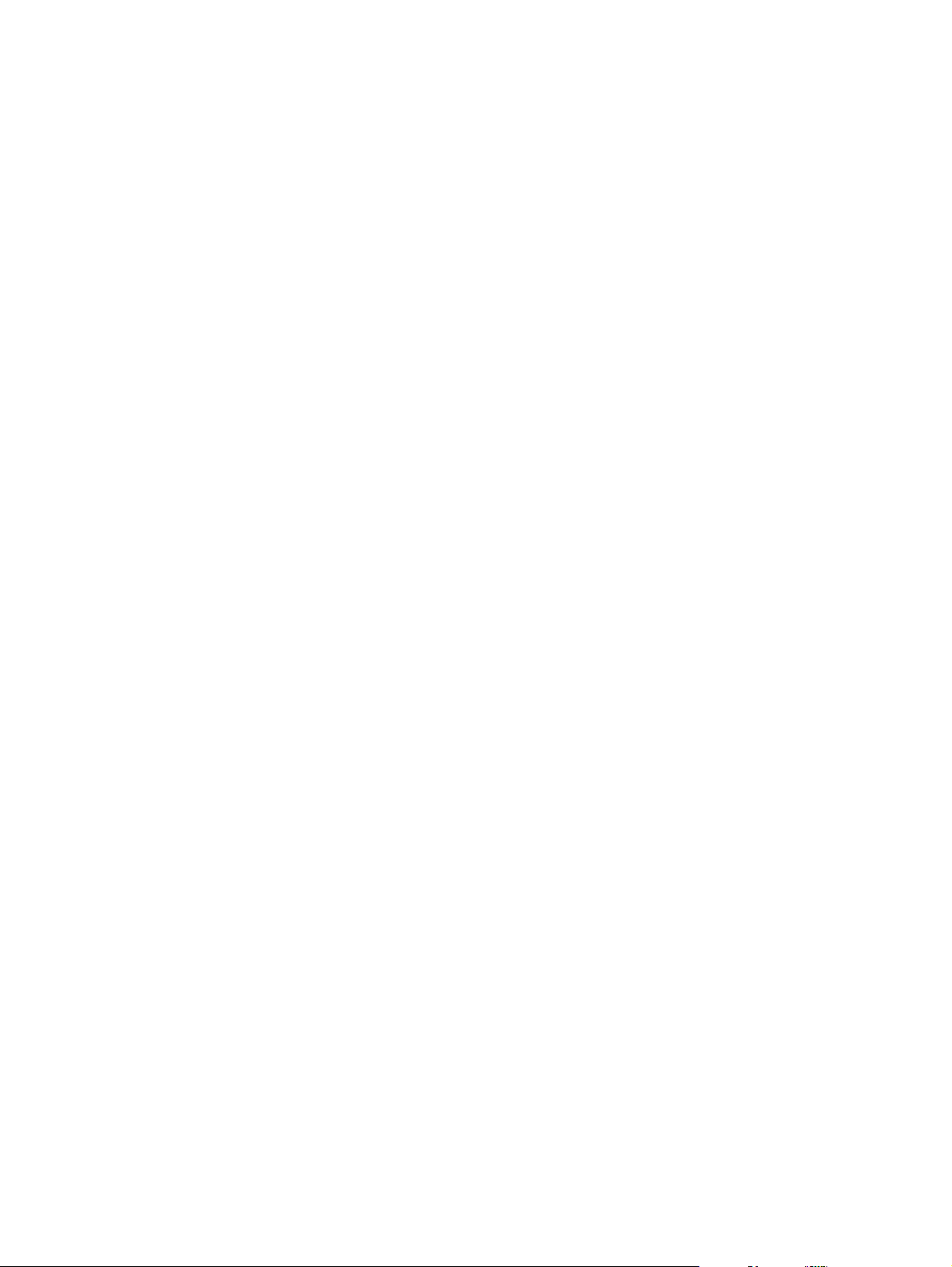
Page 3
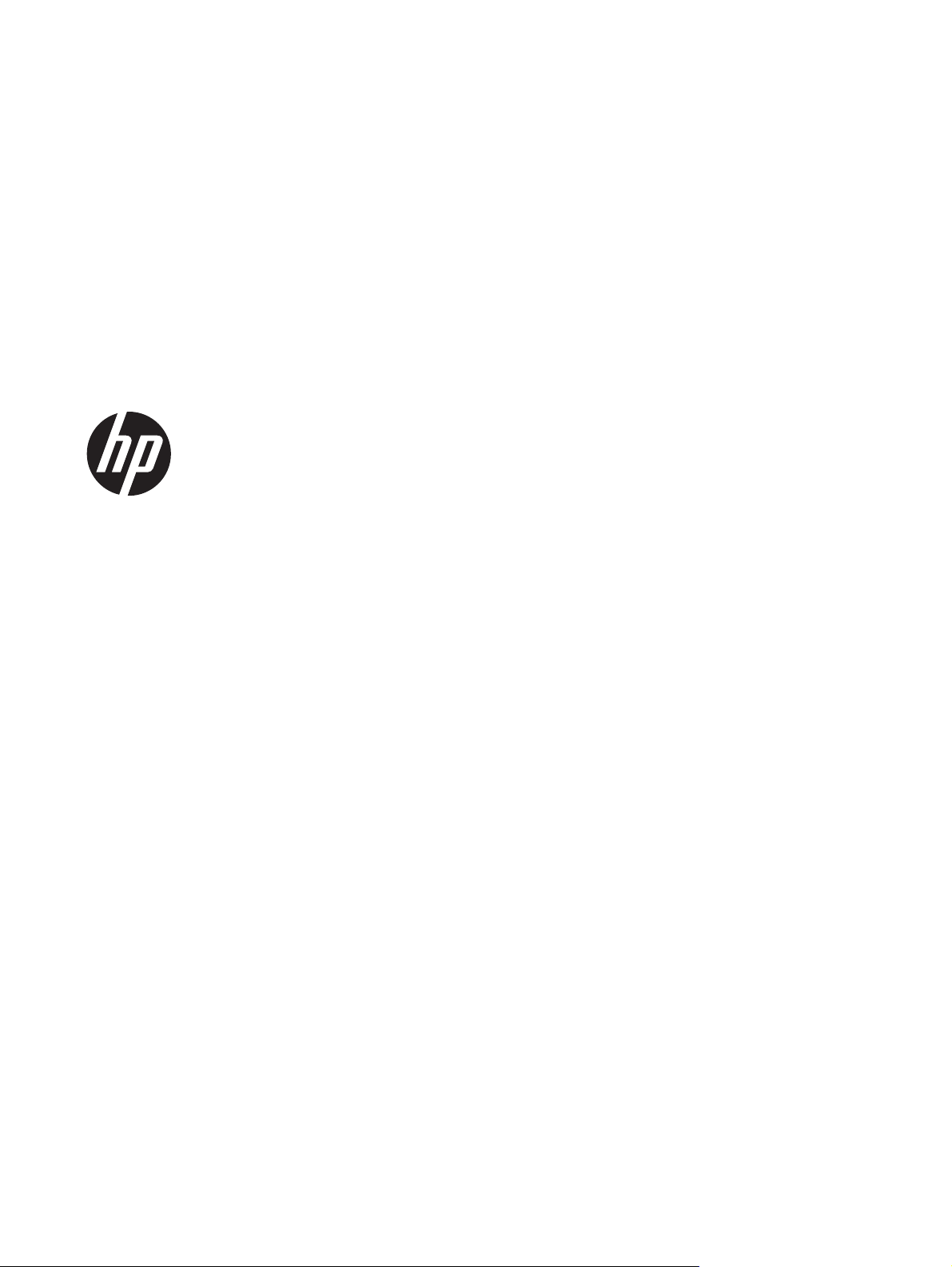
HP LaserJet Professional P1560 жəне
P1600 принтер сериялары
Пайдаланушы нұсқаулығы
Page 4
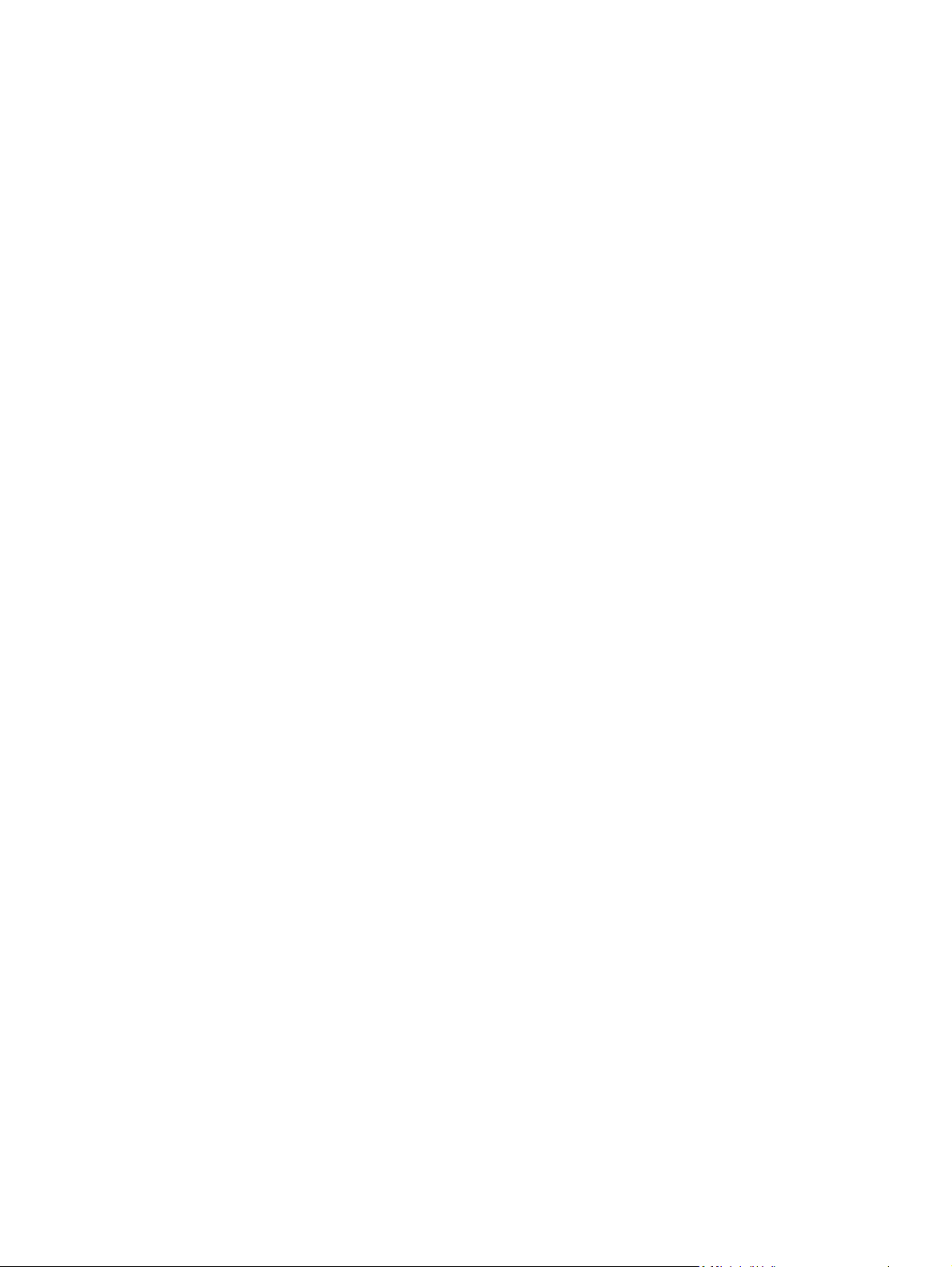
Авторлық Құқық жəне Лицензия
© 2011 Copyright Hewlett-Packard
Development Company, L.P.
Авторлық құқық жөніндегі заңдарға
сəйкес жағдайлардан басқа кезде, алдын
ала жазбаша түрде алынған рұқсатсыз,
көшіруге, бейімдендіруге немесе
аударуға рұқсат етілмейді.
Мұнда берілген ақпарат ескертусіз
өзгертілуі мүмкін.
НР өнімдері мен қызметтеріне берілетін
кепілдіктер осындай өнімдер мен
қызметтерге берілетін тікелей кепілдік
жөніндегі мəлімдемелерде ғана
көрсетілген. Бұл құж
мəлімд
емелер қосымша кепілдік ретінде
аттағы
қабылданбауы тиіс. НР бұл құжаттағы
техникалық немесе редакторлық қателер
немесе кемшіліктер үшін жауап бермейді.
Бөлік нөмірі: CE663-90960
Edition 1, 3/2011
Тауар белгісі Тізімі
®
, Acrobat® жəне PostScript® - Adobe
Adobe
Systems Корпорациясының тауар
белгілері.
Intel® Core™ - АҚШ пен басқа ел/
аймақтардағы Intel корпорациясының
сауда белгісі.
Microsoft®, Windows®, Windows® XP
жəне Windows Vista® — Microsoft
корпорациясының АҚШ-та тіркелген
сауда белгілері.
ENERGY STAR (Қуат үнемдеу) жəне
ENERGY STAR (Қуат үнемдеу) белгісі
тіркелген АҚШ белгілері болып
табылады.
Page 5
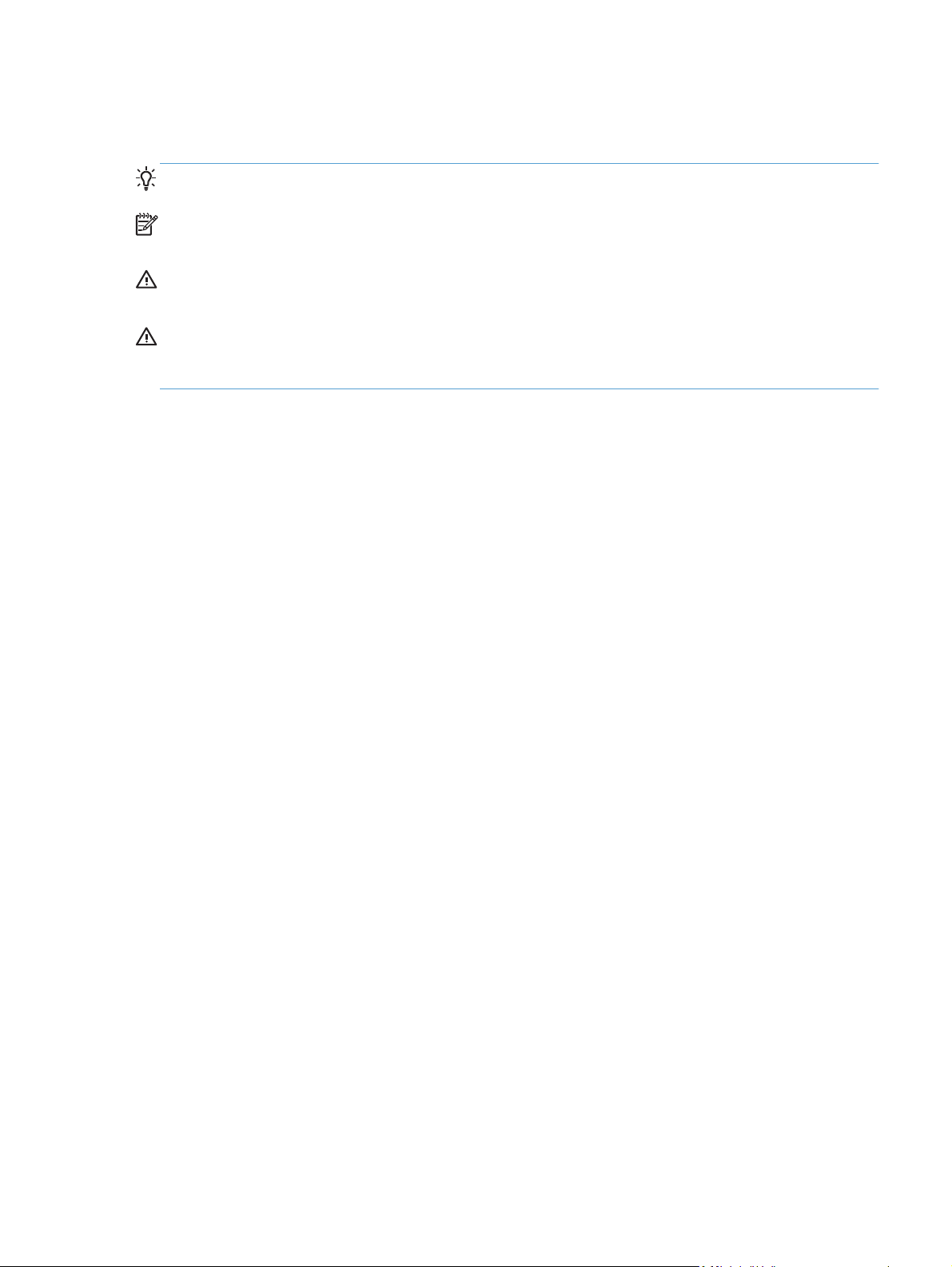
Осы нұсқаулықта пайдаланылған шартты белгілер
КЕҢЕС: Кеңестер пайдалы кеңестермен немесе сілтемелермен қамтамасыз етеді.
ЕСКЕРІМ: Ескертулер ұғымды түсіндіру немесе тапсырманы аяқтау үшін маңызды
ақпаратпен қамтамасыз етеді.
ЕСКЕРТУ: «Ескерту» хабарлары деректердің жоғалуына немесе өнімді зақымдауға жол
бермеу үшін ұсынылатын іс рəсімдерін көрсетеді.
АБАЙ БОЛЫҢЫЗ! «Абай болыңыз» хабарлары адамның жарақаттануына, деректердің
жоғалуына немесе өнім зақымдануына жол бермеу үшін ұсынылатын іс рəсімдері туралы
ескертеді.
KKWW iii
Page 6
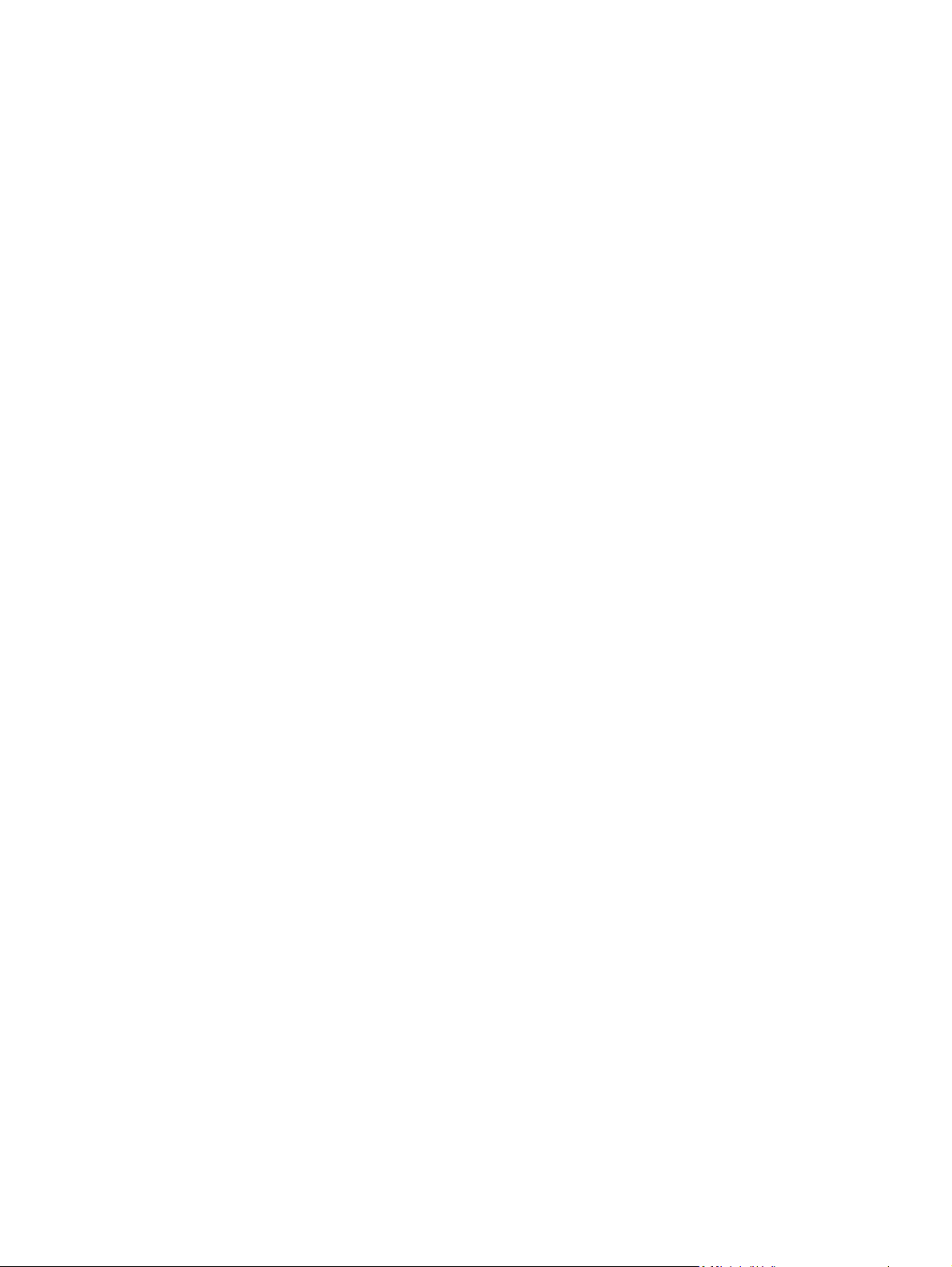
iv
Осы нұсқаулықта пайдаланылған шартты белгілер
KKWW
Page 7

Maзмұны
1 Өнімнің негізгі сипаттамалары ............................................................................................ 1
Өнімді салыстыру .................................................................................................................. 2
Қоршаған ортаның мүмкіндіктері ............................................................................................ 3
Өнім мүмкіндіктері ................................................................................................................. 4
Өнім көріністері ...................................................................................................................... 6
Алдыңғы жəне сол жақ көрінісі ................................................................................ 6
Артқы көрінісі .......................................................................................................... 7
Сериялық нөмір мен модель нөмірінің орны ............................................................ 7
Басқару тақтасының орналасуы .............................................................................. 8
2 Windows жүйесіне арналған бағдарламалық құралдар ........................................................ 9
Windows жүйесінде қолданылатын операциялық жүйелер .................................................... 10
Windows жүйесіне қолданылатын принтер драйверлері ........................................................ 11
Windows жүйесіне арналған дұрыс принтер драйверін таңдаңыз .
HP Əмбебап Принтер Драйвері (UPD) ..................................................................... 12
Баспа параметрлерінің басымдықтары ................................................................................. 13
Windows жүйесіне арналған принтер драйверлерінің баптауларын өзгерту ........................... 14
Windows бағдарламалық құралын жою ................................................................................ 15
Windows бағдарламалық құралын жою үшін жою утилитасын пайдалану ............... 15
Бағдарламалық құралдарды жою үшін Windows басқару тақтасын пайдалану ....... 15
Windows жүйесінде қолданылатын утилиталар .................................................................... 16
HP Web Jetadmin ................................................................................................... 16
HP енгізілген веб-сервері ....................................................................................... 16
3 Өнімді Mac жүйесімен пайдалану ...................................................................................... 17
Mac жүйесіне арнал
Macintosh арналған қолдаулы операциялық жүйелер ............................................. 18
Macintosh жүйесіне арналған қолдаулы принтер драйверлері ................................ 18
Mac жүйесіне арналған бағдарламаны жою ........................................................... 18
Mac жүйесіне арналған басып шығару параметрлерінің басымдығы ...................... 18
ған бағдарламалық құралдар ................................................................. 18
......................................... 12
KKWW v
Page 8
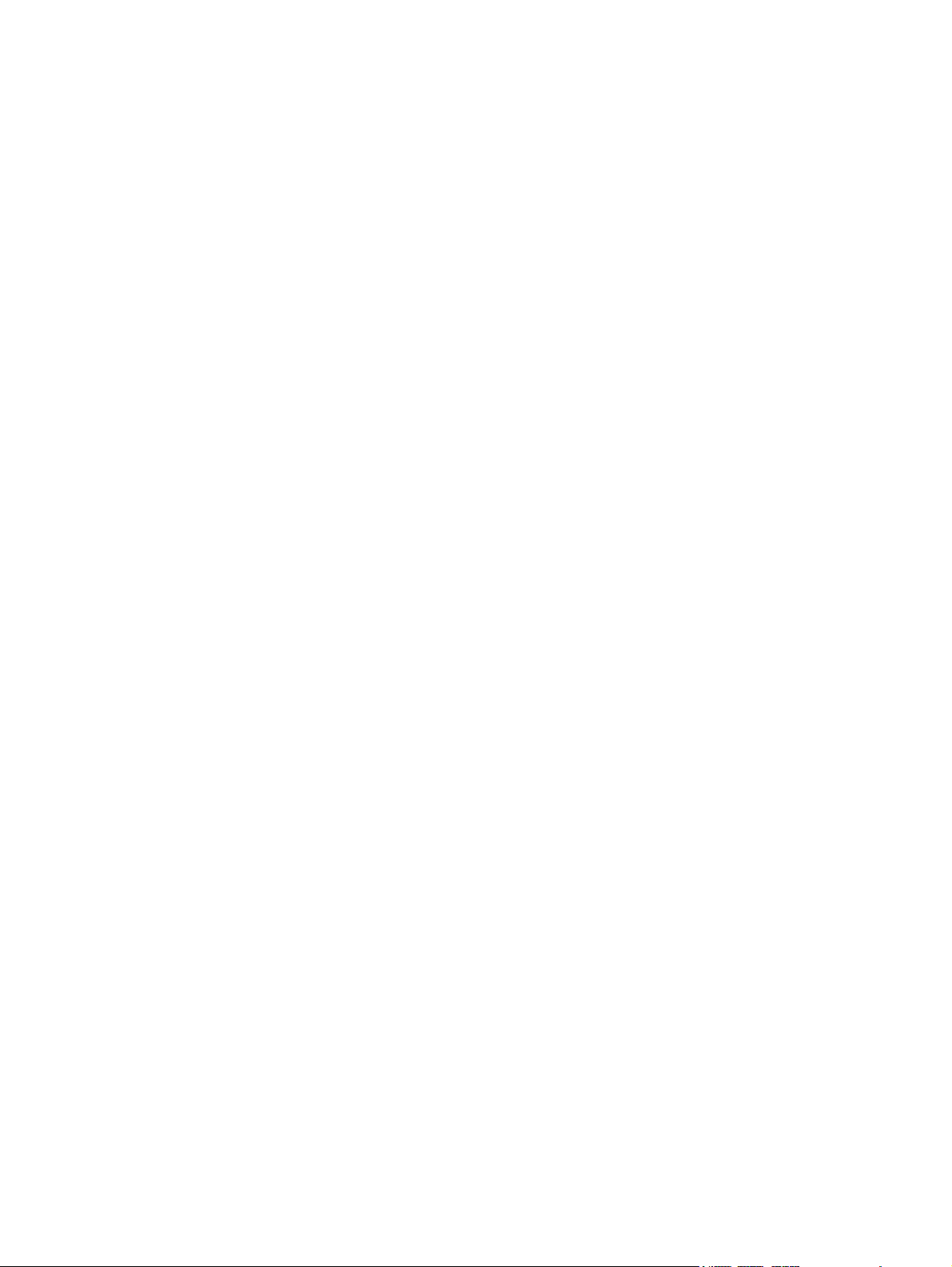
Macintosh жүйесіне арналған принтер драйверлерінің баптауларын өзгерту ........... 19
Mac жүйесіне арналған бағдарламалық құралдар .................................................. 19
Mac жүйесіне арналған HP принтерінің утилитасы .................................. 19
Mac жүйесінде қолданылатын утилиталар ............................................................. 20
HP енгізілген веб-сервері ........................................................................ 20
Mac жүйесімен басып шығару .............................................................................................. 21
Macintosh жүйесінде баспаның алдын ала орнатпаларын құру жəне пайдалану ..... 21
Құжаттарды немесе баспаларды əдеттегі парақ мөлшеріне өзгерту ....................... 21
Мұқабаны басып шығару ....................................................................................... 22
Macintosh жүйесінде бір парақ қағ
Mac жүйесімен екі жағына басып шығару (дуплекс) ................................................ 23
Автоматты ............................................................................................. 23
Қолмен .................................................................................................. 23
4 Өнімді жалғау .................................................................................................................. 25
Қолданылатын желілік операциялық жүйелер ...................................................................... 26
Принтер ортақтасқан дисклеймері ......................................................................... 26
USB арқылы қосылу ............................................................................................................. 27
Өнімді HP Smart Install бағдарламалық құралымен орнату ....................................... 27
Ықшам дискіден орнату ......................................................................................... 27
Желіге қосылу ..................................................................................................................... 28
Қолданылатын желілік протоколдар ...................................................................... 28
Өнімді сымды желіде орнату ................................................................................. 28
Желі параметрлерін реттеу ................................................................................... 29
Желі парам
Желілік кілтсөзді орнату немесе өзгерту ................................................. 30
IP адресі ................................................................................................. 30
Байланыс жылдамдықтары жəне дуплекстеу параметрлері .................... 30
етрлерін көру немесе өзгерту ............................................... 29
азға бірнеше бет басып шығару .......................... 22
5 Қағаз жəне баспа медиасы ................................................................................................ 31
Басып шығаруға арналған қағаз бен арқауларды пайдалану туралы ..................................... 32
Арнайы қағазды немесе басып шығаруға арналған арқауларды пайдалану бойынша
ұсынымдар .......................................................................................................................... 33
Баспа құралының түрі мен өлшеміне сəйкестендіру үшін басып шығару драйверін
өзгерту ................................................................................................................................ 35
Қолд
анылатын қағаз өлшемдері ........................................................................................... 36
Қолданылатын қағаз түрлері ................................................................................................ 38
Науа жəне қалта сыйымдылығы ........................................................................................... 39
Науаларға қағаз салу ........................................................................................................... 40
Бірінші кезекті кіріс ұясы ........................................................................................ 40
vi KKWW
Page 9
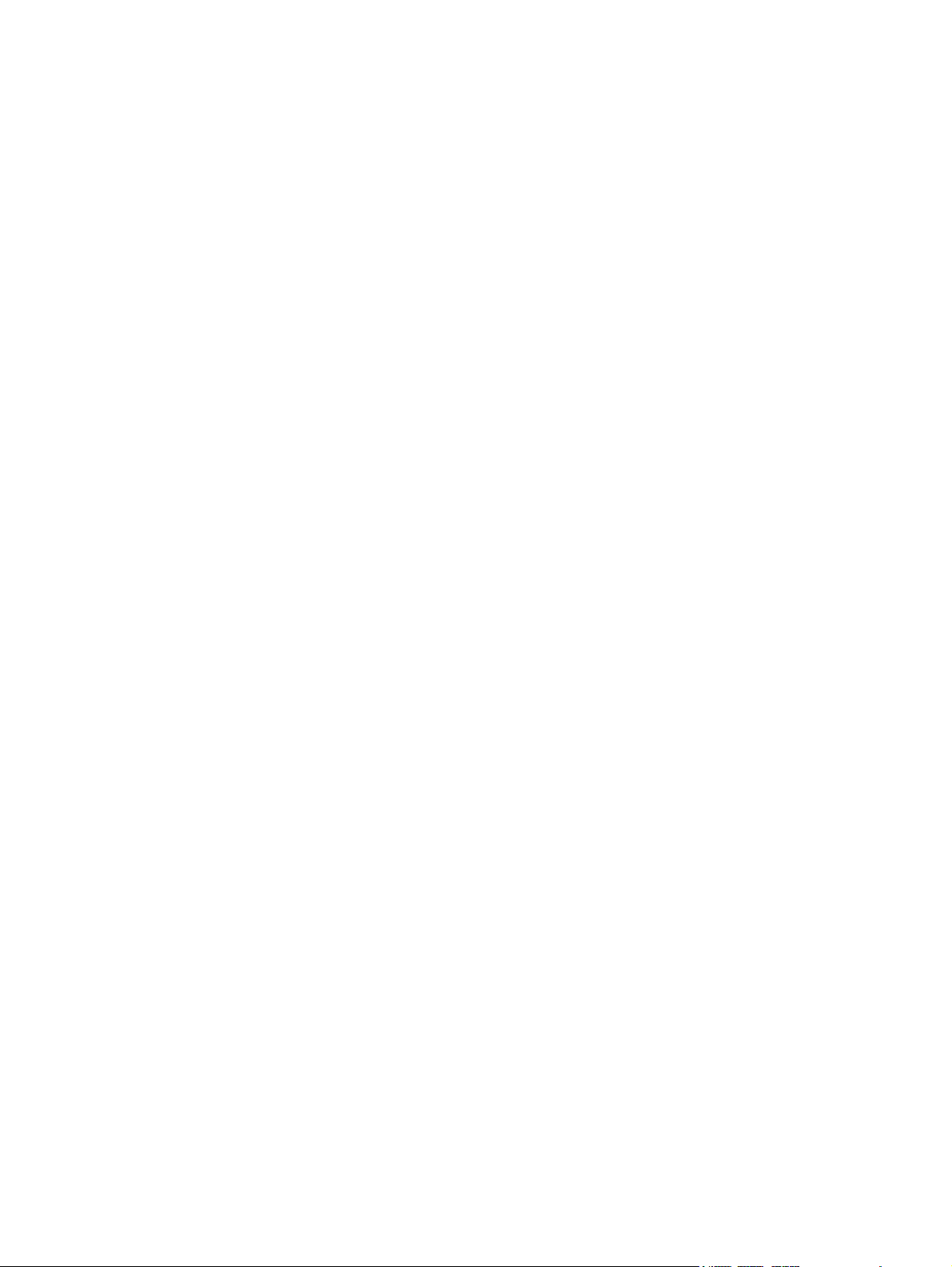
Негізгі кіріс науасы ................................................................................................ 40
Науаларды толтыру барысындағы қағаз бағдары .................................................. 40
6 Баспа тапсырмалары ....................................................................................................... 43
Баспа тапсырмасын тоқтату ................................................................................................. 44
Ағымдағы баспа тапсырмасын басқару тақтасынан тоқтату ................................... 44
Ағымдағы баспа тапсырмасын бағдарламалық құралдан тоқтату ........................... 44
Windows жүйесімен басып шығару ....................................................................................... 45
Windows принтер драйверін ашу ........................................................................... 45
Windows жүйесімен басып шығару параметріне қатысты анықтама алу ................. 45
Windows жүйесімен баспа көшірмелерінің санын өзгерту ....................................... 45
Windows жүйесімен түрлі түсті мə
Windows жүйесімен қайта пайдалануға арнайы баспа параметрлерін сақтау ......... 46
Жылдам баспа орнатымын пайдалану ................................................... 46
Арнайы басып шығарудың жылдам орнатымын жасау ............................ 46
Windows жүйесімен баспа сапасын жақсарту ........................................................ 46
Қағаз көлемін таңдай аламын ................................................................. 46
Бейімделген қағаз көлемін таңдай аламын .............................. 46
Қағаз түрін таңдаңыз .............................................................................. 47
Баспа ажыратымдылығын таңдау ........................................................... 47
Бірінші немесе соңғы бетті басқа қағазға Windows жүй
Windows жүйесімен бет өлшемін сəйкестендіру үшін құжатты кеңейту ................... 47
Сутаңбаны құжатқа Windows жүйесімен қосу ......................................................... 48
Windows жүйесімен екі жағына басып шығару (дуплекс) ........................................ 48
Автоматты ............................................................................................. 48
Қолмен .................................................................................................. 49
Windows кітапшасын жасау ................................................................................... 50
Windows жүйесімен əр параққа бірнеше бетті басып шығару ................................. 50
Беттің бағытын Windows жүйесімен таңдау ........................................................... 51
HP ePrint қызметін пайдалану ................................................................................. 51
HP Cloud Print технологиясын пайдалану ........
AirPrint технологиясын пайдалану ........................................................... 53
тінді қара етіп басып шығару .............................. 45
есімен басып шығару .......... 47
......................................... 51
7 Басқару жəне күту ............................................................................................................ 55
Ақпараттық беттерді басып шығару ...................................................................................... 56
Конфигурациялау беті ........................................................................................... 56
Жабдықтар күйі беті .............................................................................................. 56
Көрсету беті .......................................................................................................... 57
HP енгізілген веб-серверін пайдалану ................................................................................... 58
Енгізілген веб-серверді ашу ................................................................................... 58
KKWW vii
Page 10
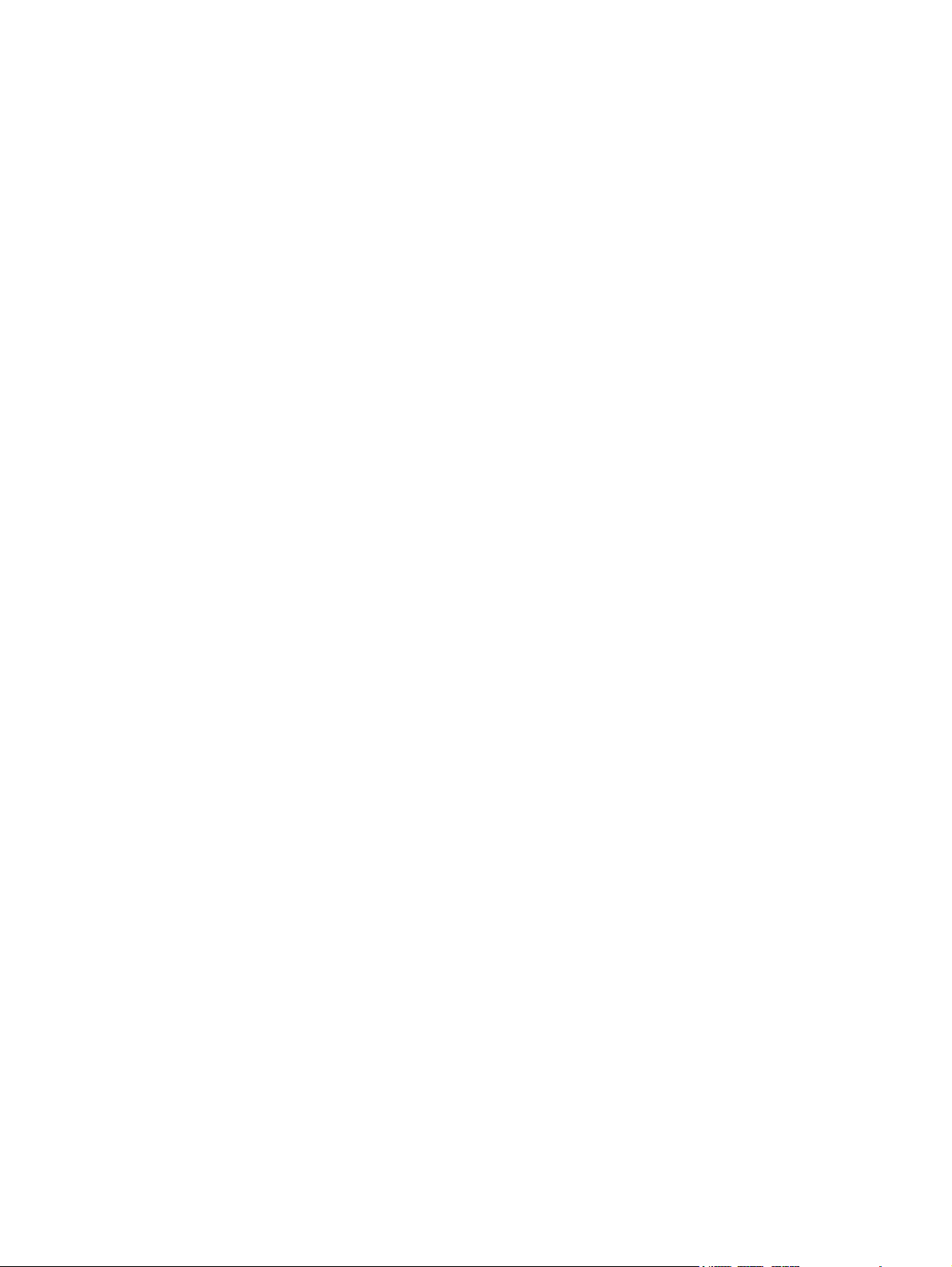
Енгізілген веб-сервер бөлімдері ............................................................................. 59
Ақпарат жиекбелгісі ............................................................................... 59
Параметрлер жиекбелгісі ....................................................................... 59
Желіге қосылу жиекбелгісі ...................................................................... 59
HP Smart Install жиекбелгісі ...................................................................... 59
Сілтемелер ............................................................................................ 59
Үнемдеу параметрлері ......................................................................................................... 61
Үнемдеу Режимі .................................................................................................... 61
Auto-Off (автоматты өшіру) режимі ......................................................................... 61
Дыбыссыз режим параметрлері ........................................................................................... 63
Жабдықтар мен керек-жарақтарды басқару .......................................................................... 64
Баспа картриджін басқару ..................................................................................... 64
Басып шығару картриджін сақтау ........................................................... 64
HP -емес баспа картридждеріне қатысты HP саясаты .............................. 64
алдау оқиғасы жөнінде хабарлау үшін НР жедел ба
Web-сайты ............................................................................................. 64
Жабдықтарды қайта пайдалану .............................................................. 64
Ауыстыру жөніндегі нұсқаулар .............................................................................. 65
Тонерді қайта үлестіру ........................................................................... 65
Баспа картриджін ауыстыру ................................................................... 66
Желімді білікті ауыстыру ........................................................................ 68
Ажырату тақтасын ауыстыру .................................................................. 71
Өнімді тазалау ..................................................................................................................... 74
Тартушы роликті тазалаңыз .................................................................................. 74
Қағаз жолын тазалау ............................................................................................. 75
Картридждің айналасын тазалаңыз ....................................................................... 75
Сыртын тазалаңыз ................................................................................................ 77
Өнімді жаңарту .................................................................................................................... 78
Енгізілген бағдарламаны жаңарту ......................................................................... 78
йланыс желісі жəне
8 Мəселелерді шешу ........................................................................................................... 79
Жалпы ақаулықтарды түзету ................................................................................................ 80
Ақаулықтарды түзетуге арналған
Өнімнің тиімділігіне əсер ететін жағдайлар ............................................................ 81
Зауыттық параметрлерді қайтару ......................................................................................... 83
Басқару тақтасындағы жарық үлгілері .................................................................................. 84
Кептелістерді тазалау .......................................................................................................... 89
Кептелудің əдеттегі себептері ............................................................................... 89
Кептелу орындары ................................................................................................ 89
Кіріс науасындағы кептелістерді тазалау ............................................................... 90
viii KKWW
тексеру тізімі ...
................................................... 80
Page 11
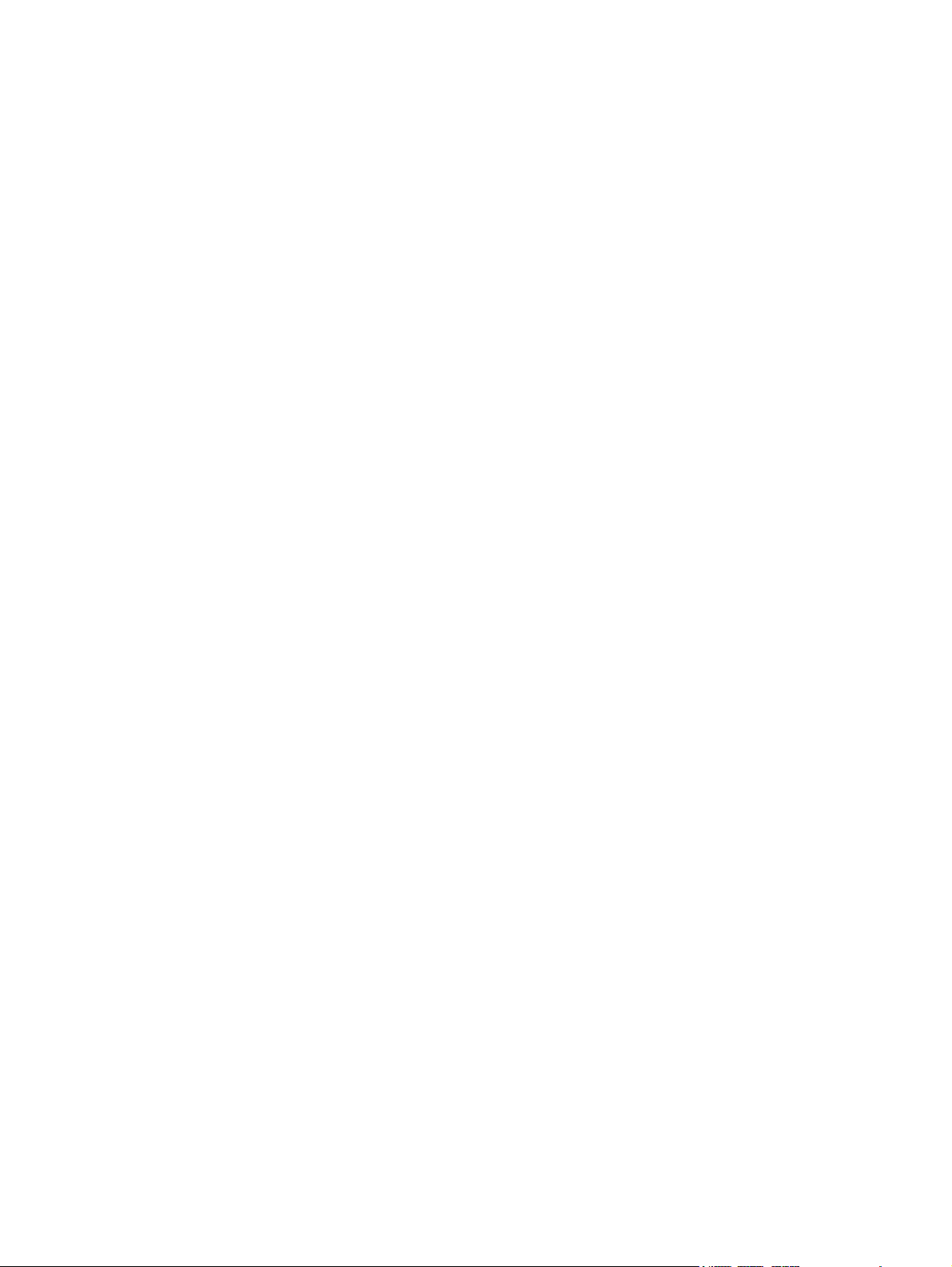
Қосымша дуплекстеушіден кептелген қағазды шығару ........................................... 92
Шығару аумақтарын кептелуден тазалау ............................................................... 94
Өнімнің ішіндегі кептелістерді тазалау ................................................................... 95
Қайталанатын кептелулерді шешу ........................................................................ 97
Кептелуді тазалау параметрін өзгерту ................................................................... 98
Қағазды қолдануға қатысты мəселелерді шешу .................................................................... 99
Сурет сапасына қатысты мəселелерді шешу ...................................................................... 101
Сурет ақаулықтарының мысалдары .................................................................... 101
Басылған бейне ашық немесе өңсіз шығады ......................................... 101
Тонер нүктелері ................................................................................... 101
Беттің кейбір жерлеріне бейне басылмаған .......................................... 102
Тік сызықтар ........................................................................................ 102
Беттің фоны сұр болып шығ
Тонер айғыздалып шығады .................................................................. 103
Бос тонер ............................................................................................ 103
Қайталанатын тік ақаулар .................................................................... 103
Таңбалар дұрыс қалыптаспаған ........................................................... 104
Бет қисық шығады ................................................................................ 104
Парақ бұралып немесе толқынданып шығады ...................................... 104
Умаждалу немесе бүгілу ...................................................................... 105
Таңбаның айналасына тонер шашырап шығады ................................... 105
Ылғалдылық ........................................................................................ 106
Суреттің сапасын оңтайландыру жəне жақсарту .................................................. 107
Баспа тығыздығын өзгерту ................................................................... 107
Өнімділік ақаулықтарын түзету ........................................................................................... 108
Қосылу ақаулықтарын түзету ............................................................................................. 109
Тікелей жалғау ақаулықтарын түзету ................................................................... 109
Желілік ақаулықтарды түзету .............................................................................. 109
Өнім
нің бағдарламалық құралына қатысты мəселелерді шешу ........................................... 111
Жалпы кездесетін Windows жүйесіндегі мəселелер ............................................ 111
Macintosh ақаулықтарын түзету ........................................................................... 112
ады ........................................................... 102
Қосымша а Жабдықтар мен қосымша керек-жарақтар ......................................................... 115
Бөлшектерге, керек-жарақтарға жəне жабдықтарға тапсырыс беру ..................................... 116
Бөлшектердің нөмірлері ..................................................................................................... 117
Парақтармен жұмыс істейтін құралдар ................................................................ 117
Баспа картридждері ............................................................................................ 117
Кабельдер мен интерфейстер ............................................................................. 117
KKWW ix
Page 12
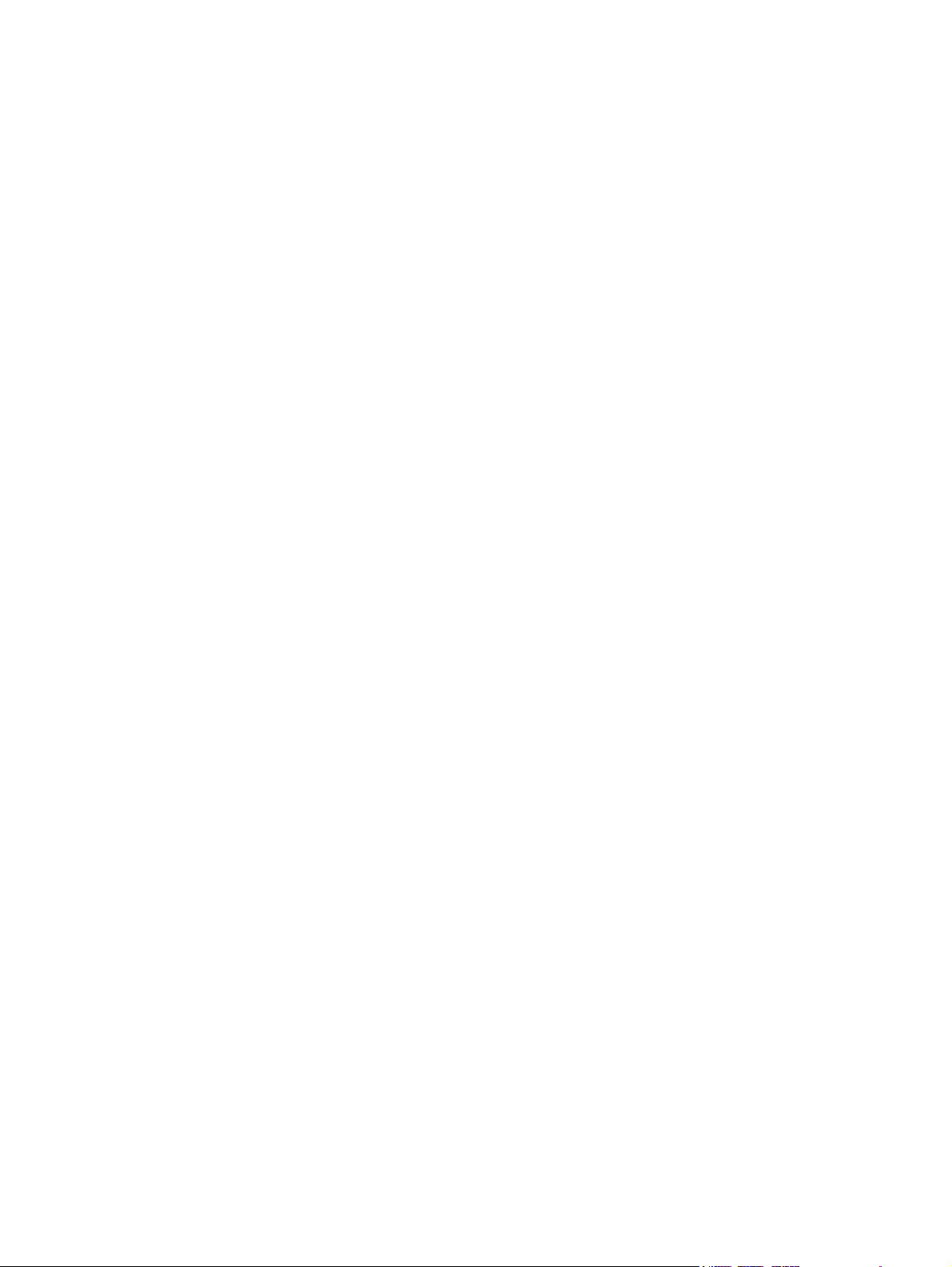
Қосымша ə Қызмет жəне қолдау ........................................................................................ 119
Hewlett-Packard компаниясының шектеулі кепілдік туралы мəлімдемесі ............................... 120
HP компаниясының Жоғары қорғау кепілдігі: LaserJet баспа картриджіне шектеулі кепілдік
беру туралы мəлімдемесі ................................................................................................... 122
Соңғы Пайдаланушының Лицензиялық Келісімі .................................................................. 123
Пайдаланушының орындайтын жөндеудің кепілдік қызметі ................................................. 126
Тұтынушыларды қолдау ..................................................................................................... 127
Өнімді қайта орамау .......................................................................................................... 128
Қосымша б Ерекшеліктер .................................................................................................. 129
Физикалық ерекшеліктері ................................................................................................... 130
Энергияны тұтыну, электрлік сипаттамалары жəне дыбыс бөлуі ......................................... 131
Қорш
аған ортаның ерекшеліктері ....................................................................................... 131
Қосымша в Нормативтік ақпарат ........................................................................................ 133
FCC ережелері ................................................................................................................... 134
Қоршаған ортаны бақылау бағдарламасы .......................................................................... 135
Қоршаған ортаны қорғау ..................................................................................... 135
Озон өндіру ........................................................................................................ 135
Тұтынылатын қуат .............................................................................................. 135
Тонерді пайдалану .............................................................................................. 135
Қағаз пайдалану ................................................................................................. 135
Пластмасса ........................................................................................................ 135
HP LaserJet принтерінің жабдықтары ..................................................................... 136
Қайтару жəне қайта пайдалану туралы ақпарат ................................................... 136
Америка Құрама Штаттары мен Пуэрто-Рико ........................................ 136
Көптік қайтарылымдар (бір картриджден көп) ......................... 136
Бір ғана картриджді қайтару .................................................. 137
Тасымалдау .......................................................................... 137
А.Қ.Ш. тыс қа
Қағаз .................................................................................................................. 137
Материалдарға қойылатын шектеулер ................................................................ 137
Еуропа Одағы аумағындағы жеке үйлерде тұратын пайдаланушылардың
жабдық қалдықтарын тастауы ............................................................................. 138
Химиялық заттар ................................................................................................ 138
Материалдардың қауіпсіздігі туралы мəліметтер парағы (MSDS) .......................... 138
Қосымша ақпарат алу үшін .................................................................................. 138
Сəйкестік декларациясы .................................................................................................... 139
Қауіпсіздік мəлімдемелері .................................................................................................. 140
Лазерлік қауіпсіздік ............................................................................................. 140
йтарылымдар .................................................................. 137
x KKWW
Page 13
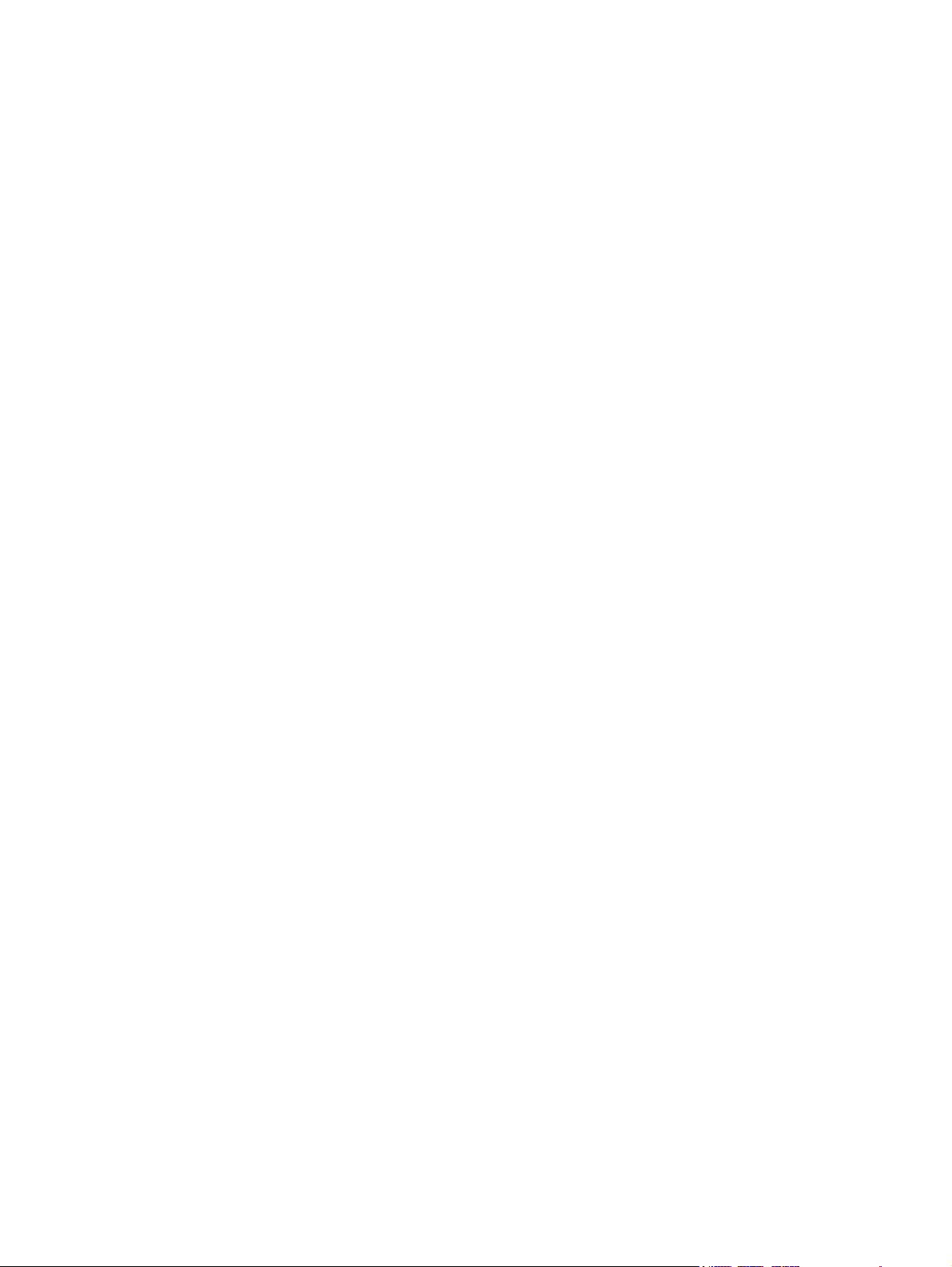
Канада Сауда Министрлігінің ережелері .............................................................. 140
Кедергілер жөніндегі жапондық ерікті бақылау кеңесінің мəлімдемесі
(Жапония) ........................................................................................................... 140
Электр сымына арналған нұсқаулар .................................................................... 140
Электр сымы жөніндегі мəлімдеме (Жапония) ...................................................... 141
EMC мəлімдемесі (Корея) .................................................................................... 141
Финляндия үшін лазерлік қауіпсіздік жөніндегі мəлімдеме .................................... 142
GS мəлімдемесі (Германия) ................................................................................. 142
Заттар кестесі (Қытай) ......................................................................................... 143
Қауіпті заттар мəлімдемесіндегі шектеулер (Түркия) ............................................ 143
Индекс .............................................................................................................................. 145
KKWW xi
Page 14
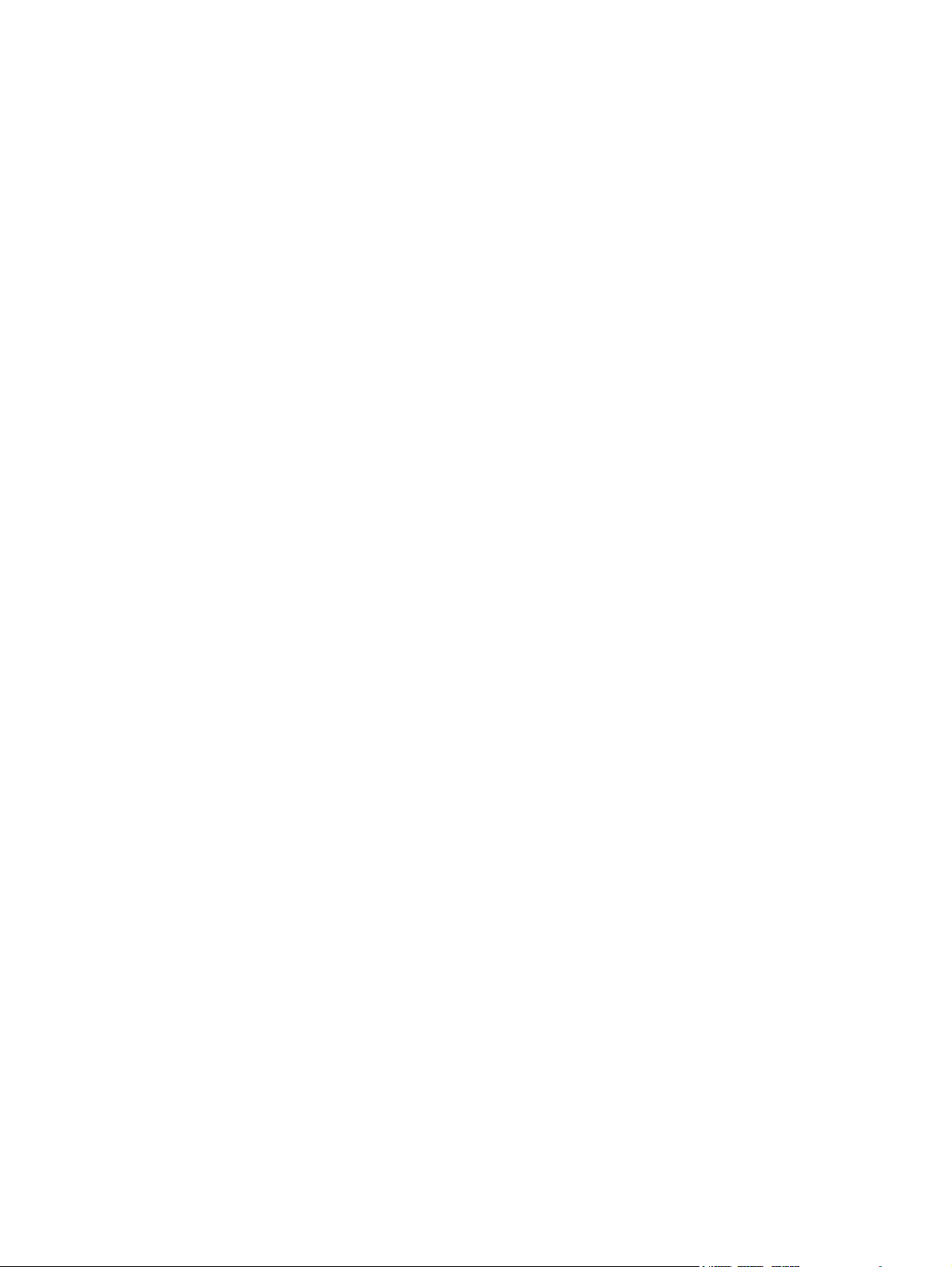
xii KKWW
Page 15
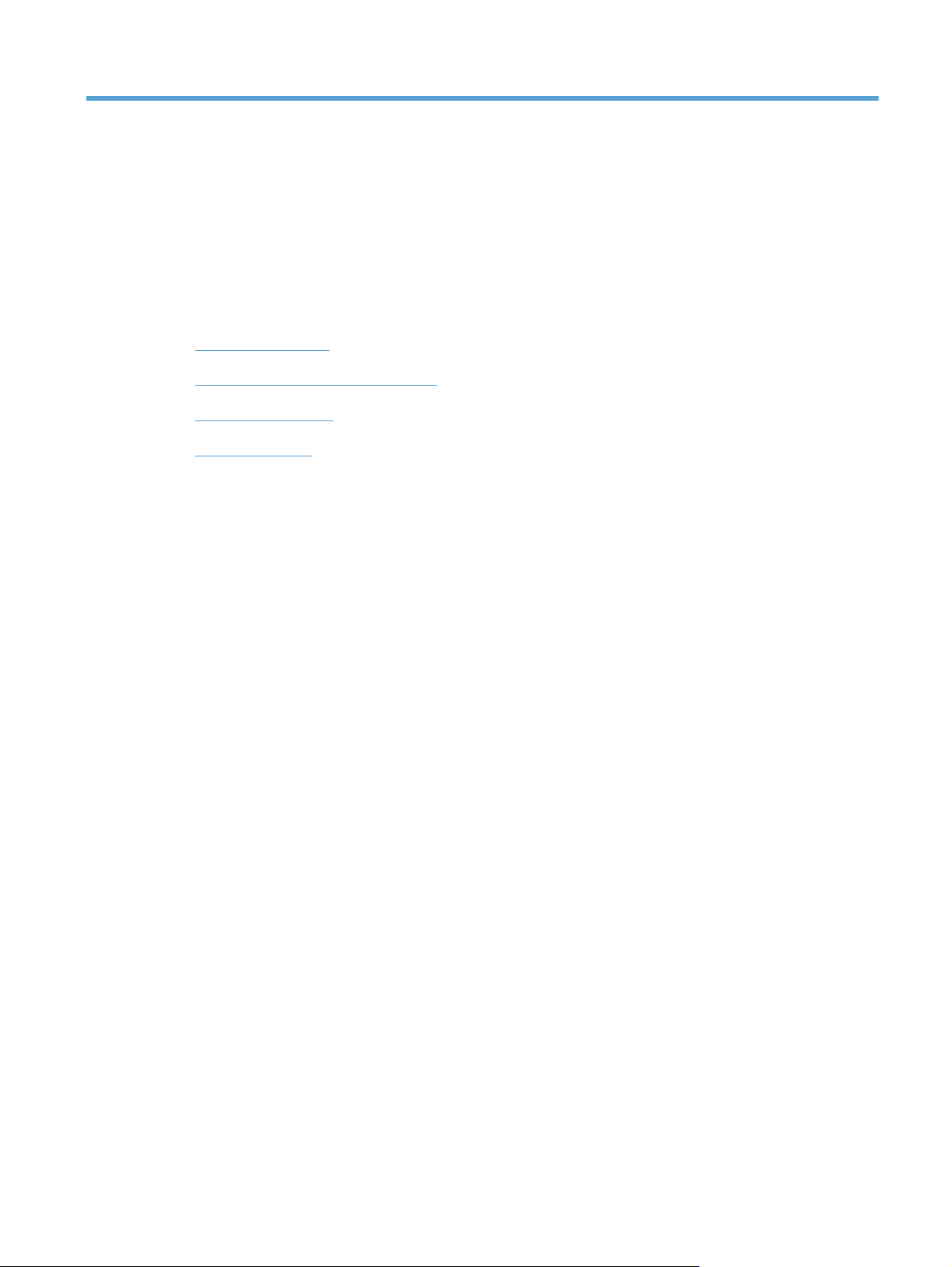
1
Өнімнің негізгі сипаттамалары
Өнімді салыстыру
●
Қоршаған ортаның мүмкіндіктері
●
Өнім мүмкіндіктері
●
Өнім көріністері
●
KKWW 1
Page 16
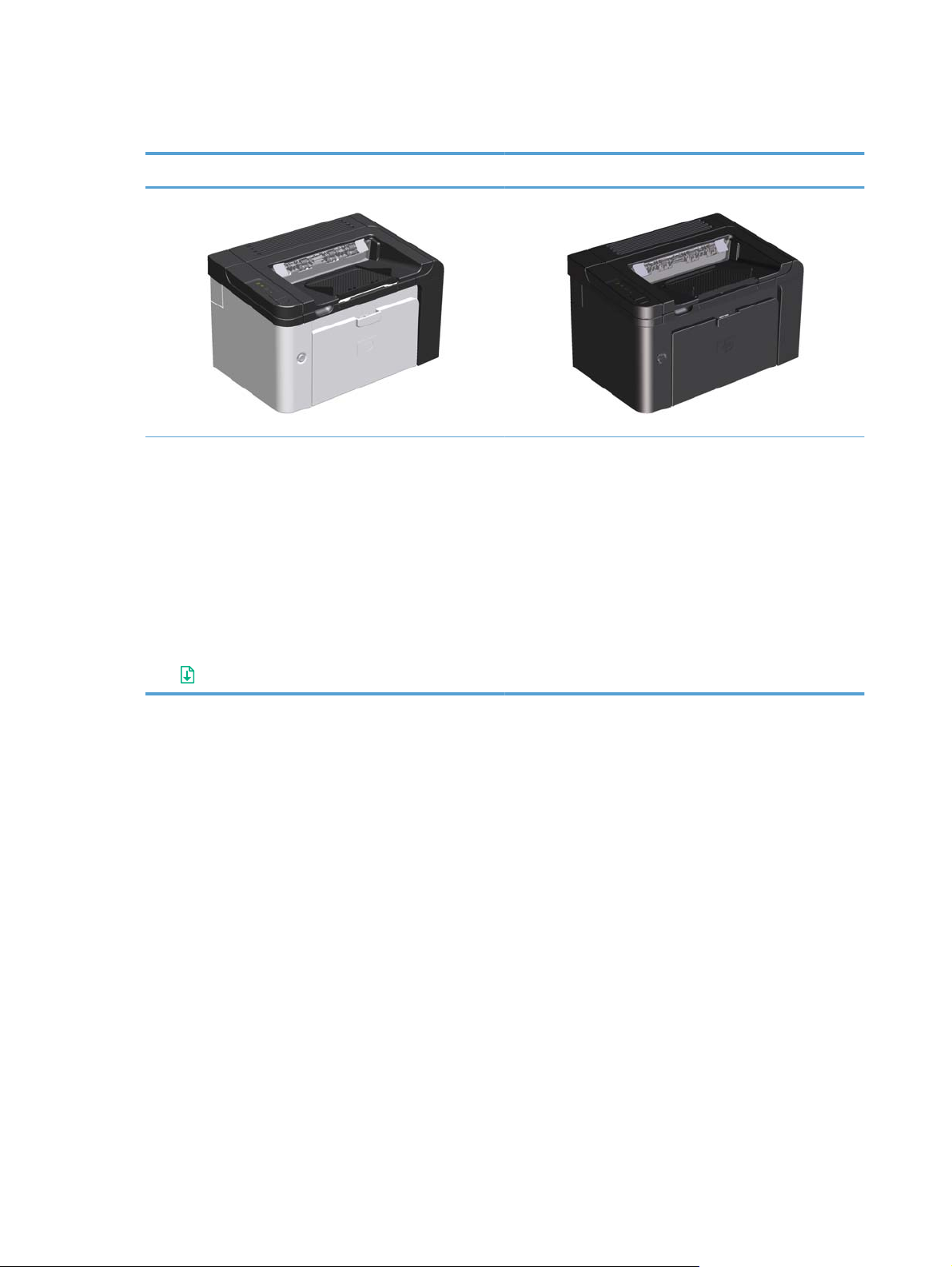
Өнімді салыстыру
HP LaserJet Professional P1560 принтер сериясы HP LaserJet Professional P1600 принтер сериясы
Жылдамдығы: 22 A4 бет/мин, 23 хат өлшеміндегі
●
бет/мин
● Науалар: Бірінші кезекті салу науасы (10 парақтық)
жəне негізгі салу науасы (250 парақтық)
● Шығыс қалтасы: 125 парақ
Қосылу мүмкіндігі: Жоғары жылдамдықты USB 2.0
●
порты
Екі жағына басып шығару: Қолмен дуплекстеу
●
(принтердің драйвері мен басқару тақтасындағы өту
түймесі арқылы)
Жылдамдығы: 25 A4 бет/мин, 26 хат өлшеміндегі
●
бет/мин
● Науалар: Бірінші кезекті салу науасы (10 парақтық)
жəне негізгі салу науасы (250 парақтық)
● Шығыс қалтасы: 125 парақ
Қосылу мүмкіндігі: Жоғары жылдамдықты USB 2.0
●
порты жəне ендірілген желі
Екі жағына басып шығару: Автоматты дуплекстеу
●
2 Бап 1 Өнімнің негізгі сипаттамалары KKWW
Page 17
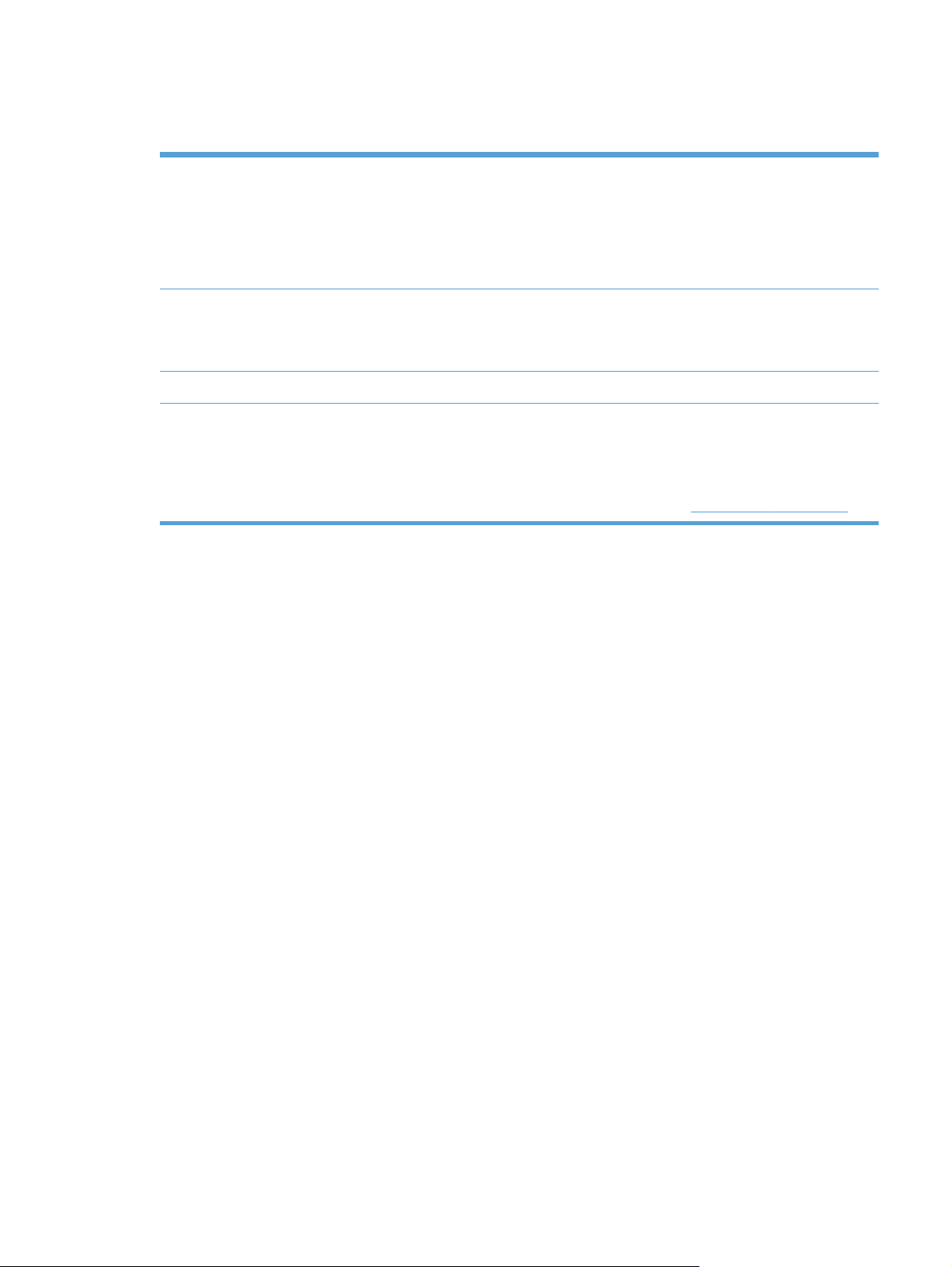
Қоршаған ортаның мүмкіндіктері
ДУПЛЕКС Қағазды стандартты басып шығару параметрлері ретінде дуплексті басып шығаруды
пайдалана отырып сақтаңыз.
HP LaserJet Professional P1560 принтер сериясы қолмен дуплекстеуді қолдайды.
●
HP LaserJet Professional P1600 принтер сериясы автоматты жəне қолмен
●
дуплекстеуді қолдайды.
қайта пайдалану
Энергия үнемдері
HP Smart Web Printing Бірнеше веб-беттерден мəтінді жəне суреттерді таңдау, сақтау жəне реттеу үшін
Қалпына келтірілген қағазды пайдалану арқылы шығынды азайтыңыз.
HP компаниясының қайтару үрдісін қолданып, баспа картридждерін қайта
пайдаланыңыз.
Өнімдегі автосөну режимін іс
HP Smart Web Printing құралын пайдаланып, экраннан көргеніңізді өңдеңіз, сосын басып
шығарыңыз. Ол қалдықты азайтып, мəнді ақпаратты басып шығаруға қажетті
бақылауды жүзеге асыруға мүмкіндік береді.
HP Smart Web Printing құралын мына веб-беттен жү
ке қосу арқылы қуатты үнемдеңіз.
ктеңіз: www.hp.com/go/smartweb.
KKWW
Қоршаған ортаның мүмкіндіктері
3
Page 18
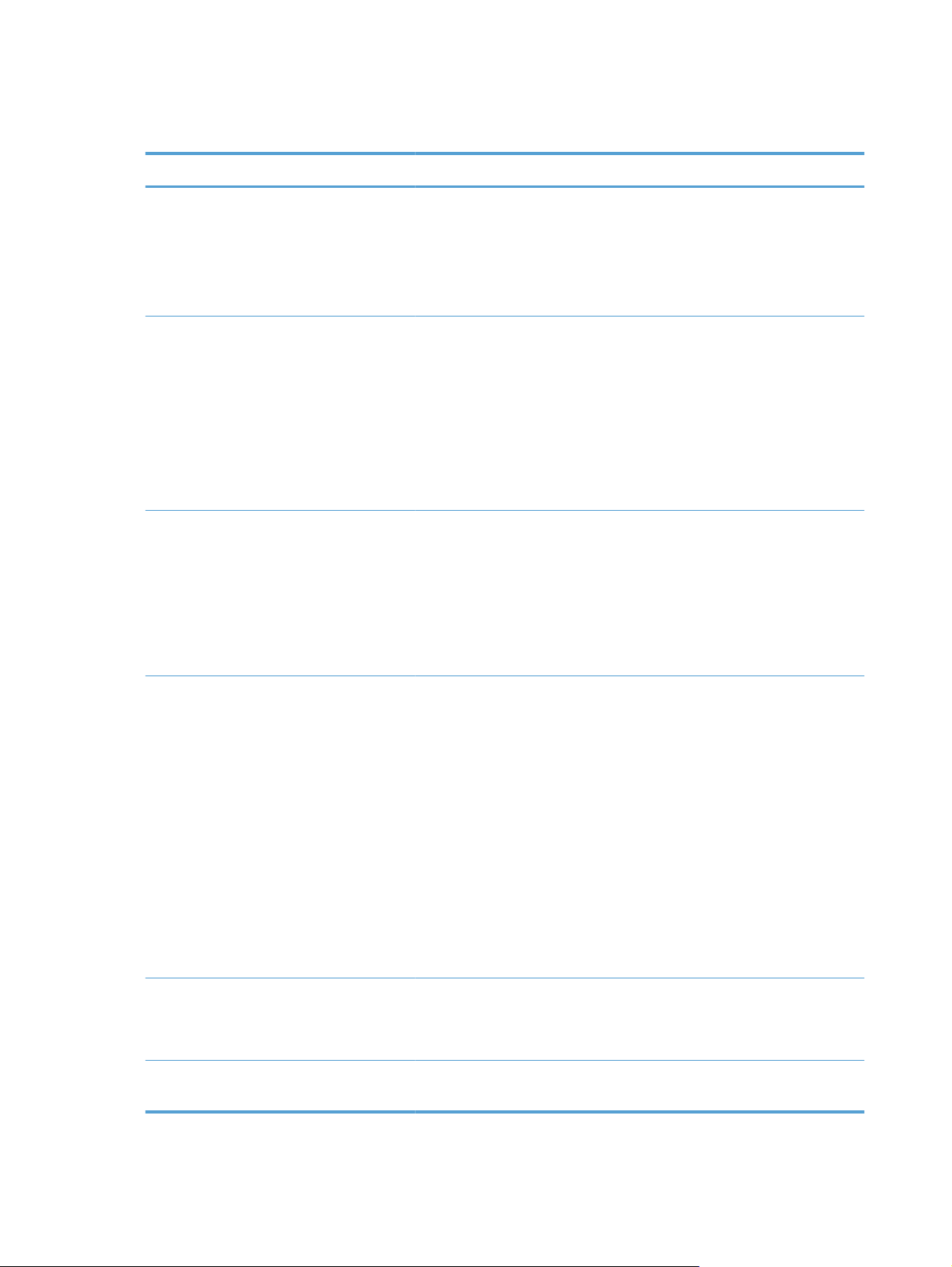
Өнім мүмкіндіктері
Пайда Қолдау мүмкіндіктері
Баспа сапасы
Қолданылатын операциялық жүйелер
Пайдалануға оңай
Шынайы HP баспа картриджі.
●
● True 600 x 600 д/н мəтін жəне сызбалар.
FastRes (1200 д/н).
●
Баспа сапасын оңтайландырудың реттелмелі параметрлері.
●
● Windows 7 (32 биттік жəне 64 биттік)
Windows Vista (32 биттік жəне 64 биттік)
●
● Windows XP (32 биттік жəне 64 биттік)
● Windows Server 2008 (32 би
Windows Server 2003 (32 биттік жəне 64 биттік)
●
● Mac OS X v10.4, v10.5, v10.6
HP Smart Install мүмкіндігі өнім мен компьютерді USB кабелімен
●
жалғағанда өнімнің бағдарламалық құралын орнатады.
● Түпнұсқа HP баспа картриджі оңай орнатылады.
Баспа картриджінің есігі арқылы баспа картриджіне жəне қағаз
●
жолына ыңғ
Қағаз науасын бір қолмен дұрыстауға болады.
●
айлы қол жеткізу.
ттік жəне 64 биттік)
Бейімделгіш қағаз əперу
Интерфейстік байланыстар
Қуат үнемдеу
Бланкке, хатқалталарға, жапсырмаларға, мөлдір қағаздарға,
●
таңдаулы өлшемі бар баспа құралына, ашықхаттарға жəне тығыз
қағаздарға арналған негізгі кіріс науасы.
● Бланкке, хатқалтаға, жапсырмаларға, мөлдір қағаздарға, таңдаулы
өлшемі бар баспа құралына, ашықхаттарға жəне тығыз қағаздарға
арналған бірінші кез
125 парақтық жоғарғы шығару науасы.
●
Екі жағына басып шығару
●
◦ HP LaserJet Professional P1560 принтер сериясы: Қолмен
дуплекстеу.
◦
HP LaserJet Professional P1600 принтер сериясы:
Автоматты дуплекстеу.
Жоғары жылдамдықты USB 2.0 порты
●
● 10/100Base-T желісіне қосылу үшін ендірілген ішкі баспа сервері
(тек желілік модельдер үшін).
Басып шығармаған кезде, өнім қу
●
азайта отырып оны автоматты түрде үнемдейді.
екті кі
ріс ұясы.
тың тұтынылуын айтарлықтай
ат
4 Бап 1 Өнімнің негізгі сипаттамалары KKWW
Page 19

Пайда Қолдау мүмкіндіктері
Үнемді баспа
Қамсыздандыру құралдары
Қол жетімділік
Қауіпсіздік
N-up басып шығару (бір параққа бірнеше бетті басып шығару) жəне
●
қолмен екі жағына басып шығару мүмкіндіктері қағазды үнемдейді.
Үнемдеу режимі (тонерді үнемдеуі мүмкін).
●
Баспа картриджі мен жабдықтар күйі бетінде шамамен қалған
●
жабдықтардың күйі көрсетіледі. HP шығармаған жабдықтарға
қолданылмайды.
● Шынайы HP баспа картридждерін растау.
Ауыстырылатын қамс
●
Желідегі пайдаланушы нұсқаулығы мəтіндік экрандағы оқу
●
бағдарламаларымен үйлесімді.
● Барлық есіктер мен қақпақтарды бір қолмен ашуға болады.
● Өнімнің артындағы Kensington құлып ұясы.
ыздандыру құралда
рына оңай тапсырыс беру.
KKWW
Өнім мүмкіндіктері
5
Page 20

Өнім көріністері
Алдыңғы жəне сол жақ көрінісі
Cурет 1-1 HP LaserJet Professional P1560 жəне P1600 принтер сериялары
1
2
7
6
Шығару науасы
1
Шығыс науа кеңейтілімі
2
Бірінші кезекті кіріс ұясы
3
Негізгі кіріс науасы
4
Қосу түймесі
5
Картридж есігін көтеру құлағы
6
Басқару тақтасы
7
3
4
5
6 Бап 1 Өнімнің негізгі сипаттамалары KKWW
Page 21

Артқы көрінісі
Cурет 1-2 HP LaserJet Professional P1560 жəне P1600 принтер сериялары
USB порты
1
HP ішкі желі порты (тек HP LaserJet Professional P1600 принтер сериясы сериясында)
Қуат розеткасы
2
Kensington құлпы
3
1
3
4
2
Дуплексер жəне артқы кептеліске қол жеткізу есігі (тек HP LaserJet Professional P1600 принтер сериясы үшін)
4
Сериялық нөмір мен модель нөмірінің орны
Өнімнің нөмірі мен сериялық нөмірді қамтитын жапсырма өнімнің артында орналасқан.
KKWW
Өнім көріністері
7
Page 22
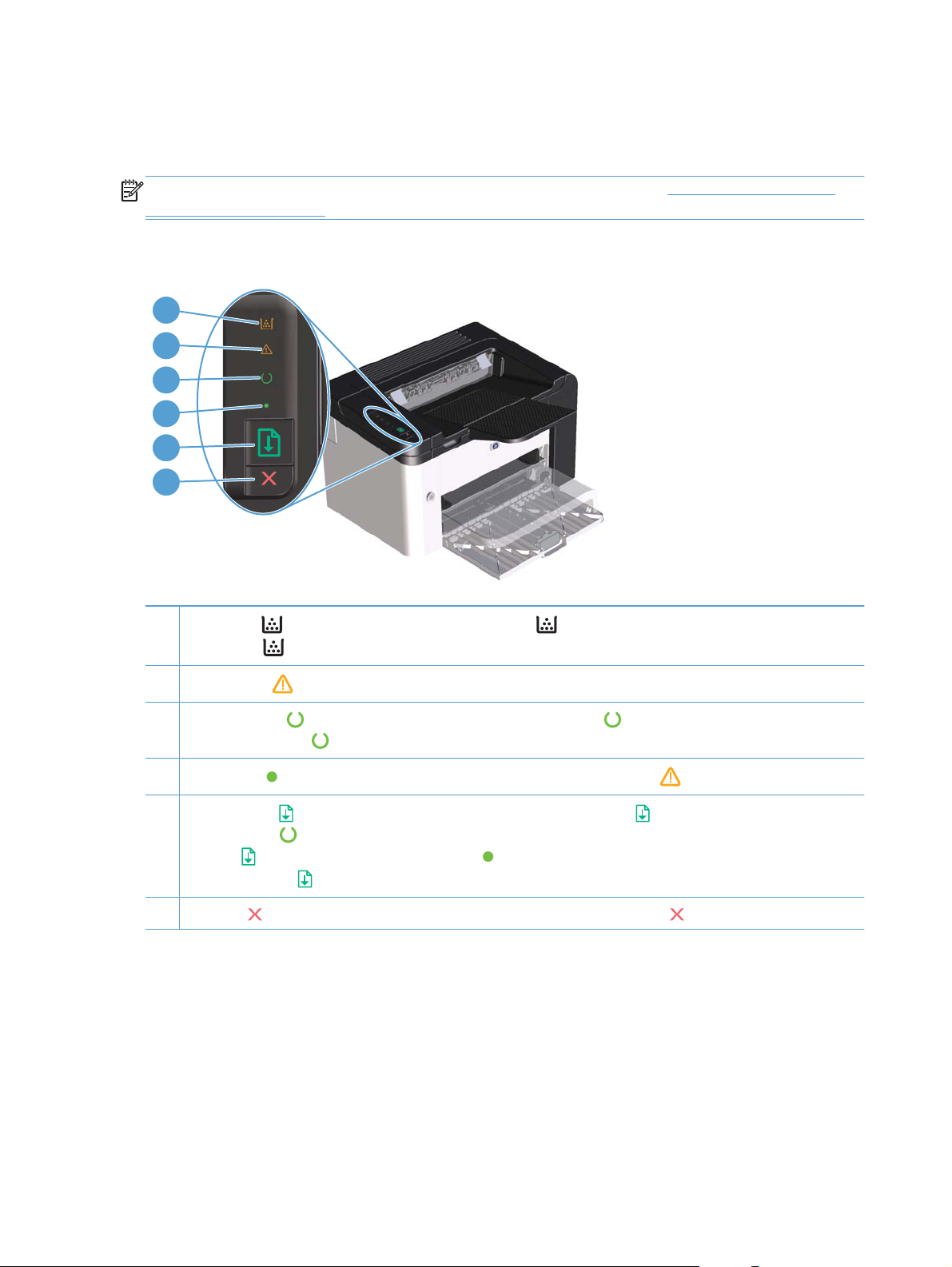
Басқару тақтасының орналасуы
Басқару тақтасында төрт шам мен екі түйме бар.
ЕСКЕРІМ: Шамның жану үлгілерінің мағыналарының сипаттамасын Басқару тақтасындағы
жарық үлгілері 84-бетте қараңыз.
Cурет 1-3 HP LaserJet Professional P1560 жəне P1600 принтер сериялары принтердің басқару
тақтасы
1
2
3
4
5
6
1
Тонер шамы
тонер шамы
2
Ескерту шамы
Дайындық шамы
3
өңдегенде, «Дайын»
4
Бастау шамы
5
Бастау түймесі
«дайын» шамы
түймесін
«бастау» түймесін
Бас тарту
6
: Баспа картриджі азайғанда, тонер шамы жанады. Өнімдегі баспа картриджі таусылғанда,
жыпылықтайды.
: Баспа картриджінің ашық екенін немесе басқа қателердің бар екенін көрсетеді.
: Өнім басып шығаруға дайын болғанда, «Дайын» шамы жанады. Өнім деректерді
шамы жыпылықтайды.
: Қайталанбалы қате бар екендігін көрсетеді (ескерту шамымен бірге).
: Реттеу парағын басып шығару үшін, «бастау» түймесін басып тұрыңыз, содан кейін
жыпылықтаған кезде түймені босатыңыз. Көрсету бетін басып шығару үшін, «бастау»
басып, босатыңыз. «Бастау» жарығы жыпылықтап тұрғанда, басып шығаруды жалғастыру үшін
басыңыз.
түймесі: Басып шығару тапсырмасынан бас тарту үшін «бас тарту» түймесін басыңыз.
8 Бап 1 Өнімнің негізгі сипаттамалары KKWW
Page 23
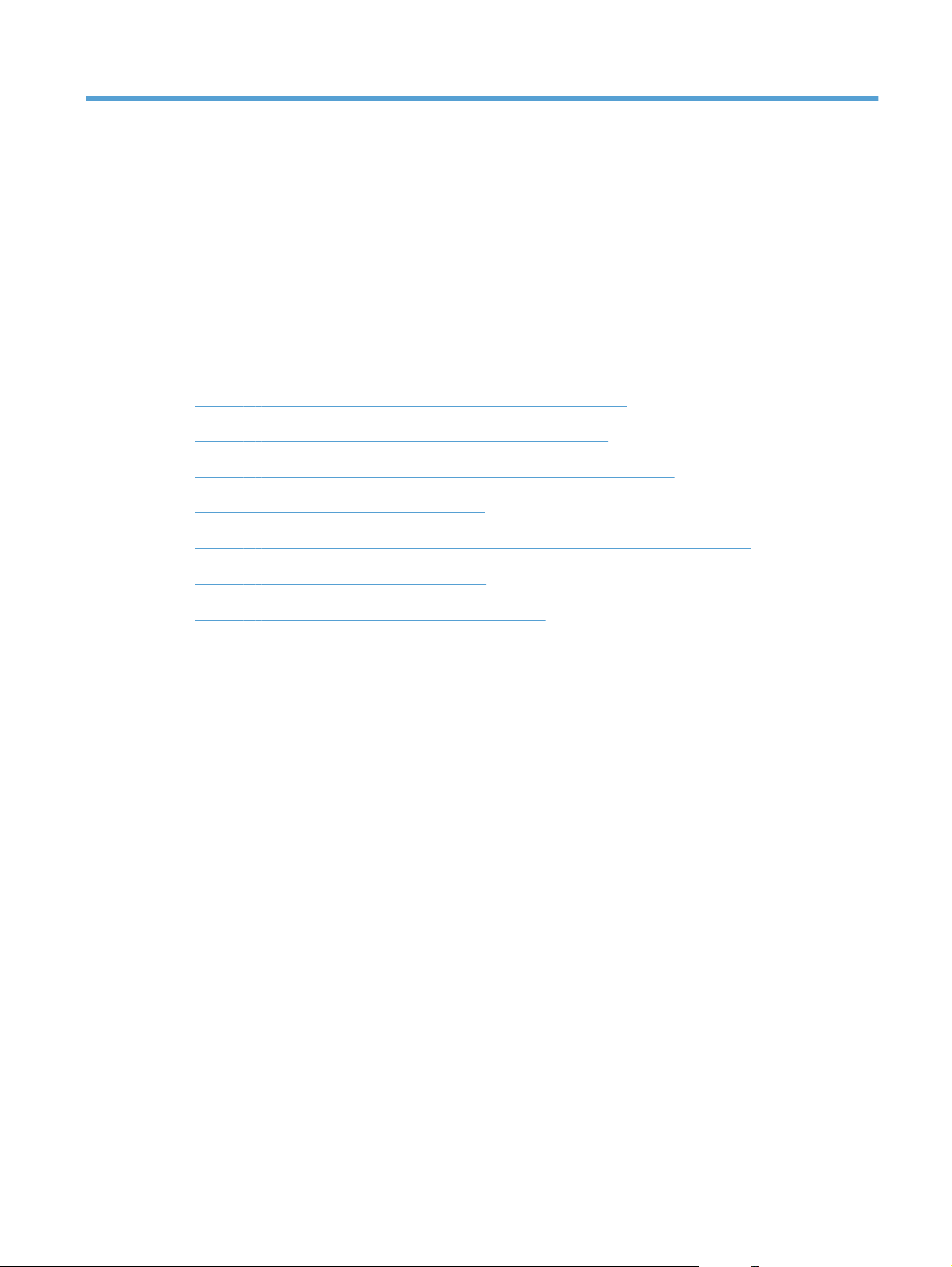
2Windows жүйесіне арналған
бағдарламалық құралдар
Windows жүйесінде қолданылатын операциялық жүйелер
●
Windows жүйесіне қолданылатын принтер драйверлері
●
Windows жүйесіне арналған дұрыс принтер драйверін таңдаңыз
●
Баспа параметрлерінің басымдықтары
●
Windows жүйесіне арналған принтер драйверлерінің баптауларын өзгерту
●
Windows бағдарламалық құралын жою
●
Windows жүйесінде қолданылатын утилиталар
●
KKWW 9
Page 24
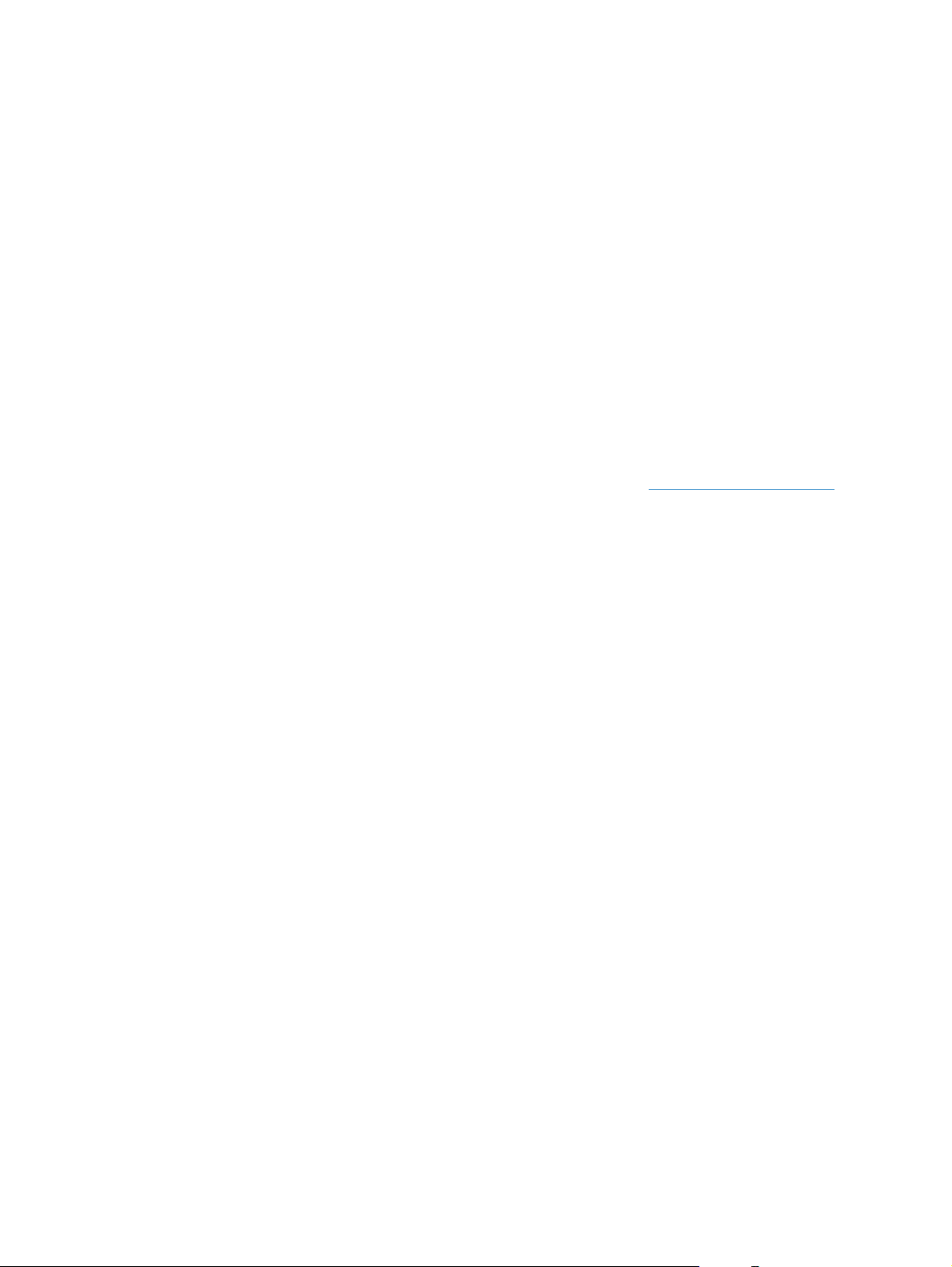
Windows жүйесінде қолданылатын операциялық жүйелер
Өнім мына Windows® операциялық жүйелеріне арналған бағдарламалық құралдармен бірге
келеді:
Windows 7 (32 биттік жəне 64 биттік)
●
Windows Vista (32 биттік жəне 64 биттік)
●
Windows XP (32 биттік жəне 64 биттік)
●
● Windows Server 2008 (32 биттік жəне 64 биттік)
Windows Server 2003 (32 биттік жəне 64 биттік)
●
Windows 2000 Server нұ
Server 2003 Point and Print немесе Windows Server 2003 Terminal Services and Printing
бағдарламасын пайдалану туралы қосымша ақпарат алу үшін
сайтына өтіңіз.
сқасынан Windows Se
rver 2003 нұсқасына жаңарту, Windows
http://www.microsoft.com
10 Бап 2 Windows жүйесіне арналған бағдарламалық құралдар KKWW
Page 25
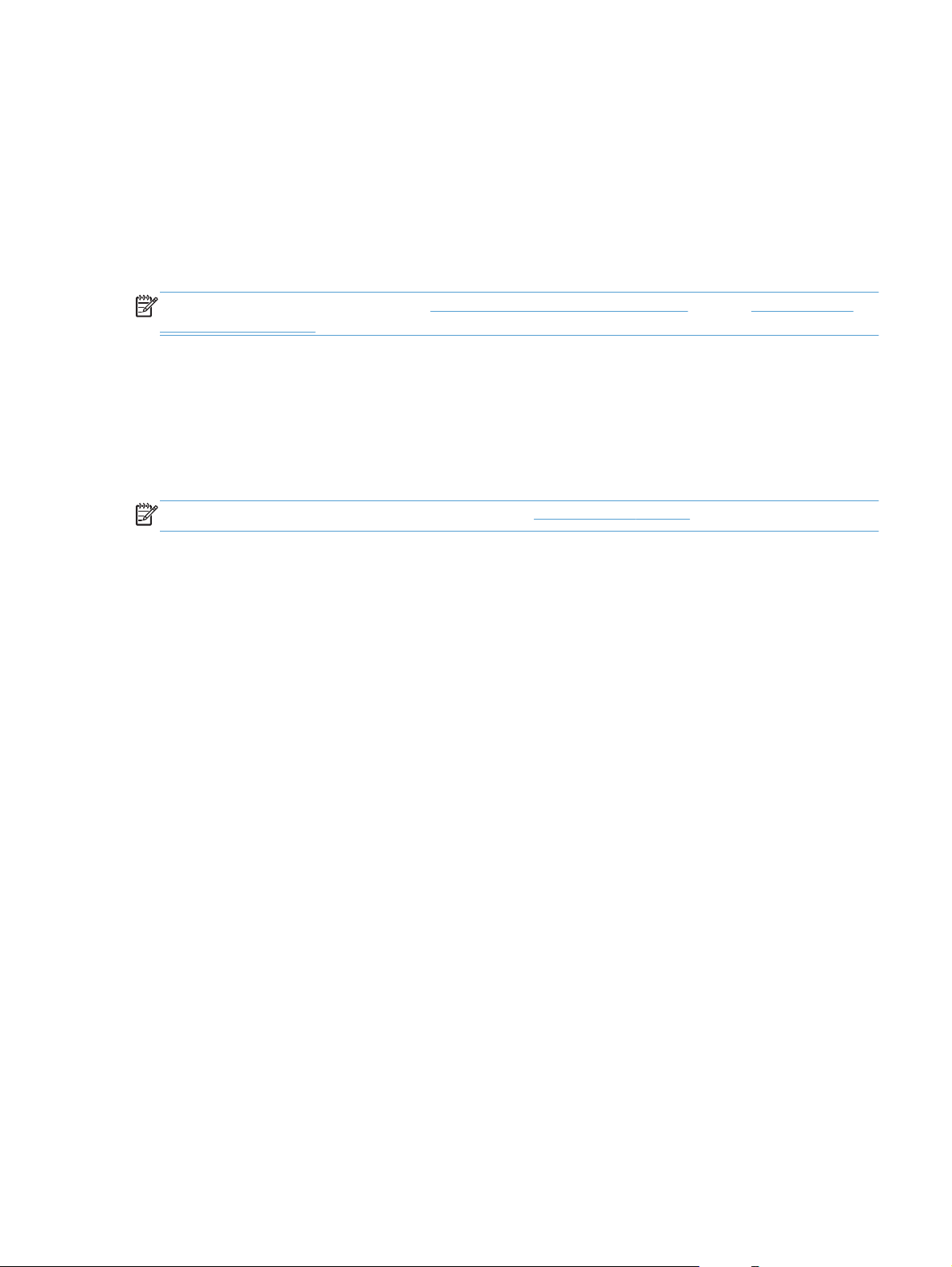
Windows жүйесіне қолданылатын принтер драйверлері
Өнім Windows арналған жəне компьютерге принтермен байланысу мүмкіндігін беретін
бағдарламалық құралмен жеткізіледі. Осы бағдарламалық құрал принтер драйвері деп
аталады. Принтер драйверлері бейімделген өлшемді қағазға басып шығару, құжат өлшемін
өзгерту жəне су белгілерін қосу сияқты өнім мүмкіншіліктерін пайдалану мүмкіндігін береді.
ЕСКЕРІМ: Ең соңғы драйверлерді www.hp.com/support/ljp1560series немесе www.hp.com/
support/ljp1600series сайтынан алуға болады.
HP Smart Install орындалған кезде немесе өнімнің ықшам дискісінен орнатылатын принтер
драйверлерінен басқа, вебтен мына принтер драйверлерін жүктеп алуға болады:
Windows жүйесіне арналған PCL 5 Əмбебап баспа драйвері (HP UPD PCL 5) (тек HP LaserJet
●
Professional P1600 принтер сериясы үшін)
XPS (XML қағаз сипаттары) драйвері
●
ЕСКЕРІМ: UPD туралы көбірек ақпарат алу үшін www.hp.com/go/upd қараңыз.
KKWW
Windows жүйесіне қолданылатын принтер драйверлері
11
Page 26
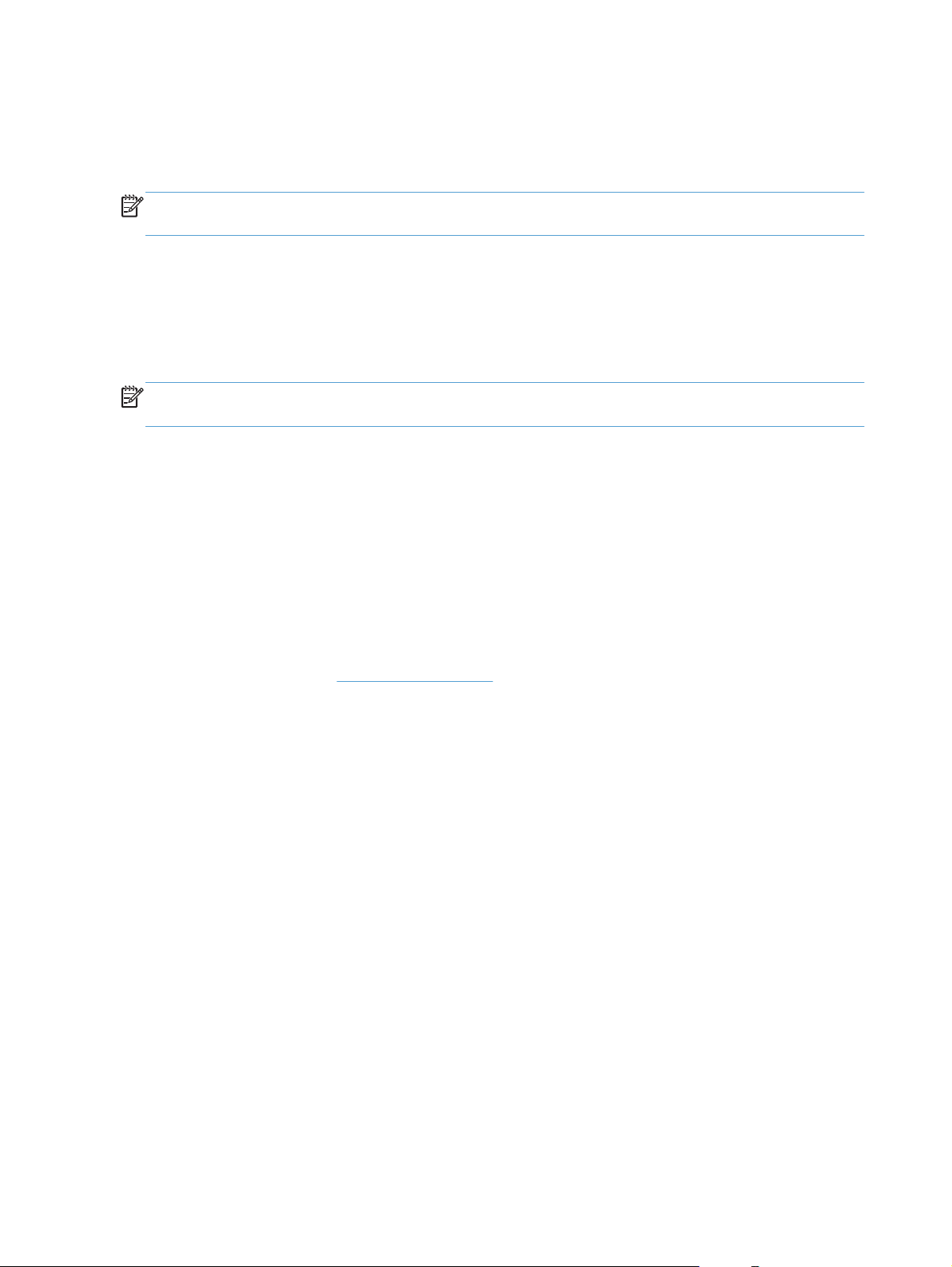
Windows жүйесіне арналған дұрыс принтер драйверін таңдаңыз
ЕСКЕРІМ: Тек HP LaserJet Professional P1600 принтер сериясы HP Əмбебап баспа драйверін
қолдайды.
Мүмкіндігінше HP Smart Install орындалған кезде немесе өнімнің ықшам дискісінен орнатылатын
принтер драйверлерін пайдаланыңыз. UPD принтер драйвері қосылқы принтер драйвері болып
табылады.
HP Əмбебап Принтер Драйвері (UPD)
ЕСКЕРІМ: HP UPD драйверін пайдалану үшін, өнімнің HP Smart Install мүмкіндігін сөндіруіңіз
керек.
Windows арналған HP Əмбебап Принтер Драйвері (UPD) жалғыз драйвер болып табылады əрі
ол жекелеген драйверлерді жүктеместен кез келген жерден кез келген HP LaserJet өніміне
виртуалды кіру мүмкіндігін береді. Бұл дəлелденген HP принтер драйверінің технологиясына
негізделген жəне ол егжей-тегжейлі тестіленген жəне көптеген бағдарламалық құралдармен
қолданылады. Бұл өте күшті шешім əрі ол уақыт өткен сайын бі
HP UPD əрбір НР өнімімен тікелей байланыстырады, конфигурация ақпаратын жинайды жəне
содан кейін өнімнің ерекшелігін, қолдағы мүмкіндіктерін көрсету үшін пайдаланушының
интерфейсін сəйкестендіреді. Екі жақты басу жəне степлерлеу сияқты өнімдер үшін
мүмкіндіктерді автоматты түрде енгізеді, сондықтан Сізге оларды қолмен енгізуге тура келмейді.
ті орындалады.
р тек
Көбірек ақпарат алу үшін
www.hp.com/go/upd бетіне өтіңіз.
12 Бап 2 Windows жүйесіне арналған бағдарламалық құралдар KKWW
Page 27
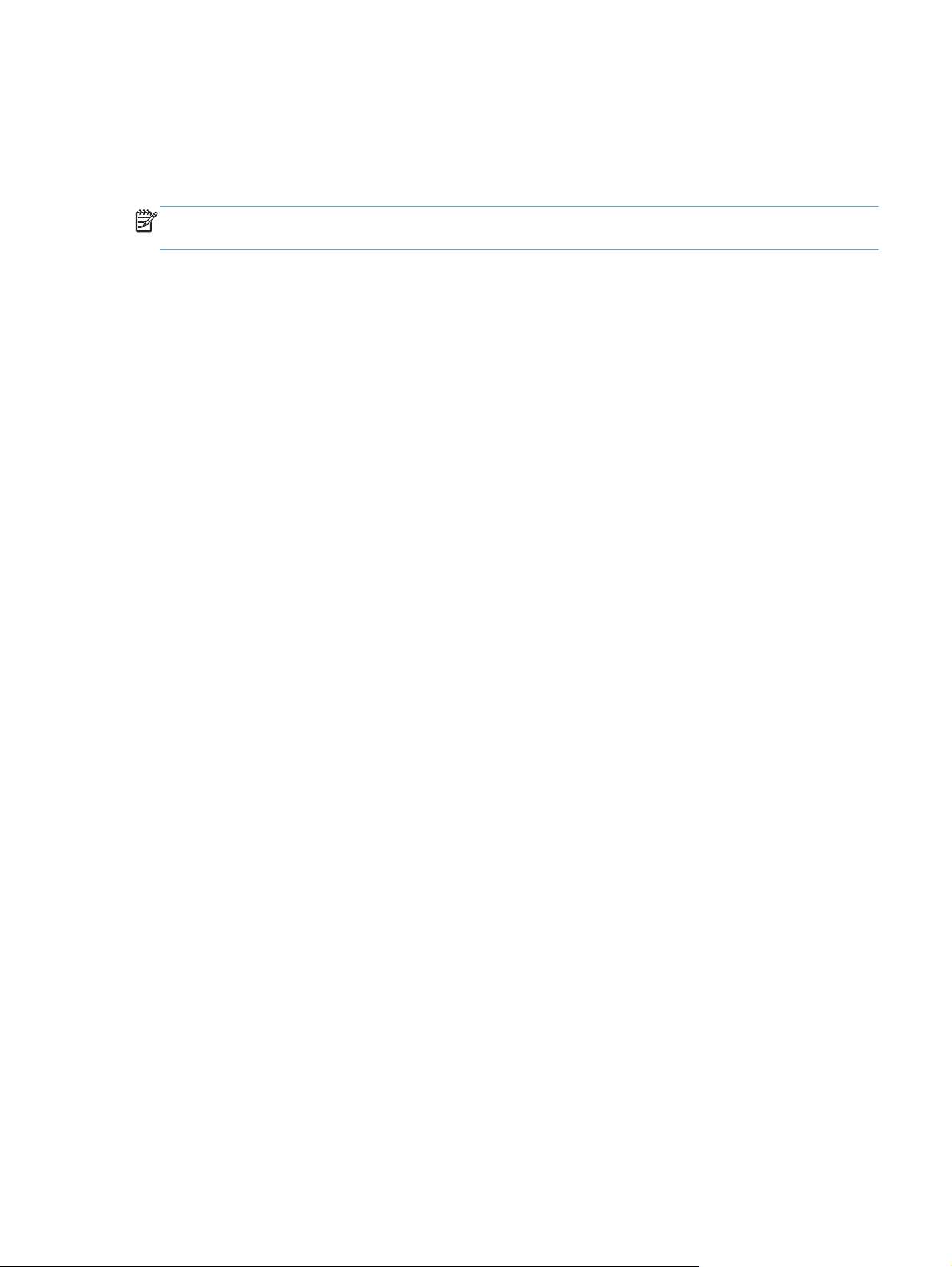
Баспа параметрлерінің басымдықтары
Баспа параметрлеріне енгізілетін өзгерістердің басымдықтары өзгерістердің енетін жерлеріне
қарай белгіленеді:
ЕСКЕРІМ: Командалар мен диалог терезелерінің атаулары сіздегі бағдарламалық құралдың
түріне қарай əр түрлі болуы мүмкін.
●
Page Setup (Бет параметрлері) диалог терезесі: Осы диалог терезесін ашу үшін сіз
жұмыс істеп отырған бағдарламаның File (Файл) мəзірінен Page Setup (Бет параметрлері)
немесе оған ұқсас бір команданы басыңыз. Осы жерде өзгертілген параметрлер кез келген
басқа жерде өзгертілген параметрлердің күшін жояды.
● Print dialog box (Баспа диалог терезесі): Осы ди
отырған бағдарламаның File (Файл) мəзірінен Print (Басып шығару), Print Setup (Баспа
баптаулары) немесе ұқсас пəрменін таңдаңыз. Print (Басып шығару) диалог терезесінде
өзгертілген параметрлер басымдығы төмен Page Setup (Бет баптаулары) диалог
терезесінде енгізілген өзгертулердің орнын баспайды.
● Printer Properties dialog box (printer driver
(принтер драйвері)): Принтер драйверін ашу үшін Print (Басып шығару) диалог терезесінен
Properties (Қасиеттер) тармағын таңдаңыз. Printer Properties (Принтер сипаттары)
диалог терезесінде өзгертілген параметрлер əдетте принтердің бағдарламалық
құралының ешбір жеріндегі параметрлердің орнын баспайды. Мұнда көптеген баспа
параметрлерін өзгертуіңізге болады.
Əдепкі принтер драйверінің п
●
параметрлерінде Page Setup (Бет параметрлері), Print (Басып шығару) немесе Printer
Properties (Принтердің қасиеттері) диалог терезелерінде өзгертілген параметрлерден
басқа барлық баспа тапсырмаларында қолданылатын параметрлер анықталады.
араметрлері: Əд
алог терезесін ашу үшін жұмыс істеп
) (Принтер сипаттары диалог терезесі
епкі принтер драйверінің
KKWW
Баспа параметрлерінің басымдықтары
13
Page 28
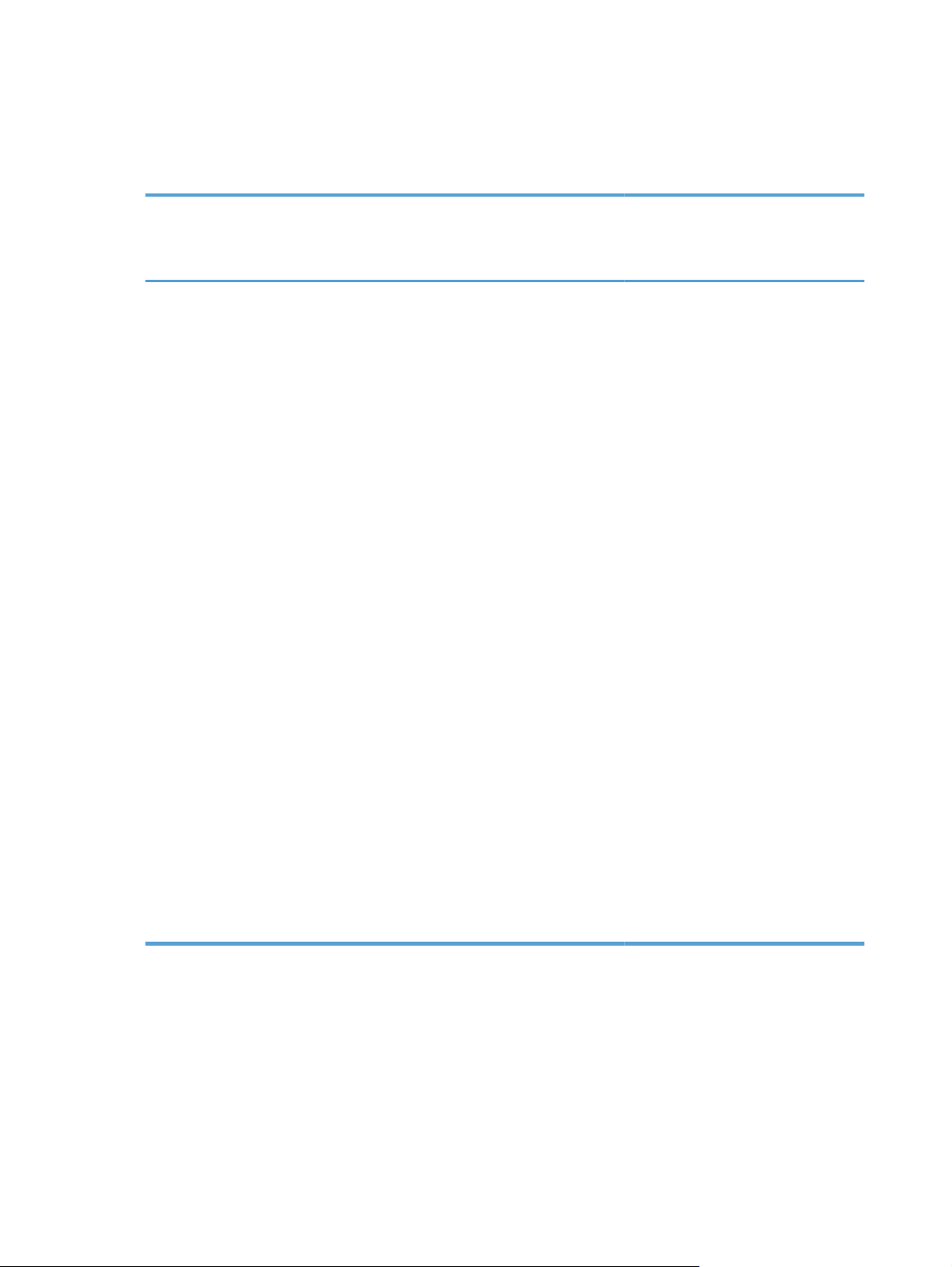
Windows жүйесіне арналған принтер драйверлерінің баптауларын өзгерту
Бағдарламалық құрал жабылғанша
принтердің барлық
тапсырмаларының параметрлерін
өзгерту
1. Бағдарламалық құралдың File
(Файл) мəзірінен Print (Басып
шығаруды) таңдаңыз.
Драйверді таңдап, одан кейін
2.
Properties (Қасиеттері) немесе
Preferences (Таңдауларды)
басыңыз.
Адымдар өзгеріп отыруы мүмкін;
сипатталған процедура ең тараған
болып табылады.
Принтердің барлық
тапсырмаларының стандартты
параметрлерін өзгерту
1. Windows XP, Windows
Server 2003 жəн
Server 2008 (стандартты
Бастау мəзірінің көрінісін
пайдалану): Start (Бастау)
батырмасын, одан соң Printers
and Faxes (Принтерлер мен
факстар) батырмасын басыңыз.
–немесе–
Windows XP, Windows
Server 2003 жəне Windows
Server 2008 (классикалық
«Бастау» мəзірі арқылы):
Бастау түймесін басып,
Параметрлер, содан кейін
Принтерлер тармағын
таңдаңыз.
–немесе–
е Wi
ndows
Өнім конфигурациясының
параметрлерін өзгерту
1. Windows XP, Windows
Server 2003 жəне Windows
Server 2008 (стандартты
Бастау мəзірінің көрінісін
пайдалану): Start (Бастау)
ба
ырмасын, одан соң Printers
т
and Faxes (Принтерлер мен
факстар) батырмасын басыңыз.
–немесе–
Windows XP, Windows
Server 2003 жəне Windows
Server 2008 (классикалық
«Бастау» мəзірі арқылы):
Бастау түймесін басып,
Параметрлер, содан кейін
Принтердер тармағын
таңдаңыз.
–немесе–
Windows Vista жəне
Win
ows 7: Бастау түймесін
d
басып, Басқару тақтасы, содан
кейін Аппараттық құрал жəне
дыбыс санатынан Принтер
тармағын таңдаңыз.
Драйвер белгішесіне келтіріп, оң
2.
жақ батырманы басыңыз жəне
одан кейін Printing
Preferences (Басып шығару
Таңдаулары) мəзірін таңдаңыз.
Windows Vista жəне
Windows 7: Бастау түймесін
басып, Басқару тақтасы, содан
кейін Аппараттық құрал жəне
дыбыс с
тармағын таңдаңыз.
Драйвер белгішесіне келтіріп, оң
2.
жақ батырманы басыңыз жəне
одан кейін Properties
(Таңдаулылар) мəзірін таңдаңыз.
3. Device Settings (Құрал
Параметрлері) жиекбелгісін
таңдаңыз.
анатынан Прин
тер
14 Бап 2 Windows жүйесіне арналған бағдарламалық құралдар KKWW
Page 29
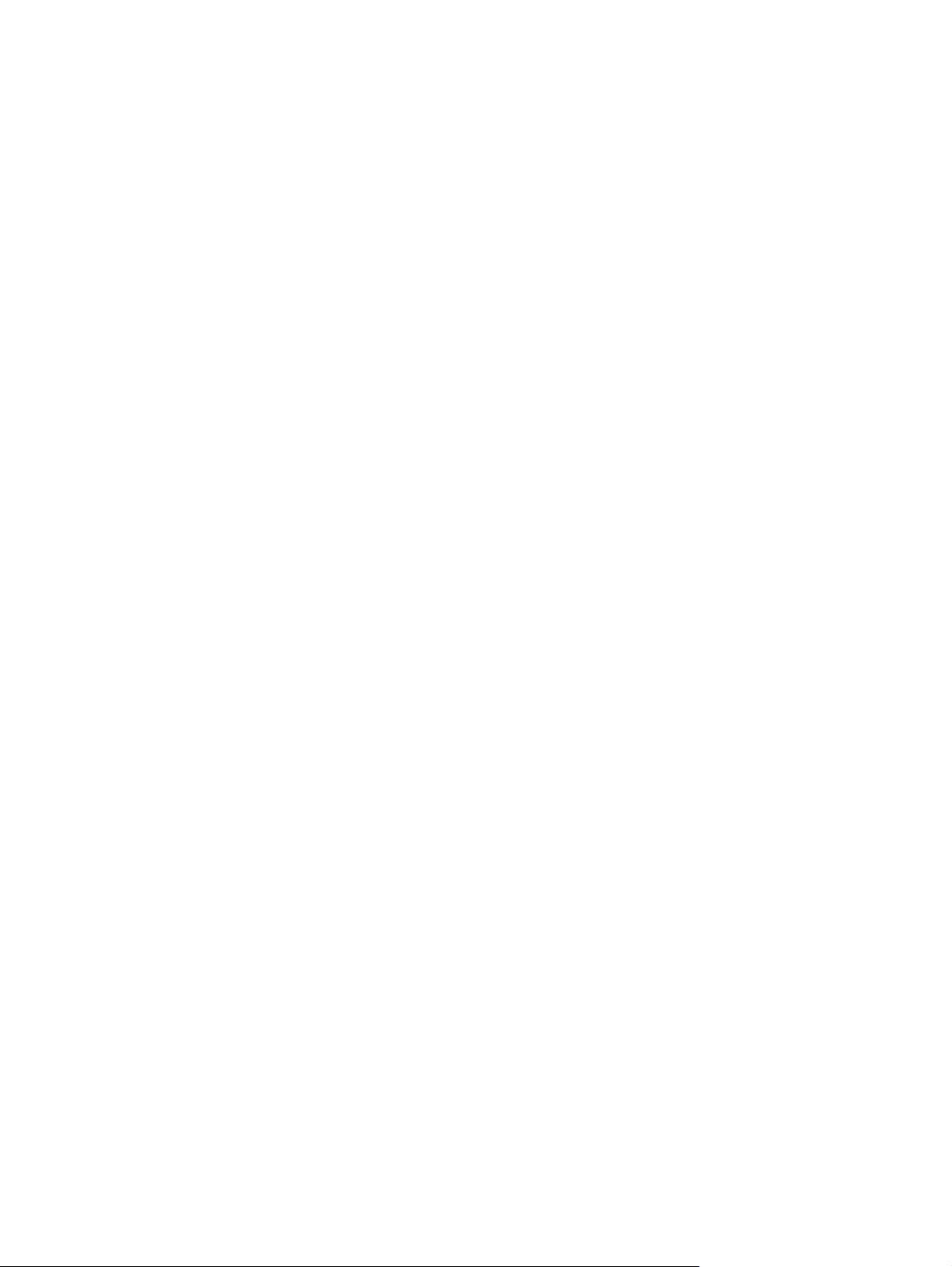
Windows бағдарламалық құралын жою
Windows бағдарламалық құралын жою үшін жою утилитасын
пайдалану
1. Start (Бастау) батырмасын басып, одан кейін All Programs (Барлық Бағдарламалар)
шертіңіз.
2. HP ашып, одан кейін HP LaserJet Professional P1560 жəне P1600 принтер басыңыз.
3. Бағдарламалық құралды өшіру үшін Uninstall (Жою) батырмасын басып, экрандағы
нұсқауларды орындаңыз.
Бағдарламалық құралдарды жою үшін Windows басқару тақтасын пайдалану
Windows XP
1. Start (Бастау) түймесін басып, Control Panel (Басқару тақтасы), содан кейін Add or
Remove Programs (Бағдарламаларды қосу немесе жою) тармақтарын таңдаңыз.
Өнімді тізімнен тауып, таңдаңыз.
2.
3. Бағдарламалық құралдарды жою үшін Change/Remove (Өзгерту/Жою) түймесін
басыңыз.
Windows Vista жəне Windows 7
1. Start (Бастау) түймесін басып, Control Panel (Ба
and Features (Бағдарламалар мен мүмкіндіктер) тармақтарын таңдаңыз.
Өнімді тізімнен тауып, таңдаңыз.
2.
3. Uninstall/Change (Жою/Өзгерту) опциясын таңдаңыз.
сқ
ару тақтасы), содан кейін Programs
KKWW
Windows бағдарламалық құралын жою
15
Page 30
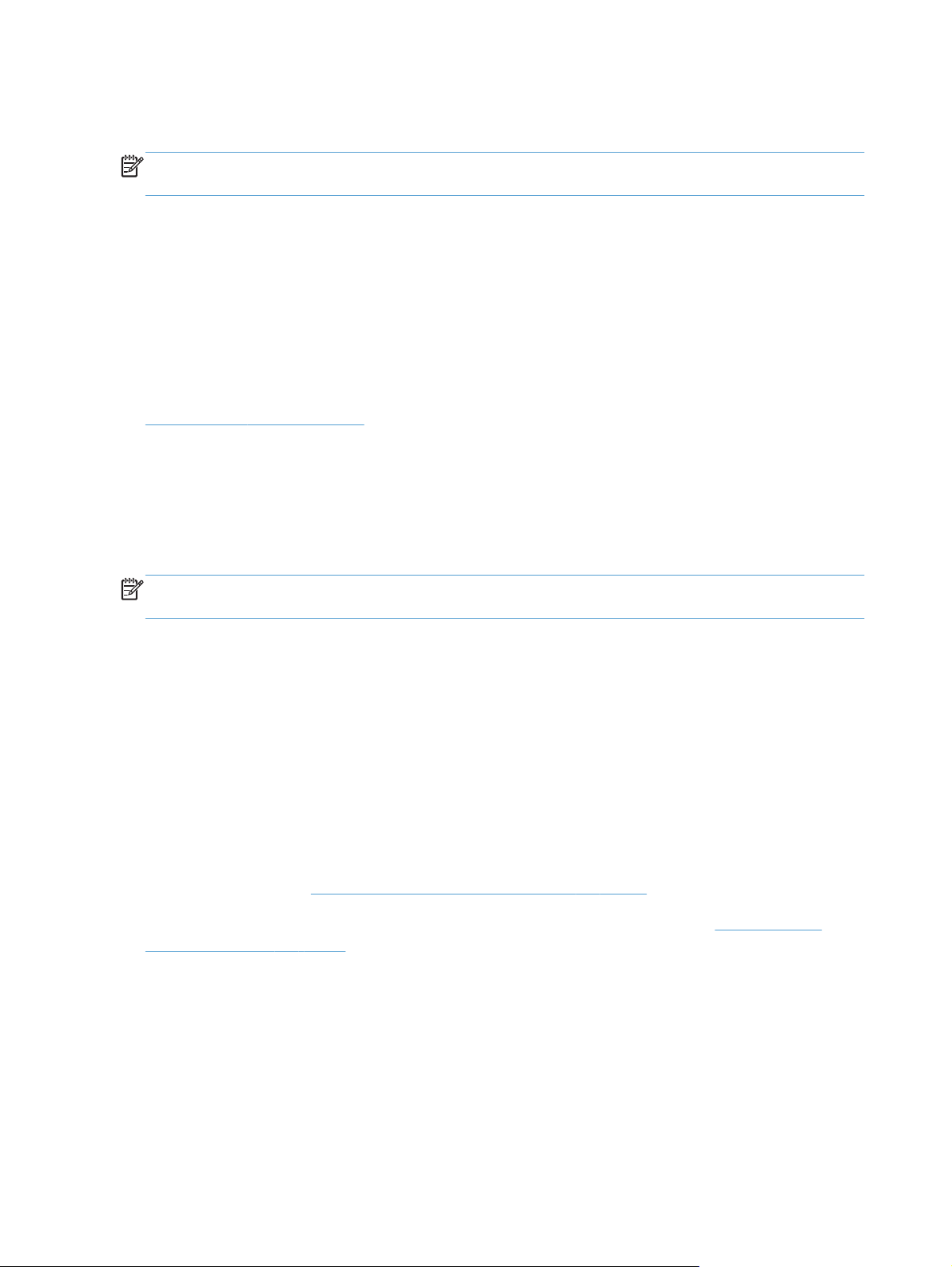
Windows жүйесінде қолданылатын утилиталар
ЕСКЕРІМ: Тек HP LaserJet Professional P1600 принтер сериясы Windows утилиталарын
қолдайды.
HP Web Jetadmin
HP Web Jetadmin - өнімді пайдалануды оңтайландыруға, түс бағаларын реттеуге, өнімдерді
қауіпсіздендіруге жəне жабдықтарды басқару жүйесін жаңалауға қашықтық конфигурациясын,
белсенді бақылауды, қауіпсіздік ақауларын жоюды жəне басып шығарушы мен бейнелеуші
өнімдердің есебін қосу арқылы көмектесетін қарапайым баспа жəне бейнелеуші периферийлі
басқару бағдарламалық құралы.
HP Web Jetadmin ақымды нұсқасы мен қолдаулы хост жүйелерінің ең соңғы ті
www.hp.com/go/webjetadmin сайтына кіріңіз.
Хост серверіне орнатылғанда Windows клиенті HP Web Jetadmin хостын шарлау арқылы
қолдаулы веб шолушысын (Microsoft® Internet Explorer сияқты) пайдалана отырып, HP Web
Jetadmin жүйесіне кіре алады.
HP енгізілген веб-сервері
ЕСКЕРІМ: Тек HP LaserJet Professional P1600 принтер сериясы HP енгізілген веб-серверді
қолдайды.
Өнім өнім жəне желі əрекеттері туралы ақпаратқа қол жеткізуге мүмкіндік беретін енгізілген вебсервермен жабдықталған. Бұл ақпарат Microsoft Internet Explorer, Apple Safari немесе Firefox
сияқты веб-шолғышқа шығады.
Енгізілген веб сервері өнімде орналасқан. Ол желілік серверге жүктелмеген.
Енгізілген веб сервері желіге қосылған кез келген компьютері бар жəне стандартты веб
шолушысы пайдалана алатын өн
бағдарламалық құрал орнатылмаған немесе конфигурацияланбаған, бірақ Сіздің
компьютеріңізде қолдаулы Веб браузер болуы тиіс. Енгізілген веб серверіне ену
үшіншолушының мекенжай жолына өнімнің IP мекенжайын теріңіз. (IP мекенжайын табу үшін
конфигурациялау бетін басып шығарыңыз. Конфигурациялау бетін басып шығару жөніндегі
толығырақ ақпаратты
Ақпараттық беттерді басып шығару 56-бетте ішінен қараңыз.)
зімін жү
імді интерфейспен қамтамасыз етеді. Ешқандай арнайы
ктеу үшін
Енгізілген Веб сервердің мүмкіншіліктері мен қызметтерін толық түсіну үшін
сервер бөлімдері 59-бетте қараңыз.
16 Бап 2 Windows жүйесіне арналған бағдарламалық құралдар KKWW
Енгізілген веб-
Page 31

3 Өнімді Mac жүйесімен пайдалану
Mac жүйесіне арналған бағдарламалық құралдар
●
Mac жүйесімен басып шығару
●
KKWW 17
Page 32

Mac жүйесіне арналған бағдарламалық құралдар
Macintosh арналған қолдаулы операциялық жүйелер
Өнім Macintosh операциялық жүйелерінің келесілерін қолдайды:
Mac OS X v10.4, v10.5 жəне v10.6
●
ЕСКЕРІМ: PPC жəне Intel® Core™ процессорлары қолданылады.
Macintosh жүйесіне арналған қолдаулы принтер драйверлері
HP LaserJet орнату бағдарламасы PostScript® Printer Description (PPD) файлдарымен, CUPS
драйверімен жəне Mac OS X нұсқасына арналған НР принтер утилиталарымен қамтамасыз
етеді. HP принтерінің PPD файлы CUPS драйверімен бірге толық басып шығару
функцияларымен қамтамасыз етіп, арнайы HP принтер мүмкіндіктеріне қатынатады.
Mac жүйесіне арналған бағдарламаны жою
Бағдарламаны жою үшін жою утилитасын пайдаланыңыз.
Келесі қалтаны шолыңыз:
1.
Library/Printers/hp/laserjet/P1100_P1560_P1600Series/
2. HP Uninstaller.app файлын екі рет басыңыз.
Жалғастыру түймесін басып, бағдарламаны жою үшін экрандағы нұсқауларды орындаңыз.
3.
Mac жүйесіне арналған басып шығару параметрлерінің басымдығы
Баспа баптауларындағы өзгертулер өздеріне жасалағанына қарай басымды болады:
ЕСКЕРІМ: Командалар мен диалог терезелерінің атаулары бағдарламалық құралыңызға
тəуелді түрде өзгешеленуі мүмкін.
● Бет Орнатпасы диалог терезесі: Осы диалог терезесін ашу үшін Page Setup (Бет
Орнатпалары) немесе баламалы командасын өзіңіз жұмыс істеп отырған
бағдарламаңыздың File (Файл) мəзірінен таңдаңыз. Осы жерде өзгертілген баптаулар кез
келген өзге жердегі баптаулардың орнын басады.
●
Баспа диалог терезесі: Осы диалог терезесін ашу үшін Print (Басып шығару), Print
Setup (Ба
бағдарламаңыздың File (Файл) мəзірінен таңдаңыз. Print (Басып шығару) диалог
терезесінде өзгертілген баптаулар басымдылығы төмен болып табылады жəне
өзгертулердің орнын баспайды Page Setup (Бет орнатпалары) диалог терезесіндегі.
спа Орнатпалары) немесе баламалы командасын өзіңіз жұмыс істеп отырған
Принтер драйверінің əдепкі параметрлері: Параметрлер Бет параметрі немесе Басып
●
шығару диалогтық т
барлық басып шығару тапсырмаларында пайдаланылатын параметрлерді анықтайды.
18 Бап 3 Өнімді Mac жүйесімен пайдалану KKWW
зесінде өзгертілгенше, принтер драйверінің əдепкі параметрлері
ере
Page 33

Macintosh жүйесіне арналған принтер драйверлерінің баптауларын өзгерту
Бағдарламалық құрал жабылғанша
принтердің барлық
тапсырмаларының параметрлерін
өзгерту
1. File (Файл) мəзірінен Print
(Басып шығаруды) таңдаңыз.
Өзіңіз қалаған параметрлерді
2.
түрлі жайылмалы мəзірлерде
өзгертіңіз.
Принтердің барлық
тапсырмаларының стандартты
параметрлерін өзгерту
1. File (Файл) мəзірінен Print
(Басып шығаруды) таңдаңыз.
Өзіңіз қалаған параметрлерді
2.
түрлі жайылмалы мəзірлерде
өзгертіңіз.
3. Presets (Алдын-ала орнат
йылмалы мəзірінен Save as
жа
(Түрінде сақтау) таңдап, алдынала орнату атауын теріңіз.
Бұл параметрлер Presets (Алдынала орнатулар) мəзірінде сақталды.
Жаңа параметрлерді пайдалану үшін
Сіз сақталған алдын-ала орнату
опцияларын бағдарламаны ашып,
басып шығарған сайын таңдап
отыруыңыз тиіс.
улар)
Өнім конфигурациясының
параметрлерін өзгерту
Mac OS X v10.4
1. Apple мəзірінен System
Preferences (Жүйе
артықшылықтары) жəне сод
ін Print & Fax (Басу жəне
кей
Факс) таңдаңыз.
2. Printer Setup (Баспа
орнатпалары) батырмасын
басыңыз.
3. Installable Options
(Орнатылатын Опциялар)
мəзірін таңдаңыз.
Mac OS X v10.5 жəне v10.6
1. Apple мəзірінен System
Preferences (Жүйе
артықшылықтары) жəне содан
кейін Print & Fax (Басу жəне
Факс) таңдаңыз.
ан
Mac жүйесіне арналған бағдарламалық құралдар
Mac жүйесіне арналған HP принтерінің утилитасы
Өнімнің ақпараттық беттерін басып шығару Auto-Off (автоматты өшіру) параметрі Mac
жүйесінен өзгерту үшін HP LaserJet утилитасын пайдаланыңыз.
HP LaserJet утилитасын ашу үшін төмендегі процедураны аяқтаңыз.
▲
Басып шығару кезегін ашып, Утилита белгішесін басыңыз.
2. Options & Supplies
(Параметрлер мен м
батырмасын басыңыз.
3. Driver (Драйвер) мəзірін
таңдаңыз.
Тізімнен драйверді таңдаңыз
4.
жəн орнатылатын опцияларды
таңдаңыз.
териалдар)
а
KKWW
Mac жүйесіне арналған бағдарламалық құралдар
19
Page 34

Mac жүйесінде қолданылатын утилиталар
HP енгізілген веб-сервері
ЕСКЕРІМ: Тек HP LaserJet Professional P1600 принтер сериясы HP енгізілген веб-серверді
қолдайды.
Өнім өнім жəне желі əрекеттері туралы ақпаратқа қол жеткізуге мүмкіндік беретін енгізілген вебсервермен жабдықталған. Бұл ақпарат Microsoft Internet Explorer, Apple Safari немесе Firefox
сияқты веб-шолғышқа шығады.
Енгізілген веб сервері өнімде орналасқан. Ол желілік серверге жүктелмеген.
Енгізілген веб сервері желіге қосылған кез келген компьютері бар жəне стандартты веб
шолушысы пайдалана алатын өн
бағдарламалық құрал орнатылмаған немесе конфигурацияланбаған, бірақ Сіздің
компьютеріңізде қолдаулы Веб браузер болуы тиіс. Енгізілген веб серверіне ену
үшіншолушының мекенжай жолына өнімнің IP мекенжайын теріңіз. (IP мекенжайын табу үшін
конфигурациялау бетін басып шығарыңыз. Конфигурациялау бетін басып шығару жөніндегі
толығырақ ақпаратты
Ақпараттық беттерді басып шығару 56-бетте ішінен қараңыз.)
імді интерфейспен қамтамасыз етеді. Ешқандай арнайы
Енгізілген Веб сервердің мүмкіншіліктері мен қызметтерін толық түсіну үшін
сервер бөлімдері 59-бетте қараңыз.
Енгізілген веб-
20 Бап 3 Өнімді Mac жүйесімен пайдалану KKWW
Page 35

Mac жүйесімен басып шығару
Macintosh жүйесінде баспаның алдын ала орнатпаларын құру жəне
пайдалану
Қайта пайдалану мақсатымен принтер драйверлерінің ағымды баптауларын сақтау үшін
баспаның алдын ала орнатпаларын пайдалану.
баспаның алдын ала орнатпаларын құру
1. File (Файл) мəзірінен Print (Басып шығару) батырмасын таңдаңыз.
Драйверді таңдаңыз.
2.
Басып шығару параметрлерін таңдаңыз.
3.
4. Presets (Алдын ала орнатулар) тармағында Save As... (Түрінде сақтау...) батырмасын
басып, ал
5. OK басыңыз.
Баспаның алдын ала орнатпаларын пайдалану
дын ал
а орнатпа атауын теріңіз.
1. File (Файл) мəзірінен Print (Басып шығару) батырмасын таңдаңыз.
Драйверді таңдаңыз.
2.
3. Presets (Алдын ала орнатулар) тармағында пайдаланғыңыз келетін алдын ала
орнатпаларды таңдаңыз.
ЕСКЕРІМ: Принтер-драйвер стандартты параметрлерін пайдалану үшін Standard
(Стандартты) таңдаңыз.
Құжаттарды немесе баспаларды əдеттегі парақ мөлшеріне өзгерту
Сіз құжатты өзге өлшемді параққа орналастыру үшін масштабтай аласыз.
1. File (Файл) мəзірінен Print (Басып шығару) батырмасын таңдаңыз.
2. Paper Handling (Қағаз жүктеу) мəзірін ашыңыз.
3. Destination Paper Size (Арнаулы Парақ Өлшемі) аумағынан Scale to fit paper size
(Парақ өлшеміне орналастыру үшін масштабтау) мəзірін таңдап, жайыомалы ті
өл
шемді таңдаңыз.
4. Егер Сіз құжаттан кіші парақтарды ғана пайдаланғыңыз келсе, Scale down only (Тек
төмен қарай масштабтау) батырмасын таңдаңыз.
зімнен
KKWW
Mac жүйесімен басып шығару
21
Page 36

Мұқабаны басып шығару
Сіз құрамында хабары («Құпия» сияқты) бар құжаттарыңыз үшін түрлі мұқаба беттерін басып
шығара аласыз.
1. File (Файл) мəзірінен Print (Басып шығару) батырмасын таңдаңыз.
Драйверді таңдаңыз.
2.
3. Cover Page (Алдыңғы Мұқаба) жайылмалы мəзірін ашып, одан кейін алдыңғы мұқабаны
не Before Document (Құжат алдында) немесе After Document (Құ
шығаруды таңдаңыз.
4. Cover Page Type (Мұқаба Бетінің Түрі) жайылмалы мəзірінен өзіңіз мұқаба бетте басып
шығарғыңыз келетін хабарды таңдаңыз.
ЕСКЕРІМ: Бос мұқаба бетті басып шығару үшін Standard (Стандартты) түрді Cover
Page Type (Мұқаба Бетінің Түрі) түрінде таңдаңыз.
жаттан Ке
йін) басып
Macintosh жүйесінде бір парақ қағазға бірнеше бет басып шығару
Бір парақ қағазға бірнеше бет басып шығара аласыз. Бұл мүмкіншілік жоба беттерін басып
шығарудың тиімді жолын қамтамасыз етеді.
1. File (Файл) мəзірінен Print (Басып шығару) батырмасын таңдаңыз.
Драйверді таңдаңыз.
2.
3. Layout (Орналасу) жайылмалы мəзірін ашыңыз.
4. Одан кейін Pages per Sheet (Бет Параққа) мəзіріне өтіп, əр параққа басып шығарғыңыз
келетін бет санын (1, 2, 4, 6, 9, немесе 16) таңдаңыз.
5. Одан кейін Layout Di
мен орналастырылуын таңдаңыз.
6. Одан кейін Borders (Жиектері) мəзіріне өтіп, парақтағы əр беттің жан жағындағы жиек
түрін таңдаңыз.
22 Бап 3 Өнімді Mac жүйесімен пайдалану KKWW
rection (Ор
наластыру Бағыты) мəзіріне өтіп, парақтағы беттер кезегі
Page 37

Mac жүйесімен екі жағына басып шығару (дуплекс)
Автоматты
ЕСКЕРІМ: Автоматты дуплекстеу тек HP LaserJet Professional P1600 принтер сериясы
сериясында қолданылады.
Принтер драйвері автоматты дуплекстеуге тек белгілі баспа құралдар өлшемдерін қолдайды.
Принтер драйверінде жоқ баспа құралдарының өлшемі үшін қолмен дуплекстеуді
пайдаланыңыз.
Автоматты дуплекстеу мүмкіндігі əдепкі бойынша қосылады. Автоматты дуплекстеуді ажырату
үшін өнімнің конфигурациялау параметрлерін өзгертіңіз.
драйверлерінің баптауларын өзгерту 19-бетте бөлімін қараңыз.
Басып шығару тапсырмасына бейімдеу үшін кіріс науасына қағазды жеткілікті етіп
1.
салыңыз. Егер сіз фирмалық бланк сияқты арнайы қағаз салсаңыз, науаға оның бетін
төмен қаратып салыңыз.
2. File (Файл) мəзірінен Print (Басып шығару) батырмасын таңдаңыз.
3. Layout (Жоба) мəзірін ашыңыз.
Macintosh жүйесіне арналған принтер
Қолмен
4. Одан Two-Sided (Екі Жақты) т
немесе Short-Edge Binding (Қысқа Қырынан Бекіту) таңдаңыз.
5. Print (Басып шығару) батырмасын басыңыз.
Басып шығару тапсырмасына бейімдеу үшін кіріс науасына қағазды жеткілікті етіп
1.
салыңыз. Егер сіз фирмалық бланк сияқты арнайы қағаз салсаңыз, науаға оның бетін
төмен қаратып салыңыз.
2. File (Файл) мəзірінен Print (Басып шығару) батырмасын таңдаңыз.
3. Mac OS X v10.4: Орналасу ашылмалы тізімінен Ұзын жиегінен бүктеу тармағын
немесе Қысқа жиегінен бү
–немесе–
Mac OS X v10.5 жəне v10.6: Екі жақты құсбелгі көзін белгілеңіз.
Басып шығару түймесін басыңыз. Екінші жартысын басып шығару үшін науаға шығатын
4.
қағаз дестесін салмай тұрып, компьютер экранынан ашылатын тілқатысу терезесіндегі
нұсқауларды орындаңыз.
армағынан, Long
ктеу тармағын таңдаңыз.
-Edge Binding (Ұзын Қырынан Бекіту)
KKWW
Өнімді ашып, науадағы таза қағазды алып тастаңыз.
5.
Басып шығ
6.
жиегін кіргізіп, дестенің басып шығарылған жағын төмен қаратып науаға салыңыз.
Компьютерде баспа тапсырмасын аяқтау үшін Жалғастыру түймесін басыңыз.
7.
арылған қа
ғаз дестесін шығыс қалтасынан шығарып, алдымен өнімге жоғарғы
Mac жүйесімен басып шығару
23
Page 38

24 Бап 3 Өнімді Mac жүйесімен пайдалану KKWW
Page 39

4
Өнімді жалғау
Қолданылатын желілік операциялық жүйелер
●
USB арқылы қосылу
●
Желіге қосылу
●
KKWW 25
Page 40

Қолданылатын желілік операциялық жүйелер
ЕСКЕРІМ: Желі функцияларын тек HP LaserJet Professional P1600 принтер сериясы қолдайды.
Келесі операциялық жүйелер желілік басып шығаруын қолдайды:
Windows 7 (32 биттік жəне 64 биттік)
●
Windows Vista (Starter Edition, 32 биттік жəне 64 биттік)
●
Windows XP (32 биттік, 2-жаңарту бумасы)
●
Windows XP (64 биттік, 1-жаңарту бумасы)
●
Windows Server 2008 (32 биттік жəне 64 биттік)
●
м
Windows Server 2003 (1-жаңарту бу
●
● Mac OS X v10.4, v10.5 жəне v10.6
Принтер ортақтасқан дисклеймері
HP бір рангтік желіні қолдамайды, өйткені мүмкіндік Microsoft операциялық жүйелердің
функциясы жəне HP принтер драйвері емес.
асы)
www.microsoft.com Microsoft торабына кіріңіз.
26 Бап 4 Өнімді жалғау KKWW
Page 41

USB арқылы қосылу
Бұл өнімде USB 2.0 байланысы бар. Сізге 2 метрден (6,56 фут) аспайтын A-B үлгісіндегі USB
кабелін пайдалану керек.
Өнімді HP Smart Install бағдарламалық құралымен орнату
ЕСКЕРІМ: Бұл орнату түрі тек Windows жүйесінде қолданылады.
HP Smart Install бағдарламасы USB кабелімен өнімді компьютерге жалғау арқылы өнімнің
драйвері мен бағдарламалық құралдарын орнатуға мүмкіндік береді.
ЕСКЕРІМ: Орнату дискісі HP Smart Install орнатуы кезінде қажет емес. Бағдарламалық
құралдарды орнату дискісін компьютердің диск жетегіне салмаңыз.
Өнімді қосыңыз.
1.
USB кабелін жалғаңыз.
2.
HP Smart Install бағдарламасы автоматты түрде іске қосылуы тиіс. Бағдарламалық
3.
құралдарды орнату үшін экрандағы нұсқауларды орындаңыз.
Егер HP Smart Install бағдарламасы автоматты түрде іске қосылмаса, AutoPlay
●
мүмкіндігі компьютерде өшірілген болуы мүмкін. Компьютерді шолып, бағдарламаны
іске қосу үшін HP Smart Install дискісін екі рет басыңыз.
● Бағдарлама ба
реттеу опциясын таңдаңыз.
Ықшам дискіден орнату
Бағдарламалық құралды орнату дискісін компьютердің диск жетегіне салыңыз.
1.
ЕСКЕРІМ: Кеңес берілмейінше, USB кабелін жалғамаңыз
Егер орнату бағдарламасы автоматты түрде ашылмаса, ықшам дискінің мазмұнын көріп,
2.
SETUP.EXE файлын іске қосыңыз.
Бағдарламалық құралдарды орнату үшін экрандағы нұсқауларды орындаңыз.
3.
Бағдарламалық құралды орнатуға ықшам диск пайдаланылғанда, мына орнату түрлерін
таңдауға болады:
Оңай орнату (ұсынылады)
●
Əдепкі мəндерді қабылдауға немесе өзгертуге нұсқау берілмейді.
Кеңейтілген орнату
●
Əдепкі мəндерді қабылдауға немесе өзг
йл
аныс түрінің таңдалуын сұраса, USB арқылы басып шығаруды
уге нұсқау беріледі.
ерт
KKWW
USB арқылы қосылу
27
Page 42

Желіге қосылу
HP LaserJet Professional P1600 принтер сериясы желіге HP ішкі желі порты арқылы қосыла алады.
Қолданылатын желілік протоколдар
Желімен жабдықталған өнімді желіге қосу үшін төмендегі протоколды пайдаланатын желі қажет.
Қызметтік сымды TCP/IP желісі
●
Өнімді сымды желіде орнату
ЕСКЕРІМ: Желі байланысына қатысты мəселені шешу үшін Қосылу ақаулықтарын
түзету 109-бетте бөлімін қараңыз.
Өнімді желіге HP Smart Install арқылы немесе ықшам дискіден орнатуыңызға болады. Орнатуды
бастамастан бұрын келесіні орындаңыз:
CAT-5 Ethernet кабелін Ethernet хабындағы немесе маршрутизатордағы портқа жалғаңыз.
●
● Ethernet кабелін өнімнің артқы жағындағы Ethernet портына жалғаңыз.
Өнімнің артқы жағында орналасқан желі портында желі шамдарының біреуінің жанғанын
●
тексеріңіз.
Сымды желідегі HP Smart Install
ЕСКЕРІМ: Бұл орнату түрі тек Windows жүйесінде қолданылады.
Реттеу бетін басып шығарып, TCP/IP мекенжайын тауып алыңыз.
1.
басып шығару 56-бетте бөлімін қараңыз.
Өнімді орнатқыңыз келген компьютерден веб-шолғышты ашыңыз.
2.
28 Бап 4 Өнімді жалғау KKWW
Ақпараттық беттерді
Page 43

Шолғыштың мекенжай жолағына өнімнің IP мекенжайын теріңіз.
3.
4. HP Smart Install жиекбелгісін басыңыз.
Жүктеу түймесін басыңыз.
5.
Өнімді орнатуды аяқтау үшін экрандағы нұсқауларды орындаңыз.
6.
Сымды желіде ықшам дискіден орнату
ЕСКЕРІМ: Бағдарламалық құралды орнату үшін ықшам дискіні қолданған кезде Оңай орнату
(ұсынылады) немесе Кеңейтілген орнату түрін (əдепкі мəндерді қабылдауға немесе өзгертуге
нұсқау беріледі) таңдауыңызға болады.
Бағдарламалық құралды орнату дискісін компьютердің диск жетегіне салыңыз.
1.
Егер орнату бағдарламасы автоматты түрде ашылмаса, ықшам дискінің мазмұнын көріп,
2.
SETUP.EXE файлын іске қосыңыз.
Өнімді реттеп, бағдарламалық құралды орнату үшін экрандағы нұсқауларды орындаңыз.
3.
ЕСКЕРІМ: Сұралған кезде, Желі арқылы басып шығаруды реттеу таңдалғанына көз
жеткізіңіз.
Желі параметрлерін реттеу
Желі параметрлерін көру немесе өзгерту
Енгізілген веб-серверін IP конфигурациялау параметрлерін көру немесе өзгерту үшін
пайдаланыңыз.
Конфигурациялау бетін басып шығарып, IP мекенжайын табыңыз.
1.
● Егер сіз IPv4 пайдаланып отырған болсаңыз, IP адресі тек сандардан тұрады. Ол
келесідей қалыпта болады:
xxx.xxx.xxx.xxx
● Егер сіз IPv6, пайдаланып отырған болсаңыз, IP мекенжайы таңбалар мен сандардың
оналтылық тіркестерінен тұрады. Оның фо
xxxx::xxxx:xxxx:xxxx:xxxx
Өнімнің IP мекенжайын веб-браузердің мекенжай жолына енгізіп, енгізілген веб-серверді
2.
ашыңыз.
3. Желі жөніндегі ақпаратты алу үшін Networking (Желіге қосылу) жиекбелгісін басыңыз.
Сіз параметрлерді қалауыңыз бойынша өзгерте аласыз.
рматы мы
наған ұқсас:
KKWW
Желіге қосылу
29
Page 44

Желілік кілтсөзді орнату немесе өзгерту
Желілік кілтсөзді орнату үшін немесе бар кілтсөзді өзгерту үшін енгізілген Веб-серверін
пайдаланыңыз.
Енгізілген веб-серверді ашыңыз, Желіге қосылу қойындысын нұқып, Кілтсөз сілтемесін
1.
басыңыз.
ЕСКЕРІМ: Егер кілтсөз алдын ала орнатылған болса, сізге кілтсөзді теру ұсынылады.
Кілтсөзді енгізіп, Қолдану батырмасын басыңыз.
Кілтсөз жəне Кілтсөзді растау жолдарында жаңа құпия сөзді енгізіңіз.
2.
Кілтсөзді сақтау үшін терезенің төменгі жағындағы Қолдану батырмасын басыңыз.
3.
IP адресі
Өнімнің IP мекенжайын қолмен орнатуға болады немесе оны DHCP, BootP немесе AutoIP арқылы
автоматты түрде реттеуге болады.
IP мекенжайын қолмен өзгерту үшін HP енгізілген веб-серверіндегі Желіге қосылу жиекбелгісін
пайдаланыңыз.
Байланыс жылдамдықтары жəне дуплекстеу параметрлері
ЕСКЕРІМ: Бұл бөлімде дуплекстеу екі жағына басып шығару емес, екі бағыттағы байланысты
білдіреді.
Қажет болса, байланыс жылдамдығын орнату үшін НР енгізілген веб-серверіндегі Желіге
қосылу жиекбелгісін пайдаланыңыз.
Байланыс жылдамдығының параметріне дұрыс енгізілмеген өзгерістер өнімнің басқа желідегі
құрылғылармен байланысуына жол бермеуі мүмкін. Көп жағдайлар үшін өнімді автоматты
режимде қалдырыңыз. Өзгерістер өнімнің өшіп, қайтадан қосылуына себеп болуы мүмкін.
Өзгерістерді өнім бос тұрғанда ғана енгізіңіз.
30 Бап 4 Өнімді жа
лғау KKWW
Page 45

5
Қағаз жəне баспа медиасы
Басып шығаруға арналған қағаз бен арқауларды пайдалану туралы
●
Арнайы қағазды немесе басып шығаруға арналған арқауларды пайдалану бойынша
●
ұсынымдар
Баспа құралының түрі мен өлшеміне сəйкестендіру үшін басып шығару драйверін өзгерту
●
Қолданылатын қағаз өлшемдері
●
Қолданылатын қағаз түрлері
●
Науа жəне қалта сыйымдылығы
●
Науаларға қағаз салу
●
KKWW 31
Page 46

Басып шығаруға арналған қағаз бен арқауларды пайдалану туралы
Бұл өнім түрлі қағаз жəне басқа да баспа құралын осы пайдаланушы нұсқаулығындағы
нұсқауларға сай қолдайды. Осы нұсқауларға сай келмейтін қағаз немесе баспа құралы өнімдегі
нашар баспа сапасын, кептелістердің көптігін жəне оның уақытынан бұрын істен шығуын
тудырады.
Ең жоғары нəтиже алу үшін, тек қана НР сауда белгісімен шыққан қағазды жəне лазерлі
принтерлерге арналған нем
принтерлері үшін жасалған қағазды немесе баспа құралдарын пайдаланбаңыз. Hewlett-Packard
компаниясы басқа сауда белгілерімен шыққан баспа құралдарын пайдалану жөнінде ұсыныс
жасай алмайды, себебі НР олардың сапасын бақылай алмайды.
Кейбір жағдайларда тіпті осы пайдаланушы нұсқаулығында баяндалған талаптарға сай келетін
қағазға басып шығарған кезде де, басып шығару са
байқалады. Мұндай қиындық арқауды дұрыс қолданбаудың, қолайсыз температура мен
ылғалдылық жағдайында пайдаланудың, сондай-ақ Hewlett-Packard компаниясының бақылауы
мүмкін емес басқа да мəн-жайлардың салдарынан орын алуы мүмкін.
ЕСКЕРТУ: HP компаниясы белгілеген талаптарға сай келмейтін арқауды пайдалану басып
шығарғыштың зақымдалуына жəне оны жөндеу қажет болуына əкеліп соғуы мүмкін. Мұндай
жөндеуге Hewlett-Packard компаниясының кепілдігі немесе техникалық қызмет көрсету туралы
келісімі таралмайды.
се əмбебап баспа құралдарды пайдаланыңыз. Ағынша
е
пасының қа
нағаттанарлықсыз болуы
32 Бап 5 Қағаз жəне баспа медиасы KKWW
Page 47

Арнайы қағазды немесе басып шығаруға арналған арқауларды пайдалану бойынша ұсынымдар
Бұл өнім арнайы баспа құралында басып шығаруды қолдайды. Қанағаттанарлық нəтижелерге
қол жеткізу үшін келесі нұсқауларды пайдаланыңыз. Арнайы қағаз немесе баспа құралын
пайдаланғанда өте жақсы нəтижелерге қол жеткізу үшін принтер драйверінде қағаз түрі мен
өлшемін орнатуды ұмытпаңыз.
ЕСКЕРТУ: HP LaserJet өнімдері тонер бөлшектерін қағазға өте нақты нүктелерде қою үшін
термобекіткіштерді пайдаланады. HP лазерлі қағазы осы қатты ыстыққа төзімді етіп
жасақталған. Сиялы қағазды пайдалану өнімге зақым келтіреді.
Арқау түрі Керек Керек емес
Конверттер
Затбелгілер
Мөлдір үлдірлер
Конверттерді тегіс жерде
●
сақтаңыз.
Лазерлік басып шығарғыштарға
●
арналған желімдік негіздегі
қорғаныс таспаларын
пайдаланыңыз.
Лазерлік басып шығарғыштарға
●
арналған желімдік негіздегі
қорғаныс таспаларын
пайдаланыңыз.
Тек арасындағы жабысқақ
●
астарының ашық жерлері жоқ
затбелгілерді пайдаланыңыз.
Тегіс орналасқан
●
жапсырмаларды пайдаланыңыз.
Затбелгілердің тек толық
●
парақтарын пайдаланыңыз.
Тек лазерлік басып
●
шығарғыштарға арналған мөлдір
үлдірлерді пайдаланыңыз.
● Қыртыстары, саңылаулары бар
конверттерді, желімделген
конверттерді немесе басқа
бүлінген жерлері бар
конверттерді пайдаланбаңыз.
Қағаз қыстырғыштары,
●
қысқыштары, ойықтары немесе
ішкі жабыны бар конверттерді
пайдаланбаңыз.
Өзі желімделетін таспасы
●
немесе басқа синтетикалық
мат
ериалдары бар ко
пайдаланбаңыз.
Бүктелген, бұдырлы жерлері
●
немесе басқа бүлінген жерлері
бар затбелгілерді
пайдаланбаңыз.
Затбелгілердің жартылай
●
парақтарын басып шығармаңыз.
Лазерлік басып шығарғыштарға
●
арналмаған мөлдір арқауларды
пайдаланбаңыз.
нверттерді
KKWW
ӨҚБ құрылғысынан шығарылған
●
Мөрлі жəне фирмалық бланктер
мөлдір үлдірлерді тегіс ж
ыз.
қойың
Тек лазерлік басып
●
шығарғыштарға арналған
бланкілерді немесе пішіндерді
пайдаланыңыз.
ерге
Бедерлі бланктерді жəне бұдыр
●
кескіндері бар бланктерді
пайдаланбаңыз.
Арнайы қағазды немесе басып шығаруға арналған арқауларды пайдалану бойынша
33
ұсынымдар
Page 48

Арқау түрі Керек Керек емес
Қалың қағаз
Жылтыр қағаз немесе жабыны бар
қағаз
Тек лазерлік басып
●
шығарғыштарда пайдалануға
рұқсат етілген жəне салмағы
бойынша осы құрылғыға
арналған талаптарға сай келетін
қалың қағазды пайдаланыңыз.
Тек лазерлік басып
●
шығарғыштарға арналған
жылтыр қағаз бен жа
ды пайдаланыңыз.
қағаз
быны бар
Егер осы құрылғыға арналған
●
ұсынымдарда көрсетілгеннен
қалыңырақ қағазды НР
компаниясы осы құрылғы үшін
пайдалануға рұқсат бермесе,
ондай қағазды пайдаланбаңыз.
Сиялы басып шығарғыштарға
●
арналған жылтыр қағаз бен
жабыны бар қағазды
пайдаланбаңыз.
34 Бап 5 Қағаз жəне баспа медиасы KKWW
Page 49

Баспа құралының түрі мен өлшеміне сəйкестендіру
үшін басып шығару драйверін өзгерту
Баспа құралдарын түрі мен өлшемі бойынша таңдау баспа сапасын ауыр қағаз, жылтыр қағаз
жəне мөлдір үлдірлер үшін едəуір жақсартады. Қате параметрді пайдалану баспаның
қанағаттанарлықсыз сапасына алып келуі мүмкін. Əрқашан жапсырмалар немесе мөлдір
үлдірлер сияқты таңдаулы баспа құралдары үшін Type (Түр) бойынша басып шығарыңыз.
Конверттер үшін əрқашан Size (Өлшем) бойынша ба
1. Бағдарламалық құралдың File (Файл) мəзірінен Print (Басып шығару) батырмасын
таңдаңыз.
2. Драйверді таңдап, одан кейін Properties (Қасиеттер) немесе Preferences (Таңдаулылар)
батырмасын басыңыз.
3. Paper/Quality (Қағаз/Сапа) жиебелгісін таңдаңыз.
Түрі немесе Өлшемі тізімдік терезесінен баспа құралының дұрыс түрін немесе өлшемін
4.
таңдаңыз.
5. OK таңдаңыз.
сып шығ
арыңыз.
KKWW
сп
а құралының түрі мен өлшеміне сəйкестендіру үшін басып шығару драйверін өзгерту
Ба
35
Page 50

Қолданылатын қағаз өлшемдері
Бұл өнімде əр түрлі қағаз өлшемдері болады жəне ол əр түрлі баспа құралына бейімделеді.
ЕСКЕРІМ: Ең жақсы баспа нəтижелерге жету үшін, жарамды қағаз өлшемін таңдаңыз да
басып шығару алдында баспа драйверіңізде теріңіз.
Принтер драйвері автоматты дуплекстеуге тек белгілі баспа құралдар өлшемдерін қолдайды.
Принтер драйверінде жоқ баспа құралдарының өлшемі үшін қолмен дуплекстеуді
пайдаланыңыз.
Кесте 5-1 Қолдаулы қағаз жəне баспа мөлшерлері
Өлшем Өлшемдер Негізгі кіріс науасы Бірінші кезекті кіріс
ұясы
Хат
Стандарт
A4 210 x 297 мм
Executive 184 x 267 мм
8,5 x 13 216 x 330 мм
A5 148 x 210 мм
A6 105 x 148 мм
B5 (JIS) 182 x 257 мм
16k 184 x 260 мм
Таңдамалы
216 x 279 мм
216 x 356 мм
195 x 270 мм
197 x 273 мм
Ең аз: 76 x 127 мм
Ең көп: 216 x 356 мм
Кесте 5-2 Қолдаулы конверттер мен ашық хаттар
Өлшем Өлшемдер Негізгі кіріс науасы Бірінші кезекті кіріс
ұясы
Конверт #10 105 x 241 мм
Конверт DL 110 x 220 мм
Конверт C5 162 x 229 мм
Конверт B5 176 x 250 мм
36 Бап 5 Қағаз жəне баспа медиасы KKWW
Page 51

Кесте 5-2 Қолдаулы конверттер мен ашық хаттар (жалғасы)
Өлшем Өлшемдер Негізгі кіріс науасы Бірінші кезекті кіріс
ұясы
Конверт
Monarch
Жапондық
ашықхат
Жапондық
айналдырылған
қос ашықхат
98 x 191 мм
100 x 148 мм
148 x 200 мм
KKWW
Қолданылатын қағаз өлшемдері
37
Page 52

Қолданылатын қағаз түрлері
Осы өніммен қолданатын арнайы HP атаулы қағаздың толық тізімін көру үшін www.hp.com/
support/ljp1560series немесе www.hp.com/support/ljp1600series өтіңіз.
Қағаз түрлері (принтер драйвері)
Тегіс
Қайта пайдаланылатын
Жұқа
Ашық
Орта салмақты
Тығыз
Өте тығыз
Фирмалық бланк
Алдын ала басылған
Мөрленген
Түсі
Құнды қағаз
Негізгі кіріс науасы Бірінші кезекті кіріс ұясы
Бұдыр
Хатқалта
Жапсырмалар
Қатты қағаз
Мөлдір қағаз
Ашықхаттар
38 Бап 5 Қағаз жəне баспа медиасы KKWW
Page 53

Науа жəне қалта сыйымдылығы
Науа немесе қалта Қағаз түрі Ерекшеліктер Саны
Негізгі кіріс науасы Қағаз
Конверттер
Диапозитивтер
Бірінші кезекті кіріс ұясы Қағаз
Диапозитивтер
Шығыс науасы Қағаз
Мөлдір қағаздар
Хатқалталар
Ауқымы:
2
60 г/м
байланысқан 163 г/м
250 парақ 75 г/м
байланысқан
2
2
байланысқан
2
60 г/м
облигациядан 90 г/м
2
10 конвертке дейін
облигацияға дейінгіден аз
Ең аз 0,13 мм қалың 125 мөлдір қағазға дейін
Ауқымы:
2
60 г/м
байланысқан 163 г/м
10 парақққа тең 75 г/м
байланысқан
2
2
байланысқан
Ең аз 0,13 мм қалың Дестенің ең үлкен биіктігі: 1 мм
Ауқымы:
2
60 г/м
байланысқан 163 г/м
125 параққа дейін 75 г/м
байланысқан
2
2
байланысқан
Ең аз 0,13 мм қалың 75 мөлдір қағазға дейін
Аз 60 г/м
2
90 г/м
2
байланысқан
байланысқан
10 хатқалтаға дейін
KKWW
Науа жəне қалта сыйымдылығы
39
Page 54

Науаларға қағаз салу
ЕСКЕРТУ: Егер мыжылған, бүктелген немесе қандай да бір жолмен бүлінген баспа құралына
басып шығармақ болсаңыз, олар кептеліп қалуы мүмкін. Қосымша ақпарат алу үшін
Кептелістерді тазалау 89-бетте бөлімін қараңыз.
Бірінші кезекті кіріс ұясы
Бірінші кезекті кіріс ұясына он параққа дейін баспа құралы немесе бір хатқалта, бір мөлдір қағаз
немесе жапсырмалардың немесе қатты қағаздың бір парағы салынады. Баспа құралының
жоғарғы жағын алға жəне басылып шығатын бетін жоғары қаратып салыңыз. Кептелуге жəне
мыжылуға жол бермеу үшін əрдайым баспа құралын салмас бұрын бүйір реттеуіштерді
дұрыстаңыз.
Негізгі кіріс науасы
Негізгі кіріс науасына 250 парақ 75 г/м2 қағаз немесе тығыз баспа құралдарының аз парағы
(25 мм қағаз дестесінің биіктігі немесе одан аз) сыяды.
Баспа құралын жоғарғы жағын алдыға жəне басылатын бетін жоғары қаратып салыңыз.
Кептелу мен қиғаш кетуді болдырмау үшін бүйірлік жəне алдыңғы баспа құралдарының
бағыттаушыларын əрқашан реттеп отырыңыз.
ЕСКЕРІМ: Жаңа баспа құралын қосқанда, баспа құралының барлығын кіріс науасынан
шығарып, барлық қағаз дестесін дұрысталғанына көз жеткізіңіз. Бұл баспа құралының бірнеше
парағының өнімге бір уақытта берілуіне жол бермей, баспа құралының кептелуін азайтады.
Науаларды толтыру барысындағы қағаз бағдары
Лазерлі принтерлерге арналған баспа құралын ғана пайдаланыңыз. Қолданылатын қағаз
өлшемдері 36-бетте бөлімін қараңыз.
Егер арнайы бағдарды қажет ететін қағазды пайдалансаңыз, оны келесі кестедегі ақпаратқа
сəйкес салыңыз.
Қағаз түрі Қағаз салу тəсілі
Алдын ала басып шығарылған
қағаз не бланк
Алдын ала тесілген
Хатқалта
Бетін жоғары қаратып
●
Жоғарғы жиегін өнімге бірінші кіргізіп
●
Бетін жоғары қаратып
●
Тесіктерді өнімнің сол жағына қаратып
●
Бетін жоғары қаратып
●
Сол жақ қысқа жиегін өнімге бірінші кіргізіп
●
40 Бап 5 Қағаз жəне баспа медиасы KKWW
Page 55

ЕСКЕРІМ: Бір хатқалта немесе басқа ерекше баспа құралдарын басып шығару үшін бірінші
кезекті кіріс ұясын пайдаланыңыз. Көптеген хатқалта немесе басқа ерекше баспа құралдарын
басып шығару үшін бірінші кезекті кіріс ұясын пайдаланыңыз.
Баспа құралын саларда баспа құралын бағыттаушыны баспа құралынан аздап кеңірек етіп
1.
сыртқа қарай сырғытыңыз.
Баспа құралын науаға салып, баспа құралын бағыттаушыны қажетті ені бойынша реттеңіз.
2.
KKWW
Науаларға қағаз салу
41
Page 56

42 Бап 5 Қағаз жəне баспа медиасы KKWW
Page 57

6
Баспа тапсырмалары
Баспа тапсырмасын тоқтату
●
Windows жүйесімен басып шығару
●
KKWW 43
Page 58

Баспа тапсырмасын тоқтату
Баспа сұрауын басқару тақтасы немесе бағдарламалық құрал арқылы тоқтатуға болады. Баспа
сұрауын желідегі компьютерден қалай тоқтатуға болатындығы жөніндегі нұсқауларды белгілі
бір желілік бағдарламалық құралдың желідегі анықтамасынан қараңыз.
ЕСКЕРІМ: Сіз тоқтатқан барлық баспа тапсырмаларын алып тастау үшін біраз уақыт қажет
етілуі мүмкін.
Ағымдағы баспа тапсырмасын басқару тақтасынан тоқтату
▲
Басқару тақтасындағы бас тарту
түймесін басыңыз.
Ағымдағы баспа тапсырмасын бағдарламалық құралдан тоқтату
Баспа тапсырмасын жібергенде экранға қысқа мезетке баспа тапсырмасын тоқтату мүмкіндігін
беретін тілқатысу терезесі шығады.
Бағдарламалық құралдан өнімге бірнеше сұрау жіберілген болса, олар баспа кезегінде
(мысалы, Windows Print Manager (Windows баспаны басқарушы бағдарламасында) күтіп тұруы
мүмкін. Компьютердегі басып шығару тапсырмасынан бас тарту туралы арнайы нұсқауларды
бағдарламалық құралдың құжаттамасынан қараңыз.
Баспа тапсырмасы баспа кезегінде нем
тапсырманы осы жерден өшіріңіз.
1. Windows XP, Windows Server 2008 жəне Windows Server 2003 (əдепкі «Бастау»
мəзірі арқылы): Бастау түймесін басып, Принтерлер мен факстер тармағын таңдаңыз.
–немесе–
Windows XP, Windows Server 2008 жəне Windows Server 2003 (классикалық
«Бастау» мəзірі арқылы): Баст
–немесе–
есе баспа буферінде күтуде болатын болса,
ау түймесін басып, Принтер тармағын таңдаңыз.
Windows Vista жəне Windows 7: Бастау түймесін басып, Басқару тақтасы, содан
кейін Аппараттық құрал жəне дыбыс санатынан Принтер тармағын таңдаңыз.
Принтерлер тізімінде осы өнім атауын екі рет басып, баспа кезегін немесе буферін
2.
ашыңыз.
Бас тартқыңыз келген басып шығару тапсырмасын таңдап, та
3.
түймесімен басыңыз, содан кейін Бас тарту немесе Жою пəрменін таңдаңыз.
44 Бап 6 Баспа тапсырмалары KKWW
псырманы ті
нтуірдің оң жақ
Page 59

Windows жүйесімен басып шығару
Windows принтер драйверін ашу
Бағдарламадағы Файл мəзірінен Басып шығару командасын таңдаңыз.
1.
Өнімді таңдап, Сипаттар немесе Басымдықтар түймесін басыңыз.
2.
Windows жүйесімен басып шығару параметріне қатысты анықтама
алу
Принтер-драйвер Анықтамасы бағдарлама анықтамасынан бөлек болады. Принтер-драйвер
анықтамасында принтер драйверіндегі түймелердің, белгі қойылатын ұяшықтардың жəне
жайылып түсетін тізімдердің түсіндірмелері беріледі. Сонда-ақ, оның ішіне парақтың екі жағына
басып шығару, бір параққа бірнеше бет басып шығару жəне бірінші бетті не мұқабаны басқа бір
қағаз түріне басып шығару сияқты жалпы баспа та
Принтер-драйвер Анықтамасының терезелерін келесі жолдардың бірі арқылы іске қосыңыз:
● Принтер драйверінің Properties (Қасиеттер) диалогтық терезесіндегі Help (Анықтама)
түймесін басыңыз.
псырмалары бо
йынша нұсқаулар кіреді.
● Компьютер пернетақтасындағы F1 түймесін басыңыз.
Принтер драйверінің жоғарғы оң жақ бұрышындағы сұрақ белгісін басыңыз.
●
Драйвердегі кез келген элементті тінтуірдің оң жақ түймесімен басыңыз.
●
Windows жүйесімен баспа көшірмелерінің санын өзгерту
Принтер драйверін ашып, Қасиеттер немесе Басымдықтар түймесін басыңыз, содан
1.
кейін Кеңейтілген жиекбелгісін таңдаңыз.
Көшірмелер аумағында көшірмелер санын реттеу үшін тілшелі түймелерді пайдаланыңыз.
2.
Егер сіз бірнеше көшірмені басып шығаратын болсаңыз, көшірмелерді салыстыру үшін
Салыстыру құсбелгі көзін белгілеңіз.
3. OK түймесін басыңыз.
Windows жүйесімен түрлі түсті мəтінді қара етіп басып шығару
Принтер драйверін ашып, Қасиеттер немесе Басымдықтар түймесін басыңыз, содан
1.
кейін Кеңейтілген жиекбелгісін таңдаңыз.
Барлық мəтінді қара етіп басып шығару құсбелгі көзін белгілеңіз.
2.
KKWW
3. OK түймесін басыңыз.
Windows жүйесімен басып шығару
45
Page 60

Windows жүйесімен қайта пайдалануға арнайы баспа параметрлерін сақтау
Жылдам баспа орнатымын пайдалану
Принтердің драйверін ашып, Қасиеттер немесе Басымдықтар түймесін басыңыз. Баспа
1.
тапсырмаларының жылдам орнатымдары ашылмалы тізімі Қызметтер жиекбелгісінен
басқа барлық жиекбелгілерге шығады.
Баспа тапсырмаларының жылдам орнатымдары ашылмалы тізімінен жылдам
2.
орнатымдардың біреуін таңдап, тапсырманы анықталып қойған параметрлермен басып
шығару үшін OK түймесін басыңыз.
Арнайы басып шығарудың жылдам орнатымын жасау
Принтердің драйверін ашып, Қасиеттер немесе Басымдықтар түймесін басыңыз. Баспа
1.
тапсырмаларының жылдам орнатымдары ашылмалы тізімі Қызметтер жиекбелгісінен
басқа барлық жиекбелгілерге шығады.
Қолданыстағы жылдам орнатымды негіз ретінде таңдаңыз.
2.
Жаңа жылдам орнатым үшін баспа опцияларын таңдаңыз.
3.
4. Басқаша сақтау түймесін басып, жылдам орнатымға атау теріңіз, содан кейін OK түймесін
басыңыз.
Windows жүйесімен баспа сапасын жақсарту
Қағаз көлемін таңдай аламын
Принтер драйверін ашып, Қасиеттер немесе Басымдықтар түймесін басыңыз, содан
1.
кейін Қағаз/Сапа жиекбелгісін таңдаңыз.
Өлшемді Өлшемі ашылмалы тізімінен таңдаңыз.
2.
3. OK түймесін басыңыз.
Бейімделген қағаз көлемін таңдай аламын
1. Принтердің драйверін ашып, Қағаз/Сапа жиекбелгісін басыңыз.
Арнайы түймесін басыңыз. Арнайы қағаз өлшемі диалогтық терезесі ашылады.
2.
3.
Арнайы өл
басыңыз.
шемге ата
уды енгізіп, өлшемдерін көрсетіңіз, содан кейін Сақтау түймесін
4. Жабу параметрін таңдап, OK түймесін басыңыз.
46 Бап 6 Баспа тапсырмалары KKWW
Page 61

Қағаз түрін таңдаңыз
Принтер драйверін ашып, Қасиеттер немесе Басымдықтар түймесін басыңыз, содан
1.
кейін Қағаз/Сапа жиекбелгісін таңдаңыз.
Түрін Түрі ашылмалы тізімінен таңдаңыз.
2.
3. OK түймесін басыңыз.
Баспа ажыратымдылығын таңдау
Принтер драйверін ашып, Қасиеттер немесе Басымдықтар түймесін басыңыз, содан
1.
кейін Қағаз/Сапа жиекбелгісін таңдаңыз.
2. Print Quality (Басып шығару сапасы) аймағында жайылмалы тізімнен опцияны таңдаңыз.
Əрбір опция туралы ақпаратты алу үшін онлайн Анықтамадан принтер драйверлерін
көріңіз.
ЕСКЕРІМ: Жобалық сапа ажыратымдылығын пайдалану үшін Баспа сапасы
аумағындағы EconoMode құсбелгі көзін белгілеңіз.
3. OK түймесін басыңыз.
Бірінші немесе соңғы бетті басқа қағазға Windows жүйесімен басып шығару
Принтер драйверін ашып, Қасиеттер немесе Басымдықтар түймесін басыңыз, содан
1.
кейін Қағаз/Сапа жиекбелгісін таңдаңыз.
2. Басқа қағазды/парақтарды пайдалану құсбелгі көзін белгілеп, алдыңғы бетке, басқа
беттерге жəне соңғы бетке қажетті параметрлерді таңдаңыз.
3. OK түймесін басыңыз.
Windows жүйесімен бет өлшемін сəйкестендіру үшін құжатты кеңейту
Принтер драйверін ашып, Қасиеттер немесе Басымдықтар түймесін басыңыз, содан
1.
кейін Əсерлер жиекбелгісін таңдаңыз.
Құжатты басып шығару құсбелгі көзін белгілеп, ашылмалы тізімнен өлшемді таңдаңыз.
2.
3. OK түймесін басыңыз.
KKWW
Windows жүйесімен басып шығару
47
Page 62

Сутаңбаны құжатқа Windows жүйесімен қосу
Принтер драйверін ашып, Қасиеттер немесе Басымдықтар түймесін басыңыз, содан
1.
кейін Əсерлер жиекбелгісін таңдаңыз.
Сутаңбаны Сутаңбалар ашылмалы тізімінен таңдаңыз.
2.
Сутаңбаны бірінші бетке ғана басып шығару үшін Тек бірінші бет құсбелгі көзін белгілеңіз.
Əйтпесе, сутаңба əр бетке басылып шығады.
3. OK түймесін басыңыз.
Windows жүйесімен екі жағына басып шығару (дуплекс)
Автоматты
ЕСКЕРІМ: Автоматты дуплекстеу тек HP LaserJet Professional P1600 принтер сериясы
сериясында қолданылады.
Принтер драйвері автоматты дуплекстеуге тек белгілі баспа құралдар өлшемдерін қолдайды.
Принтер драйверінде жоқ баспа құралдарының өлшемі үшін қолмен дуплекстеуді
пайдаланыңыз.
Автоматты түрде екі жақты басып шығару мүмкіндігін пайдаланбас бұрын, принтердің
сипаттары тілқатысу терезесінің Құрылғы параметрлері қосымша бетінде Автоматты түрде
екі жақты басып шығаруға рұқсат беру параметріне құсбелгі қою керек.
арналған принтер драйверлерінің баптауларын өзгерту 14-бетте бөлімін қараңыз.
Қағаздың бетін төмен қаратып бірінші кезекті кіріс ұясына немесе негізгі кіріс науасына
1.
салыңыз.
Принтердің драйверін ашып, Аяқтау жиекбелгісін басыңыз.
2.
Windows жүйесіне
Екі жағына басып шығару құсбелгісін қойыңыз. Егер құжатты жоғарғы жағының бойымен
3.
бүктейтін болсаңыз, Беттерді жоғарғы жағынан бүктеу құсбелгісін қойыңыз.
Компьютерде тапсырманы басып шығару үшін ОК түймесін басыңыз.
4.
48 Бап 6 Баспа тапсырмалары KKWW
Page 63

Қолмен
Қолмен екі жақты басып шығару мүмкіндігін пайдаланбас бұрын, принтердің сипаттары
тілқатысу терезесінің Құрылғы параметрлері қосымша бетінде Қолмен екі жақты басып
шығаруға рұқсат беру параметріне құсбелгі қою керек.
драйверлерінің баптауларын өзгерту 14-бетте бөлімін қараңыз.
Қағаздың бетін төмен қаратып бірінші кезекті кіріс ұясына немесе негізгі кіріс науасына
1.
салыңыз.
Windows жүйесіне арналған принтер
Принтердің драйверін ашып, Аяқтау жиекбелгісін басыңыз.
2.
3. Екі жағына басып шығару (қолмен) құсбелгісін қойыңыз. Егер құжатты жоғарғы жағының
бойымен бүктейтін болсаңыз, Беттерді жоғарғы жағынан бүктеу құсбелгісін қойыңыз.
4. Тапсырманың бірінші жағын басып шығару үшін OK батырмасын басыңыз.
KKWW
Windows жүйесімен басып шығару
49
Page 64

Басып шығарылған қағаз дестесін шығыс науасынан шығарып алыңыз, содан кейін
5.
қағаздың бағытымен оның басып шығарылған бетін төмен қаратып негізгі кіріс науасына
салыңыз.
Өнімнің басқару тақтасында тапсырманың екінші жағын басып шығару үшін бастау
6.
түймесін басыңыз.
Windows кітапшасын жасау
Принтер драйверін ашып, Қасиеттер немесе Басымдықтар түймесін басыңыз, содан
1.
кейін Аяқтау жиекбелгісін таңдаңыз.
2. Екі жағына басып шығару (қолмен) құсбелгі көзін белгілеңіз.
Кітапшаның орналасуы ашылмалы тізімінен Сол жағынан түптеу немесе Оң жағынан
3.
түптеу параметрін таңдаңыз. Бет/парақ опциясы 2 бет/парақ параметріне автоматты
түрде өзгертеді.
4. OK түймесін басыңыз.
Windows жүйесімен əр параққа бірнеше бетті басып шығару
Принтер драйверін ашып, Қасиеттер немесе Басымдықтар түймесін басыңыз, содан
1.
кейін Аяқтау жиекбелгісін таңдаңыз.
2. Əр параққа беттер санын Бет/парақ ашылмалы тізімінен таңдаңыз.
50 Бап 6 Баспа тапсырмалары KKWW
Page 65

Баспа бетінің жиектері, Бет реті жəне Бағыт үшін тиісті опцияларды таңдаңыз.
3.
4. OK түймесін басыңыз.
Беттің бағытын Windows жүйесімен таңдау
Принтер драйверін ашып, Қасиеттер немесе Басымдықтар түймесін басыңыз, содан
1.
кейін Аяқтау жиекбелгісін таңдаңыз.
Бағыт аумағынан Кітаптық немесе Альбомдық опциясын таңдаңыз.
2.
Беттегі суреттің жоғарғы жағын төмен қаратып басып шығару үшін 180 градусқа бұру
опциясын таңдаңыз.
3. OK түймесін басыңыз.
HP ePrint қызметін пайдалану
HP ePrint — қолдауы бар HP өнімдерінен құжаттардың төмендегі түрлерін басып шығаруға
мүмкіндік беретін веб негізіндегі басып шығару қызметтерінің жинағы болып табылады. Бұл
құжаттар:
HP өнімінің электрондық пошта мекенжайына тікелей жіберілетін электрондық пошта
●
хабарлары мен қосымшалар;
таңдаулы ұялы құрылғылардың басып шығару қолданбаларынан жіберілетін құжаттар.
●
HP Cloud Print технологиясын пайдалану
HP Cloud Print технологиясын пайдаланып электрондық пошта хабарлары мен қосымшаларды
кез келген электрондық пошта қосылған құрылғыдан тікелей өнімнің электрондық пошта
мекенжайына жіберу арқылы басып шығаруға болады.
ЕСКЕРІМ: Өнім сымды немесе сымсыз желіге қосулы болуы керек. HP Cloud Print
технологиясын пайдалану мүмкін болуы үшін, алдымен Интернетке қосылып, HP веб
қызметтерін қосу керек.
Қосымша конфигурация опциялары үшін, төмендегі қадамдарды орындап HP ішкі веб-
1.
серверден (EWS) HP веб қызметтерін қосыңыз. Бұл қадамдар:
а.
Өнімді желіге қосқаннан кейін, конфигурация бетін басып шығарып, өнімнің IP
мекенжайын анықтаңыз.
ə.
Компьютерден веб-браузерді ашып, мекенжай жолағына IP мекенжайын теріңіз. «HP
EWS» экраны көрсетіледі.
б.
HP веб қызметтері қо
прокси-серверді пайдаланбайтын болса, келесі қадамға өтіңіз. Егер желі Интернетке
сымша бетін ашыңыз. Егер желі Интернетке қосылу үшін
KKWW
Windows жүйесімен басып шығару
51
Page 66

қосылу үшін прокси-серверді пайдаланатын болса, келесі қадамның алдында
төмендегі нұсқауларды орындаңыз:
Прокси серверінің параметрлері қосымша бетін ашыңыз.
i.
ii. Интернетке қосылу үшін желі прокси серверді пайдаланатын болса, осы
ұяшыққа құсбелгіні қойыңыз ұяшығына құсбелгі қойыңыз.
Прокси сервері жолына прокси сервердің мекенжайын жəне порттың нөмірін
iii.
енгізіп, Қолдану түймешігін басыңыз.
в.
г.
Құжатты басып шығару үшін, оны электрондық пошта хабарына қосып, ха
2.
электрондық пошта мекенжайына жіберіңіз. Қолдау көрсетілетін құжат түрлерінің тізімін
www.hpeprintcenter.com веб-торабынан көруге болады
Қалау бойынша, HP ePrintCenter веб-торабын пайдаланып қауіпсіздік параметрлерін
3.
анықтаңыз жəне,осы өнімге жіберілген барлық HP ePrint тапсырмалары үшін əдепкі
параметрлерді реттеңіз.
а.
ə.
б.
б қы
HP ве
байланысының параметрлерін реттейді, осыдан кейін ақпарат парағының басылып
шығарылатынын көрсететін хабар шығады.
OK түймешігін басыңыз. ePrint парағы басып шығарылады. ePrint парағынан өнімге
автоматты түрде тағайындалатын электрондық пошта мекенжайын табыңыз.
Веб-браузерді ашып,
Жүйеге кіру түймешігін басып, HP ePrintCenter есептік жазба мəліметтерін енгізіңіз
немесе жаңа есептік жазба жасаңыз.
Тізімнен өніміңізді таңдаңыз немесе + Принтерді қосу түймешігін басып оны
қосыңыз. Өнімді қосу үшін, оның коды қажет болады. Код — өнімнің электрондық
пошта мекенжайындағы @ белгісіне дейінгі бөлігін құрайды.
зметтері қосымша бетін ашып, Қосу түймешігін басыңыз. Өнім Интернет
барды өнімнің
www.hpeprintcenter.com веб-торабына өтіңіз.
ЕСКЕРІМ: Бұл код HP веб қызметтерін қосқаннан кейін тек 24 сағаттың ішінде
жарамды болады. Оның жарамдылық мерзімі аяқталғанда, HP веб қызметтерін
қайтадан қосу үшін, нұсқауларды орындаңыз.
в.
Орнату түймешігін басыңыз. HP ePrint параметрлері тілқатысу терезесі ашылады.
Оның ішінде үш қосымша бет бар:
● Рұқсат етілген жіберушілер. Принтерден керексіз құжаттар басылып шықпауы
үшін, Рұқсат етілген жіберушілер қосымша бетін басыңыз. Тек рұқсат етілген
жіберушілер түймешігін басып, ePrint басып шығару тапсырмаларын жіберуге
болатын электронды пошта мекенжайларын қосыңыз.
● Басып шығару опциялары. Ос
тапсырмалары үшін əдепкі параметрлерді орнату үшін, Басып шығару
опциялары қосымша бетін ашып, пайдаланылатын параметрлерді таңдаңыз.
Күрделі. Өнімнің электрондық пошта мекенжайын өзгерту үшін, Күрделі
●
қосымша бетін басыңыз.
52 Бап 6 Баспа тапсырмалары KKWW
ы өнімге жіберілген барлық HP ePrint
Page 67

AirPrint технологиясын пайдалану
Apple AirPrint технологиясымен тікелей басып шығару iOS 4.2 немесе одан кейінгі нұсқаларда
мүмкін болады. AirPrint технологиясын пайдаланып iPad (iOS 4.2), iPhone (3GS немесе кейінгі
нұсқалар) немесе iPod touch (үшінші шығарылым немесе кейінгі) құрылғыларынан төмендегі
қолданбалар арқылы тікелей өнімге басып шығарыңыз. Бұл қолданбалар:
Mail
●
Photos
●
Safari
●
Үшінші тарап қолданбаларын таңдау
●
ЕСКЕРІМ: Өнім сымды немесе сымсыз желіге қосулы болуы керек.
Басып шығару үшін, келесі қадамдарды орындаңыз:
1.
Əрекет
Басып шығару түймешігін түртіңіз.
2.
ЕСКЕРІМ: Алғаш басып шығарған жағдайда немесе алдыңғы таңдалған өнімді
пайдалану мүмкін болмаса, өнімді келесі қадамға өтпес бұрын таңдау керек болады.
элементін түртіңіз.
Басып шығару опцияларын реттеп, Басып шығару түймешігін түртіңіз.
3.
KKWW
Windows жүйесімен басып шығару
53
Page 68

54 Бап 6 Баспа тапсырмалары KKWW
Page 69

7
Басқару жəне күту
Ақпараттық беттерді басып шығару
●
HP енгізілген веб-серверін пайдалану
●
Үнемдеу параметрлері
●
Дыбыссыз режим параметрлері
●
Жабдықтар мен керек-жарақтарды басқару
●
Өнімді тазалау
●
Өнімді жаңарту
●
KKWW 55
Page 70

Ақпараттық беттерді басып шығару
Төмендегі ақпарат беттерін басып шығаруға болады.
Конфигурациялау беті
Конфигурациялау бетінде өнімнің ағымдағы параметрлері мен сипаттарының тізімі беріледі.
Сондай-ақ, онда күй журналы туралы есеп болады. Конфигурациялау бетін басып шығару үшін
мына əрекеттерді орындаңыз:
Дайын шамы
●
басып тұрыңыз. Дайын шамы
Конфигурациялау беті басып шығарылады.
Принтер параметрлері ішіндегі Қызметтер жиекбелгісіндегі Ақпараттық беттерді басып
●
шығару ашылмалы тізімінен Конфигурациялау беті тармағын таңдаңыз.
●
Тек HP LaserJet Professional P1600 принтер сериясы: Енгізілген веб-серверді ашыңыз
Енгізілген веб-серверді ашу 58-бетте бөлімін қараңыз) да, Ақпарат жиекбелгісін басып,
(
Ақпараттық беттерді басып шығару тармағын таңдаңыз. Конфигурация бетін басып
шығару параметрінің жанындағы Басып шығару түймесін басыңыз.
Жабдықтар күйі беті
Жабдықтар күйі бетінде мынадай ақпарат беріледі:
● Баспа картриджінде қалған тонердің пайыздық көрсеткіші (тек түпнұсқа HP баспа картриджі
орнатылғанда болады)
Өңделген беттер мен басып шығарылған тапсырмалар саны (тек түпнұсқа HP баспа
●
картриджі орнатылғанда болады)
Тапсырыс беру жəне қайта пайдалану туралы ақпарат
●
жанып, басқа тапсырмалар басып шығарылып жатқанда өту түймесін
жыпылықтай бастағанда өту түймесін босатыңыз.
Жабдықтар күйі бетін басып шығару үшін мына əрекеттерді орындаңыз:
рлері ішіндегі Қызметтер жиекбелгісіндегі Ақпараттық беттерді басып
Принтер пара
●
шығару ашылмалы тізімінен Жабдықтар күйі беті тармағын таңдаңыз
●
Тек HP LaserJet Professional P1600 принтер сериясы: Енгізілген веб-серверді ашыңыз
(
Енгізілген веб-серверді ашу 58-бетте бөлімін қараңыз) да, Ақпарат жиекбелгісін басып,
Ақпараттық беттерді басып шығару тармағын таңдаңыз. Жабдықтар бетін басып
шығару параметрінің жанындағы Басып шығару түймесін басыңыз.
56 Бап 7 Басқару жəне күту KKWW
мет
Page 71

Көрсету беті
Көрсету бетінде мəтіндер мен сызбалардың үлгісі болады. Көрсету бетін басып шығару үшін
мына əрекеттерді орындаңыз:
● Дайын шамы
басып, жіберіңіз. Көрсету бетін басып шығарылады.
Принтер параметрлері ішіндегі Қызметтер жиекбелгісіндегі Ақпараттық беттерді басып
●
шығару ашылмалы тізімінен Көрсету беті тармағын таңдаңыз.
жанып, басқа тапсырмалар орындалмай тұрған кезде, өту түймесін
KKWW
Ақпараттық беттерді басып шығару
57
Page 72

HP енгізілген веб-серверін пайдалану
ЕСКЕРІМ: Енгізілген веб-серверін тек HP LaserJet Professional P1600 принтер сериясы
қолдайды.
Өнім мен желілік күйді көру жəне басып шығару функцияларын компьютерден басқару үшін
HP енгізілген веб-серверін (EWS) пайдаланыңыз.
Өнім күйінің ақпаратын көру
●
Барлық материалдардың қалған қызмет ету мерзімін анықтау жəне жаңаларына тапсырыс
●
беру
Өнімнің əдепкі конфигурациялау параметрлерін көру жəне өзгерту
●
Желінің конфигурациясын көру жəне өзгерту
●
Компьютерге қандай да бір бағдарлама орнатудың қажеті жоқ. Те
веб-браузерлерін пайдалану қажет болады:
Microsoft Internet Explorer 6.0 (жəне кейінгісі)
●
Firefox 1.0 (жəне кейінгі нұсқалары)
●
Mozilla 1.6 (жəне кейінгі нұсқалары)
●
лдау көрсетілетін мына
к қо
● Opera 7.0 (жəне кейінгі нұсқалары)
Safari 1.2 (жəне кейінгі нұсқалары)
●
Konqueror 3.2 (жəне кейінгі нұсқалары)
●
Енгізілген веб-сервері өнім TCP/IP не
сервері IPX негізіндегі байланыстарды немесе тікелей USB байланыстарын қолдамайды.
ЕСКЕРІМ: Енгізілген веб-серверді пайдалануға интернет байланысы қажет емес. Дегенмен,
кез келген бір беттегі сілтемені бассаңыз, сілтемені ашу үшін интернетке байланыс болу керек.
Енгізілген веб-серверді ашу
HP енгізілген веб-серверін ашу үшін қолданылатын веб-шолғыштың мекенжай жолына IP
мекенжайын немесе өнімнің хост атауын теріңіз. IP мекенжайын табу үшін дайын шамы өту
қосылып, басқа ешқандай тапсырмалар басылып шықпағанда,
конфигурациялау бетін басып шығарыңыз. Дайын шамы жыпылықтай бастағанда өту
түймесін босатыңыз. Конфигурациялау беті басып шығарылады.
ЕСКЕРІМ: HP LaserJet Professional P1600 принтер сериясы IPv4 жəне IPv6 протоколын
қолдайды. Қосымша ақпарат алу үшін
КЕҢЕС: URL (Universal Resource Locator - əмбепап ресурс орны) ашылғаннан кейін оған
келешекте оңай қайта оралу үшін оның бетбелгісін жасап қойсаңыз болады.
гізіндегі же
www.hp.com/go/ljp2030series торабына кіріңіз.
ліге қосылған кезде істейді. HP енгізілген веб-
түймесін басып тұру арқылы
58 Бап 7 Басқару жəне күту KKWW
Page 73

Енгізілген веб-сервері параметрлер мен өнім туралы ақпараты бар төрт жиекбелгіден тұрады.
Ақпарат жиекбелгісі, Параметрлер жиекбелгісі, HP Smart Install жиекбелгісі жəне Желіге
қосылу жиекбелгісі.
Енгізілген веб-сервер бөлімдері
Ақпарат жиекбелгісі
Ақпараттық беттер тобы келесі беттерден тұрады.
Құрылғының күйі өнімнің жəне HP жабдығының күйін көрсетеді.
●
● Құрылғының конфигурациясы конфигурациялау бетіндегі ақпаратты көрсетеді.
Жабдықтар күйі HP жабдықтарының күйі көрсетіп, бөлшек нөмірлерін береді. Жаңа
●
жабдықтарға тапсырыс беру үшін терезенің жоғарғы оң жағындағы Жабдықтарға
тапсырыс беру түймесін басыңыз.
Желі түйіндемесі Желі түйіндемесі бетіндегі ақпаратты көрсетеді.
●
а
раттық беттерді басып шығару конфигурациялау немесе жабдықтар күйі бетін
Ақп
●
басып шығаруға мүмкіндік береді.
Параметрлер жиекбелгісі
Өнімді компьютерден конфигурациялау үшін осы жиекбелгіні пайдаланыңыз. Егер бұл өнім
желіге қосылса, осы жиекбелгідегі параметрлерді өзгертпес бұрын əрдайым өнімнің
əкімшісімен кеңесіңіз.
Желіге қосылу жиекбелгісі
Желілік əкімшілер, өнім ІР протоколына негізделген желісіне қосылғанда, оның желісіне
қатысты параметрлерді бақылау үшін осы жиекбелгіні пайдаланады.
HP Smart Install жиекбелгісі
ЕСКЕРІМ: Бұл жиекбелгі тек Windows жүйесінде қолданылады.
Принтер драйверін жүктеп орнату үшін осы жиекбелгіні пайдаланыңыз.
Сілтемелер
Сілтемелер күй беттерінің жоғарғы оң жақ бөлігінде орналасқан. Бұл сілтемелердің кез келгенін
пайдалану үшін интернет байланысы болуы керек. Егер интернетке телефондық теру арқылы
KKWW
HP енгізілген веб-серверін пайдалану
59
Page 74

қосылатын болсаңыз, енгізілген веб-серверді ашпас бұрын интернетке қосылуыңыз керек.
Қосылу барысында веб-серверді жауып, оған қайта қосылу қажет болуы мүмкін.
Жабдықтар дүкені. Sure Supply веб-сайтына (
●
www.hp.com/post-embed/ordersupplies-na)
қосылып, НР компаниясынан немесе өзіңіз таңдаған делдалдан түпнұсқа НР
жабдықтарына тапсырыс беру үшін осы сілтемені басыңыз.
Қолдау. Өнімге қолдау көрсету сайтына қосылады. Негізгі тақырыптарға қатысты
●
анықтаманы іздеуге болады.
60 Бап 7 Басқару жəне күту KKWW
Page 75

Үнемдеу параметрлері
Үнемдеу Режимі
Бұл өнімде құжаттардың жобаларын басуға арналған Үнемдеу Режимі мүмкіндігі бар. Үнемдеу
Режимі тонерді аздау пайдаланып, бір парақты басып шығару шығынын азайтады. Алайда,
Үнемдеу Режимі баспа сапасын да төмендетеді.
HP компаниясы үнемдеу режимін үздіксіз пайдалануға кеңес бермейді. Егер үнемдеу режимі
үздіксіз пайдаланылса, тонерді қолдану уақыты баспа картриджінің механикалық
бөлшектерінікінен асып кетуі мү
бастаса, картриджде тонер қалғанның өзінде жаңа баспа картриджін орнату керек болады.
Үнемдеу Режимін келесі жолдардың біреуімен қосуыңызға немесе өшіруіңізге болады:
● Windows принтер сипаттарындағы Қағаз/Сапа жиекбелгісін ашып, Үнемдеу режимі
опциясын таңдаңыз.
● Енгізілген веб-серверде (текHP LaserJet Professional P1600 принтер сериясы) Параметрлер
жиекбелгісін ашып, PCL па
таңдау үшін Параметрлер ашылмалы тізімін пайдаланыңыз.
ЕСКЕРІМ: Енгізілген веб-сервер арқылы үнемдеу режимін ажырату PCL 5 Əмбебап
принтер драйверін (вебтен жүктеп алынады) пайдаланатын баспа тапсырмаларына əсер
етеді.
мкін. Ег
раметрлері опциясын таңдаңыз. Қосу немесе Өшіру опциясын
ер баспа сапасы мұндай жағдайларда нашарлай
Ықшам дискімен бірге берілетін принтер драйверін пайдаланатын баспа
тапсырмаларынан үнемдеу режимін алып тастау үшін принтертегі Үнемдеу режимі
таңдауы алынуы керек.
Macintosh жүйесіне арналған HP принтерінің утилитасында Баспа параметрлері тармағын
●
таңдап, Үнемдеу режимі& тонер тығыздығы түймесін басыңыз.
Auto-Off (автоматты өшіру) режимі
Auto-Off (автоматты өшіру) режимі бұл өнімнің электр қуатын үнемдейтін мүмкіндігі болып
табылады. Пайдаланушы көрсеткен уақыттан кейін өнім қуат тұтынылуын автоматты түрде
азайтады (Auto-Off (автоматты өшіру)). Түйме басылғанда немесе басып шығару тапсырмасы
алынғанда, өнім дайын күйіне оралады. Өнім Auto-Off (автоматты өшіру) режимінде тұрғанда,
басқару тақтасында жарық диодтарының барлығы мен қу
ЕСКЕРІМ: Өнімнің шамдары Auto-Off (автоматты өшіру) режимінде өшкенімен, өнім басып
шығару тапсырмасын алғанда бірқалыпты жұмыс істейді.
Сымсыз үлгілерде автоматты түрде қосу/өшу режимдері жоқ. Сымсыз үлгілерде 3,4 Вт қуат
тұтынатын күту күйі бар.
Auto-Off (автоматты өшіру) режимінің кідіріс уақытын өзгерту
үймесінің жарық диодтары өшеді.
ат т
KKWW
Өнім Auto-Off (автоматты өшіру) режиміне кірмес бұрын, оның күту режимінде (Auto-Off кідірісі)
болатын уақыт өзгертуге болады.
Үнемдеу параметрлері
61
Page 76

ЕСКЕРІМ: Əдепкі Auto-Off (автоматты өшіру) режимінің кідіріс параметрі 5 минутты құрайды.
Принтер сипаттарын ашып, Құрылғы параметрлері жиекбелгісін басыңыз.
1.
2. Auto-Off (автоматты өшіру) кідірісін Auto-Off ашылмалы тізімінен таңдаңыз.
ЕСКЕРІМ: Басып шығару тапсырмасы өнімге жіберілмейінше, өзгертілген параметр күшіне
енбейді.
62 Бап 7 Басқару жəне күту KKWW
Page 77

Дыбыссыз режим параметрлері
Бұл өнімде басып шығару кезінде шығатын гуілді азайтатын тыныш күйі бар. Тыныш күй
қосылып тұрғанда өнімнің басып шығару жылдамдығы азаяды.
ЕСКЕРІМ: Дыбыссыз режим баспа жылдамдығын азайтып, бас сапасын жақсаруы мүмкін.
Тыныш күйді қосу үшін мына əрекеттерді орындаңыз.
Принтер сипаттарын ашып, Құрылғы параметрлері жиекбелгісін басыңыз.
1.
Дыбыссыз режим мүмкіндігін қосу үшін Қосу опциясын басыңыз.
2.
KKWW
Дыбыссыз режим параметрлері
63
Page 78

Жабдықтар мен керек-жарақтарды басқару
Баспа картриджін қолдану, сақтау жəне бақылау жоғары сапалы нəтижені қамтамасыз етуге
көмек болуы мүмкін.
Баспа картриджін басқару
Басып шығару картриджін сақтау
Сіз басып шығару картриджін пайдалануға дайын болғанша оны орауышынан шығармаңыз.
ЕСКЕРТУ: Басып шығару картриджінің зақымдалуын болдырмау үшін, оның жарық жерде
қалу ұзақтығы бірнеше минуттан аспауы тиіс.
HP -емес баспа картридждеріне қатысты HP саясаты
Hewlett-Packard Компаниясы жаңа немесе қалпына келтірілген HP -емес баспа картридждерін
пайдалануды ұсынбайды.
ЕСКЕРІМ: HP -емес баспа картридждерін пайдалану салдарынан келтірілген ешбір зақымдану
HP кепілдік жəне қызмет көрсету жөніндегі келісімдермен қамтылмайды.
Жаңа шынайы HP баспа картриджін орнату үшін Баспа картриджін ауыстыру 66-бетте бөлімін
қараңыз.
алдау оқиғасы жөнінде хабарлау үшін НР жедел байланыс желісі жəне Web-сайты
Егер сіз HP басып шығару картриджін орнатсаңыз, жəне басқару панелінің хабары картридждің
НР еместігін көрсетсе, алдау оқиғасы жөнінде НР жедел байланыс желісі арқылы хабарлаңыз
(1-877-219-3183, Солтүстік Америкада тегін) немесе
пайдаланыңыз. HP компаниясы картридждің шынайы екендігін анықтауға көмектеседі жəне
проблеманы шешу үшін шаралар қолданады.
Егер сіз төмендегілерді байқап қалсаңыз, сіздің басып шығару картриджіңіз шынайы HP басып
шығару картриджі болмауы мүмкін:
Басып шығару картриджін пайдаланғанда проблемалар көп кездеседі.
●
Картридждің түрі əдеттегіден өзгеше (мысалы, жұлып алынатын қызғылт сары ілмегі жоқ
●
немесе орауы
шы HP орауышынан өзгеше).
www.hp.com/go/anticounterfeit сайтын
Жабдықтарды қайта пайдалану
Жаңа HP баспа картриджін орнату үшін жаңа жабдық жеткізілетін қорап ішіндегі нұсқауларды
орындаңыз немесе алғашқы іске қосу жөніндегі нұсқаулықты қараңыз.
Жабдықтарды қайта пайдалану үшін, пайдаланылған жабдықты жаңа жабдық жеткізілетін
қорап ішіне салыңыз. Пайдаланған жабдықты НР компаниясына қайта пайдалану мақсатымен
64 Бап 7 Басқару жəне күту KKWW
Page 79

жіберу үшін қоса жіберілетін қайтару жапсырмасын пайдаланыңыз. Толығырақ ақпаратты əрбір
жаңа HP жабдығымен бірге жеткізілетін қайта пайдалану жөніндегі нұсқаулықтан қараңыз.
Ауыстыру жөніндегі нұсқаулар
Тонерді қайта үлестіру
Баспа картриджінде тонердің аз көлемі қалғанда, басып шығарылған бетте бұлыңғыр немесе
ақшыл аумақтар болуы мүмкін. Тонерді қайта тарату арқылы баспа сапасын уақытша
жақсартуға болады.
Баспа картриджінің есігін ашып, баспа картриджін шығарып алыңыз.
1.
KKWW
Тонерді қайта жаймалап шығу үшін баспа картриджін ақырындап алға-артқа шайқатыңыз.
2.
ЕСКЕРТУ: Егер тонер киіміңізге тисе, оны құрғақ шүберекпен сүртіп алып, киімді суық
суға шайыңыз. Ыстық су тонерді матаға жабыстырады.
Жабдықтар мен керек-жарақтарды басқару
65
Page 80

Баспа картриджін өнімге қайта салып, баспа картриджінің есігін жабыңыз.
3.
Егер баспа ақшыл болса, жаңа баспа картриджін салыңыз.
Баспа картриджін ауыстыру
Баспа картриджінің есігін ашып, ескі баспа картриджін шығарып алыңыз. Баспа картриджі
1.
қорабының ішіндегі қайта өңдеу туралы ақпаратты қараңыз.
Жаңа баспа картриджін қапшықтан шығарыңыз.
2.
ЕСКЕРТУ: Баспа картриджінің зақымдалуын болдырмау үшін баспа картриджін əр
ұшынан ұстаңыз.
66 Бап 7 Басқару жəне күту KKWW
Page 81

Картридждің құлақшасынан тартып таспаны алып тастаңыз. Қайта пайдалануға қайтару
3.
үшін баспа картриджінің қорабындағы құлақшасы мен таспасын салыңыз.
Картридждің ішіндегі тонерді тарату үшін картриджді алға артқа қарай сілкіңіз.
4.
KKWW
Жабдықтар мен керек-жарақтарды басқару
67
Page 82

Баспа картриджін өнімге салып, баспа картриджінің есігін жабыңыз.
5.
ЕСКЕРТУ: Егер тонер киімге тиіп кетсе, оны құрғақ шүберекпен сүртіп, киімді суық сумен
жуыңыз. Ыстық су тонерді матаға сіңдіреді.
ЕСКЕРІМ: Тонер аз болғанда, басып шығарылған бетте бұлыңғыр немесе ақ жерлер пайда
болады. Тонерді қайта тарату арқылы баспа сапасын уақытша жақсартуға болады. Тонерді
қайта тарату үшін картриджді өнімнен шығарып алып, оны ақырындап алға-артқа шайқаңыз.
Желімді білікті ауыстыру
Жақсы баспа құралымен қалыпты пайдалану тозу себебі болады. Нашар баспа құралын
пайдалану тартушы роликті жиі ауыстыртуы мүмкін.
Егер өнім үнемі көтере қағазды ала алмаса (ешқандай баспа құралы берілмесе), желімді білікті
ауыстыру немесе тазалау керек. Жаңа желімді білікке тапсырыс беру үшін
тазалаңыз 74-бетте бөлімін қараңыз.
АБАЙ БОЛЫҢЫЗ! Желімді білікті ауыстырмастан бұрын өнімді өшіру үшін қуат
ажыратқышын пайдаланып, оның суығанын күтіңіз.
Тартушы роликті
68 Бап 7 Басқару жəне күту KKWW
Page 83

ЕСКЕРТУ: Осы іс рəсімінің орындалмауы өнімге зақым келтіруі мүмкін.
Баспа картриджінің есігін ашып, баспа картриджін шығарып алыңыз.
1.
ЕСКЕРТУ: Баспа картриджіне зиян келмеу үшін оны тікелей жарық əсеріне ұшырауын
барынша азайту қажет. Баспа картриджін бір парақ қағазбен жауып қойыңыз.
Тартушы роликті тауып алыңыз.
2.
KKWW
Жабдықтар мен керек-жарақтарды басқару
69
Page 84

Тартушы роликтің əр ұшындағы кішкентай, ақ құлақшаны босатып, тартушы роликті
3.
алдыға қарай бұраңыз.
Тартушы роликті ақырындап тартып, шығарып алыңыз.
4.
Жаңа тартушы роликті ойыққа орнатыңыз. Əр ұшындағы дөңгелек жəне төртбұрышты
5.
ойықтар Сізге қате орналастыру мүмкіндігін бермейді.
70 Бап 7 Басқару жəне күту KKWW
Page 85

Жаңа тартушы роликті екі жағы да орнына қонғанша өзіңізден əрі қарай бұраңыз.
6.
Баспа картриджін өнімге салып, баспа картриджінің есігін жабыңыз.
7.
Ажырату тақтасын ауыстыру
Жақсы баспа құралымен қалыпты пайдалану тозу себебі болады. Нашар баспа құралын
пайдалану бөлуші құрылғыны жиі ауыстыртуы мүмкін.
Егер өнім баспа құралының бірнеше парағын бірден үнемі тартып ала берсе, ажырату тақтасын
ауыстыру керек.
АБАЙ БОЛЫҢЫЗ! Желімді білікті ауыстырмастан бұрын өнімді өшіру үшін қуат
ажыратқышын пайдаланып, оның суығанын күтіңіз.
ЕСКЕРІМ: Бөлуші құрылғыны ауыстырмас бұрын, тартушы роликті тазалаңыз. Тартушы
роликті тазалаңыз 74-бетте қараңыз.
Қағазды шығарып, негізгі кіріс науасын жабыңыз. Өнімді оның алдына қойыңыз.
1.
KKWW
Жабдықтар мен керек-жарақтарды басқару
71
Page 86

Өнімнің төменгі жағындағы ажырату тақтасын ұстап тұратын екі бұранданы босатып
2.
алыңыз.
Бөлуші құрылғыны шешіп алу.
3.
72 Бап 7 Басқару жəне күту KKWW
Page 87

Жаң бөлуші құрылғыны орнатып, орнына бұрап бекітіңіз.
4.
Өнімді қабырға розеткасына жалғап, оны қосыңыз.
5.
KKWW
Жабдықтар мен керек-жарақтарды басқару
73
Page 88

Өнімді тазалау
Тартушы роликті тазалаңыз
Тартушы роликті ауыстырмас бұрын тазалағыңыз келсе, келесі нұсқаулықтарды орындаңыз:
Электр сымын өнімнен ажыратып, желімді білікті
1.
суретінде көрсетілгендей алыңыз.
Талшықсыз матаға изопропилді алкоголь сұйықтығын алып, білікті тазалаңыз.
2.
АБАЙ БОЛЫҢЫЗ! Алкоголь тез тұтанады. Алкоголь мен шүберекті ашық жалыннан
алыс ұстаңыз. Өнімді жауып, электр сымын жалғамас бұрын, алкогольді толық кептіріп
алыңыз.
ЕСКЕРІМ: Калифорнияның белгілі бір аумақтарында ауаның ластануын бақылайтын
ережелер бойынша изопропилді алкоголь сұйықтығын тазалайтын құрал ретінде
пайдалануға шектеу қойылады. Калифорнияның сол аумақтарында бұрынғы ұсыныстарды
елемей, құрғақ, суланған мақтасы жоқ шүберекті желімді білікті тазалау үшін
пайдаланыңыз.
Желімді білікті жəне шаңды тазарту үшін құрғақ, талшықсыз шүберекті пайдаланыңыз.
3.
Желімді білікті ауыстыру 68-бетте
74 Бап 7 Басқару жəне күту KKWW
Page 89

Желімді білікті өнімге орнатпас бұрын, желімді білікті кептіріп алыңыз.
4.
Электр сымын өнімге қосыңыз.
5.
Қағаз жолын тазалау
Егер басылған беттерде тонер нүктелері немесе дақтары болса, қағаз өтетін жолды тазалаңыз.
Тазалау барысында қағаз өтетін жолдағы шаң мен тонерді кетіру үшін мөлдір үлдір
пайдаланылады. Мөрлі немесе қалың кағаз пайдаланбаңыз.
ЕСКЕРІМ: Жақсы нəтиже алу үшін, мөлдір парақты пайдаланыңыз. Егер мөлдір парақ
болмаса, тегіс беті бар баспа құралының түрін (60 - 163 г/м
Өнімнің бос жəне оның жұмысқа дайын екендігін білдіретін шамның
1.
тексеріңіз.
Кіріс науасына баспа құралын салыңыз.
2.
Принтердің Сипаттар параметрін ашыңыз.
3.
Құрылғы параметрлері қойындысын басыңыз.
4.
Бетті тазалау үшін Бетті тазалау аумағында Бастау түймешігін басыңыз.
5.
ЕСКЕРІМ: Тазалау үрдісі 2 минуттай уақыт алады. Тазалау үрдісі кезінде бетті тазалау
мерзімді түрде тоқтап тұрады. Тазалау үрдісі аяқталмайынша, өнімді ажыратпаңыз. Өнімді
мұқият тазарту үшін, тазалау үрдісін бірнеше рет қайталауыңыз керек болуы мүмкін.
Картридждің айналасын тазалаңыз
Картридждің айналасын жиі тазалаудың қажеті жоқ. Дегенмен, бұл тұсты тазалау басып
шығарылған парақтардың сапасын жақсартуы мүмкін.
2
) пайдаланыңыз.
жанып тұрғанын
KKWW
Өнімді тазалау
75
Page 90

АБАЙ БОЛЫҢЫЗ! Өнімді тазаламастан бұрын сымды ажыратып өнімді өшіріп, оның
суығанын күтіңіз.
Электр сымын өнімнен ажыратыңыз. Баспа картриджінің есігін ашып, баспа картриджін
1.
шығарып алыңыз.
ЕСКЕРТУ: Өнімнің ішіндегі қара губкалы беру білігіне тиіспеңіз. Тиіскен жағдайда өнім
зақымдалуы мүмкін.
ЕСКЕРТУ: Зақымды болдырмау үшін баспа картриджін жарыққа ұзақ ұстамаңыз. Оны
парақпен жабыңыз.
Қағаз жолы мен баспа картриджі қуысын қалдықтардан тазарту үшін құрғақ, талшықсыз
2.
шүберекті пайдаланыңыз.
76 Бап 7 Басқару жəне күту KKWW
Page 91

Баспа картриджін орнына салып, картридж есігін жабыңыз.
3.
Электр сымын өнімге қосыңыз.
4.
Сыртын тазалаңыз
Құрылғының сыртындағы шаңды, дақтарды, жағылғандарды сүртіп тастау үшін жұмсақ жəне
мамық шүберекті пайдаланыңыз.
KKWW
Өнімді тазалау
77
Page 92

Өнімді жаңарту
Енгізілген бағдарламаны жаңарту
Бұл өнімнің бағдарламалық жəне аппараттық құралдарын жаңарту жəне орнату туралы
нұсқауларды
сайтынан алуға болады. Операциялық жүйені таңдап, Жүктеулер мен драйверлер түймесін
басыңыз, сосын өнімге арналған жүктеуді таңдаңыз.
www.hp.com/support/ljp1560series немесе www.hp.com/support/ljp1600series
78 Бап 7 Басқару жəне күту KKWW
Page 93

8
Мəселелерді шешу
Жалпы ақаулықтарды түзету
●
Зауыттық параметрлерді қайтару
●
Басқару тақтасындағы жарық үлгілері
●
Кептелістерді тазалау
●
Қағазды қолдануға қатысты мəселелерді шешу
●
Сурет сапасына қатысты мəселелерді шешу
●
Өнімділік ақаулықтарын түзету
●
Қосылу ақаулықтарын түзету
●
Өнімнің бағдарламалық құралына қатысты мəселелерді шешу
●
KKWW 79
Page 94

Жалпы ақаулықтарды түзету
Егер өнімнен дұрыс жауап келмесе, келесі тексеру тізімдегі қадамдарды орындаңыз. Егер өнім
сол қадамнан өтпесе, келесі ақаулықтарды түзету ұсыныстарын орындаңыз. Егер орындаған
қадам ақаулықты түзетсе, сіз тексеру тізімдегі қалған қадамдарды орындамай тоқтануыңызға
болады.
Ақаулықтарды түзетуге арналған тексеру тізімі
Өнімнің дайын шамы
1.
келесі қадамдарды орындаңыз:
а.
Автоматты өшіру режимін ажырату үшін баспа картриджі есігін ашып, қайтадан
жабыңыз.
ə.
Электр қорек кабелінің қосылған жерлерін тексеріңіз.
б.
Электр қосқышы қосылып тұрғанын тексеріңіз.
в.
Желілік кернеу өнімнің қуат конфигурациясына дұрыс екенін тексеріңіз. (Кернеу
талаптары жөнінде өнімнің артқы жа
қолданып, оның кернеу талаптары ерекшеліктерге сай болмаса, өнімді тікелей қорек
розеткасына қосыңыз. Егер ол қорек розеткасына қосылып тұрған болса, басқа
розеткаға қосып көріңіз.
г.
Баспа картриджінің дұрыс орнатылғанына көз жеткізіңіз.
ғ.
Егер осы əрекеттердің бірде біреуі көмектеспесе, HP Пайдаланушыға қолдау көрсету
қызметімен байланысыңыз.
К
абельді тексеріңіз.
2.
а. Өнім мен компьютердің немесе желілік порттың арасындағы кабельдің қосылған
жерлерін тексеріңіз. Қосылған жерлері мықты екенін тексеріңіз.
жанып тұрғанын тексеріңіз. Егер ешқандай шам жанып тұрмаса,
ғындағы бе
лгіден қараңыз.) Егер сіз қуат қалыбын
ə.
Мүмкін болса, кабельдің өзі сау екенін басқа кабельді қолдану арқылы тексеріңіз.
б.
Желілік байланысты тексеріңіз.
Басқару тақтасындағы шамдардың жанғанын тексеріп алыңыз.
3.
жарық үлгілері 84-бетте бөлімін қараңыз.
Пайдаланылатын қағаздың сипаттамаларға сай екеніне көз жеткізіңіз.
4.
Өнімнің бағдарламалық құралының дұрыс орнатылғанына көз жеткізіңіз.
5.
Өнімге арналған принтер драйвері орнатылғанын анықтаңыз. Бағдарламаны қарап, осы
6.
өнімге арналған принтер драйвері орнатылғанына көз жеткізіңіз.
80 Бап 8 Мəселелерді шешу KKWW
Желілік ақаулықтарды түзету 109-бетте қараңыз.
Басқару тақтасындағы
Page 95

Конфигурация бетін басып шығарыңыз.
7.
қараңыз.
а.
Егер бет басып шығарылмаса, кемінде бір науада қағаздың болуын тексеріңіз.
Ақпараттық беттерді басып шығару 56-бетте
ə.
Егер қағаз кептеліп қалса,
Егер конфигурация беті басылып шықса, келесіні тексеріңіз.
8.
а.
Егер бет дұрыс басылып шықпаса, онда ақаулық өнімнің аппараттық құрылғысында
болуы керек. HP Пайдаланушыға қолдау көрсету қызметімен байланысыңыз.
ə.
Егер бет дұрыс басылып шықса, онда өнімнің ақпараттық құрылғысы жұмыс істеп
тұрғаны. Ақау пайдаланып отырған компьютеріңізде, принтер драйверінде немесе
бағдарламада.
ыс істеп тұрған басқа бағдарламадан қысқа құжатты басып шығарыңыз. Егер осы
Жұм
9.
мəселені шешіп берсе, пайдаланылып отырған бағдарлама дұрыс істемейді. Егер
басылып шықпаса, келесі қадамдарды орындаңыз:
а. Тапсырманы өнімнің бағдарламалық жасақтамасы орнатылған басқа бір
компьютерден басып шығарып көріңіз.
ə.
Егер өнімді желіге қосқан болсаңыз, онда ол өнімді компьютерге тікелей USB
белімен қосыңыз. Өнімді тиісті портқа бағыттаңыз немесе сіз қолданып отырған
ка
жаңа қосылу түрін таңдап, бағдарламалық құралдарды қайта орнатыңыз.
б.
Егер баспа сапасы қанағаттанарлық болмаса, мына қадамдарды аяқтаңыз:
Баспа параметрлерінің пайдаланылатын баспа құралына сəйкес келетінін
●
тексеріңіз.
драйверін өзгерту 35-бетте бөлімін қараңыз.
Баспа құралының түрі мен өлшеміне сəйкестендіру үшін басып шығару
Кептелістерді тазалау 89-бетте қараңыз.
Баспа сапасына қатысты мəселелерді шешу үшін
●
мəселелерді шешу 101-бетте ішіндегі іс рəсімдерін пайдаланыңыз.
Өнімнің тиімділігіне əсер ететін жағдайлар
Тапсырманы басып шығару уақытына əсер ететін бірнеше жайт бар:
Өнімнің бір минутта шығаратын бет санымен (бет/мин) өлшенетін ең жоғарғы жылдамдығы
●
Арнайы қағаз пайдалану үшін (мысалы: диапозитив, қалын қағаз жəне өзгекртілмелі
●
өлшемді қағаз)
Өнімнің өңдеу жəне жүктеу уақыты
●
Графика құрамының күрделілігі мен көлемі
●
Пайдаланып отырған компьютердің жылдамдығы
●
йланысы
KKWW
●
USB ба
Сурет сапасына қатысты
Жа
лпы ақаулықтарды түзету
81
Page 96

● Өнімнің I/O конфигурациясы
Желілік операциялық жүйесі мен конфигурациясы (егер қатысы бар болса)
●
82 Бап 8 Мəселелерді шешу KKWW
Page 97

Зауыттық параметрлерді қайтару
Өнімнің қауыттық параметрлерін қайтару үшін осы қадамдарды орындаңыз.
Өнімді өшіріңіз.
1.
Өнімді қосыңыз, іске қосылғанда барлық шамдар бірге жыпылықтағанда басқару
2.
тақтасының батырмаларын басып тұрыңыз.
KKWW
Зауыттық параметрлерді қайтару
83
Page 98

Басқару тақтасындағы жарық үлгілері
Кесте 8-1 Күй шамының шартты белгісі
«Шам сөнулі»1 таңбасы
«Шам жанулы»1 таңбасы
«Шам жыпылықтап тұр»1 таңбасы
1
Басқару тақтасының таңбалары мен шамдарының сипаттамасын Басқару тақтасының орналасуы 8-бетте ішінен
қараңыз.
Кесте 8-2 Басқару тақтасы шамдары
Жарық жағдайы Шам үлгілері Өнім күйі Əрекет
Барлық шамдар өшулі
ЕСКЕРІМ: Қуат түймесінің шамы
өшулі.
Өнім Автосөну
режимінде немесе
өшулі.
Автосөну режимін
тоқтату немесе
өнімді қосу үшін
қуат түймесін
басыңыз.
84 Бап 8 Мəселелерді шешу KKWW
Page 99

Кесте 8-2 Басқару тақтасы шамдары (жалғасы)
Жарық жағдайы Шам үлгілері Өнім күйі Əрекет
Барлық шамдар өшулі
ЕСКЕРІМ: Қуат түймесінің шамы
жанулы.
Ескерту
шамдары кезектесіп жануда. Тонер
шамы
ЕСКЕРІМ: Қуат түймесінің шамы
жанулы.
, дайын жəне өту
өшулі.
Пішімдегіш өнімге
дұрыс қосылмаған.
Пішімдегі жұмысы
басталуда.
Өнімді өшіріңіз.
1.
30 секунд
2.
күтіңіз де,
өнімді қайта
қосыңыз.
Өнім
3.
жұмысының
басталуын
күтіңіз.
HP тұтынушыларды
қолдау орталығына
хабарласыңыз.
Тұтынушыларды
қолдау 127-бетте
бөлімін қараңыз.
Ешқандай əрекет
қажет емес. Жұмыс
басталу мезгілінің
аяқталуын күте
тұрыңыз. Жұмыс
басталу мезгілі
аяқталғаннан кейін
өнім дайындық
күйіне кіреді.
KKWW
Барлық шамдардың кезектесіп
жанады.
ЕСКЕРІМ: Қуат түймесінің шамы
жанулы.
Өнім тазалағыш
бетті өңдеуде.
Ешқандай əрекет
қажет емес.
Тазалау мезгілінің
аяқталуын күте
тұрыңыз. Тазалау
мезгілі
аяқталғаннан кейін
өнім дайындық
күйіне кіреді.
Басқару тақтасындағы жарық үлгілері
85
Page 100

Кесте 8-2 Басқару тақтасы шамдары (жалғасы)
Жарық жағдайы Шам үлгілері Өнім күйі Əрекет
Дайындық жарығы
басқа жарықтар өшулі.
ЕСКЕРІМ: Қуат түймесінің шамы
жанулы.
Дайын шамы
жəне басқа жарықтар өшулі.
ЕСКЕРІМ: Қуат түймесінің шамы
жанулы.
жанып тұр,
жыпылықтап тұр
Өнім дайын күйде.
Өнім деректерді
қабылдауда немесе
өңдеуде.
Ешқандай əрекет
қажет емес. Өнім
басып шығару
тапсырмасын
қабылдауға дайын.
Ешқандай əрекет
қажет емес. Өнім
басып шығару
тапсырмасын
қабылдауда немесе
өңдеуде.
Ағымдағы
тапсырмадан бас
тарту үшін
тарту түймесін
басыңыз.
бас
Ескерту шамы
тұр, басқа шамдар өшулі.
ЕСКЕРІМ: Қуат түймесінің шамы
жанулы.
жыпылықтап
Кептелу, қақпақтың
дұрыс жабылмауы,
баспа картриджінің
болмауы немесе
керекті науада
қағаздың болмауы
сияқты өнімнің
өзінде түзетілетін
қате пайда болды.
Өнімді қарап
шығып, қатені
анықтаңыз да, сол
қатені түзетіңіз.
Егер қатенің себебі
қағаздың керекті
науада болмауы
немесе өнім
қағазды қолмен
салу күйіне
орнатылғаны
болса, қағазды
қажетті науаға
салып, экрандағы
нұсқауларды
орындаңыз немесе
баспа картридж
қақпағын ашып,
қайта жабыңыз.
86 Бап 8 Мəселелерді шешу KKWW
